Page 1
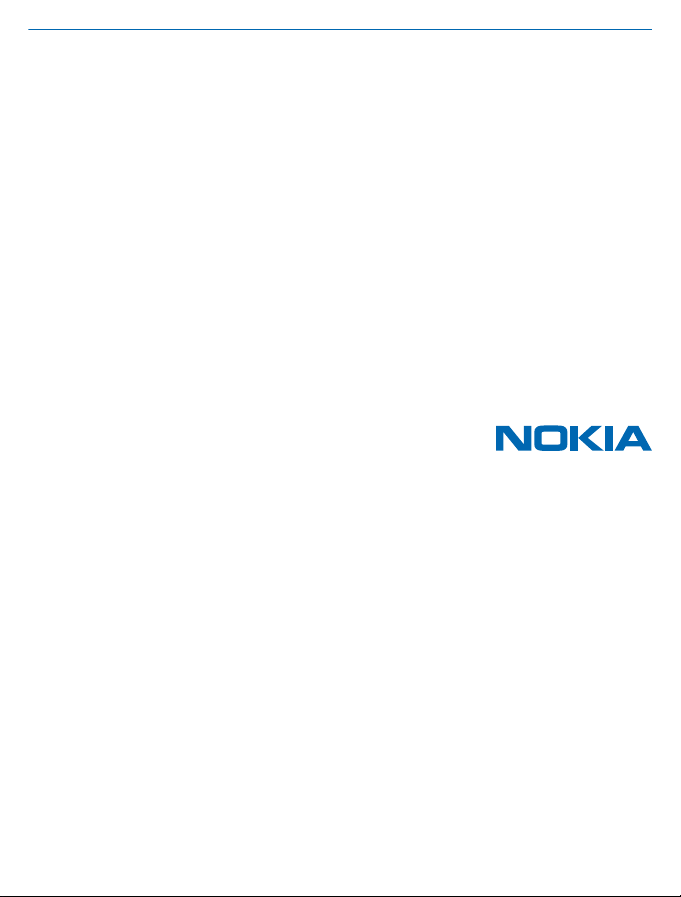
Manual do utilizador
Nokia Lumia 620
Edição 1.0 PT
Page 2
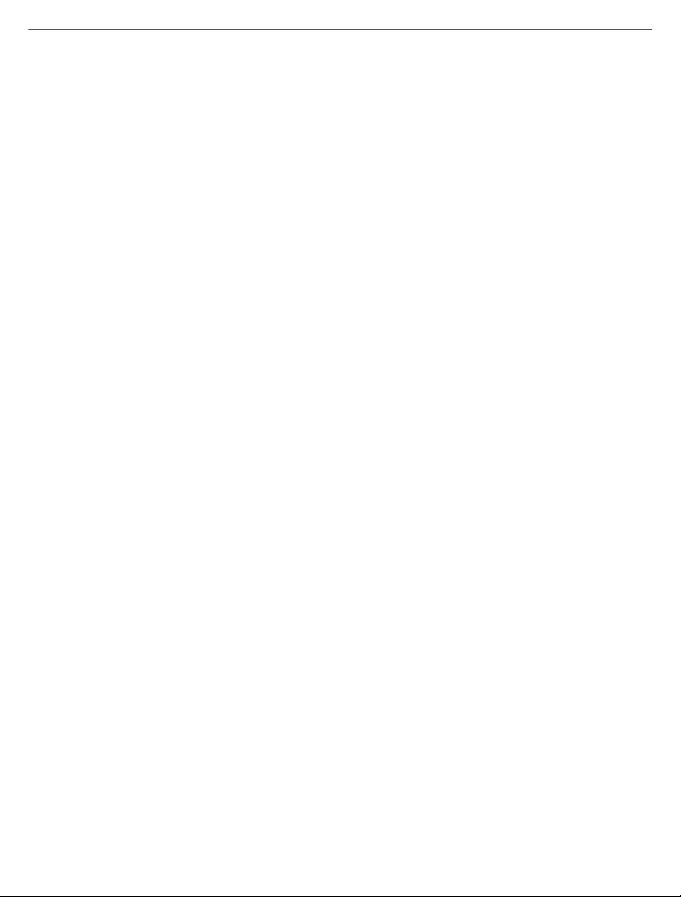
Manual do utilizador
Nokia Lumia 620
Índice
Segurança 4
Introdução 6
Teclas e componentes 6
Tecla para trás, iniciar e de pesquisa 6
Localizações das antenas 7
Inserir um cartão SIM 7
Inserir um cartão de memória 9
Carregar o telemóvel 10
Configuração inicial 11
Bloquear as teclas e o ecrã 14
Ligar o auricular 15
Alterar o volume 16
Ícones mostrados no seu telemóvel 16
Noções básicas 18
Conheça o seu telemóvel 18
Personalizar o telemóvel 24
Fazer uma captura de ecrã 28
Prolongar a duração da bateria 29
Poupar custos de roaming de dados 30
Escrever texto 31
Digitalizar códigos ou texto 35
Relógio 35
SkyDrive 37
Conta Nokia 38
Loja 38
Contactos e mensagens 42
Chamadas 42
Contactos 45
Redes sociais 48
Mensagens 50
E-mail 55
Câmara 61
Tirar uma fotografia 61
Utilizar diversos modos de cena 62
Transferir Lentes Nokia da Loja 63
Gravar um vídeo 64
Sugestões para a câmara 64
Guardar as fotografias e vídeos num
cartão de memória 64
Guardar as informações de localização
das suas fotografias e vídeos 64
Partilhar fotos e vídeos 65
Gerir e editar as suas fotografias 65
Mapas e navegação 69
Ligar os serviços de localização 69
Transferir a aplicação Nokia Conduzir+
da Loja 69
Mapas Nokia 69
Nokia-Cidades à Lupa 75
Verificar eventos e locais nas
proximidades com a aplicação Guia Local 77
Métodos de posicionamento 78
Internet 79
Definir ligações à internet 79
Ligar o computador à Internet 80
Browser da Web 80
Procurar na web 82
Fechar todas as ligações à Internet 83
Entretenimento 84
Ver e ouvir 84
Nokia Música 85
© 2013 Nokia. Todos os direitos reservados.
2
Page 3
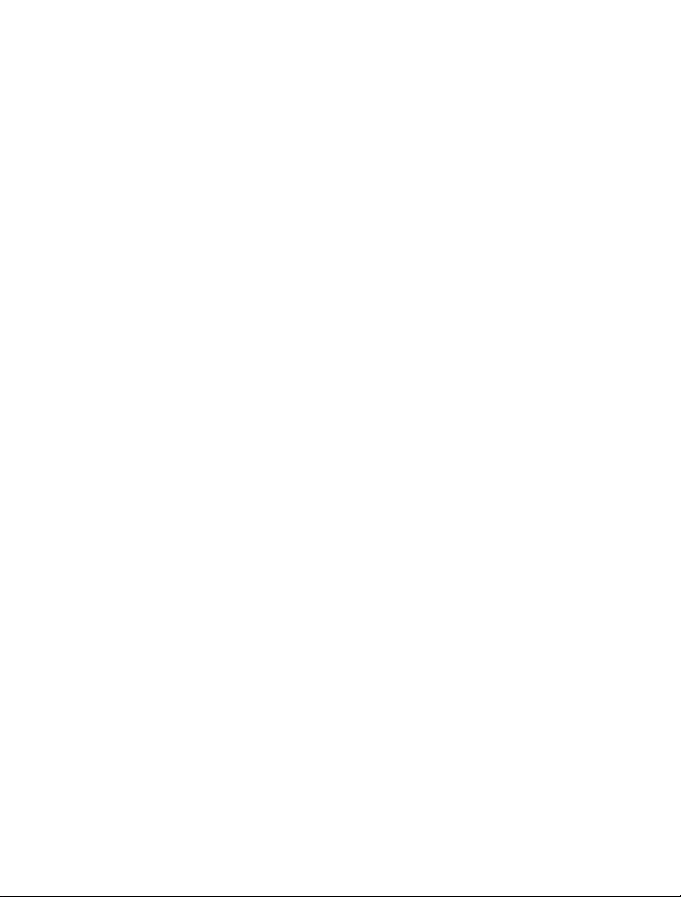
Sincronizar música e vídeos entre o
telemóvel e o computador 87
Jogos 87
Escritório 90
Microsoft Office Mobile 90
Escrever uma nota 93
Continuar com um documento noutro
dispositivo 93
Calendário 94
Fazer um cálculo 95
Utilizar o telefone do trabalho 95
Dicas para utilizadores empresariais 95
Conetividade e gestão do telemóvel 98
Manter o telemóvel atualizado 98
Wi-Fi 99
NFC 100
Bluetooth 102
Memória e armazenamento 104
Copiar conteúdo entre o telemóvel e o
computador 105
Segurança 106
Códigos de acesso 107
Ajuda e suporte 109
Informações sobre segurança e produto 111
© 2013 Nokia. Todos os direitos reservados.
3
Page 4
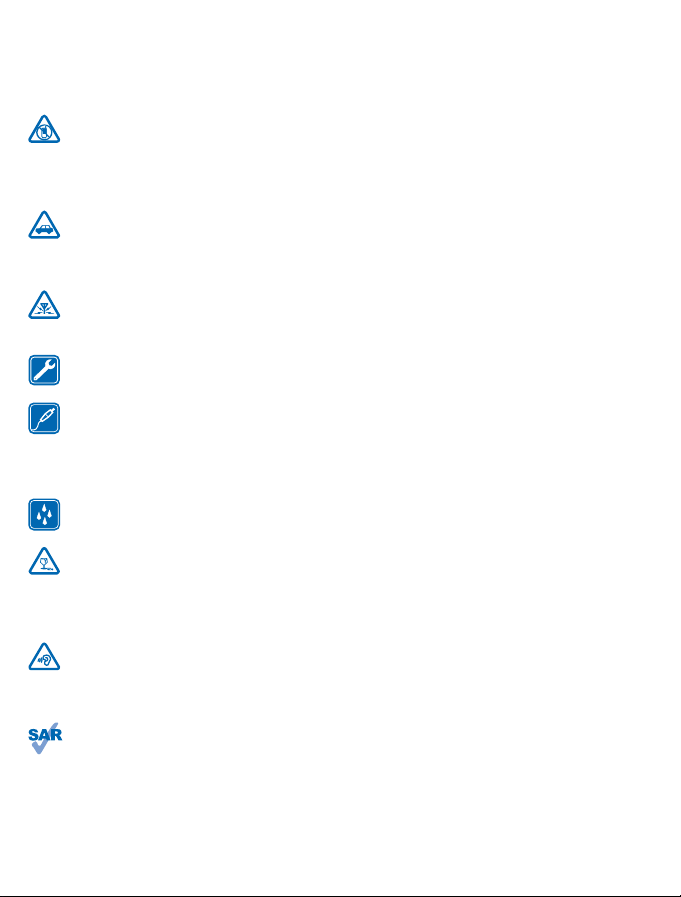
Segurança
Leia estas instruções básicas. O não cumprimento das mesmas pode ser perigoso ou ilegal.
DESLIGAR O DISPOSITIVO EM ÁREAS SUJEITAS A RESTRIÇÕES
Desligue o dispositivo quando a utilização de um telemóvel for proibida ou quando possa
causar interferências ou perigo, por exemplo, num avião, em hospitais ou quando se encontrar
perto de equipamento clínico, combustíveis, químicos ou em áreas de detonação. Cumpra todas as
instruções em áreas sujeitas a restrições.
A SEGURANÇA NA ESTRADA ESTÁ EM PRIMEIRO LUGAR
Cumpra toda a legislação local. Mantenha sempre as mãos livres para operar o veículo
enquanto conduz, uma vez que, nesse momento, a sua principal preocupação deverá ser a
segurança na estrada.
INTERFERÊNCIAS
Todos os dispositivos móveis são susceptíveis a interferências, as quais podem afectar o
respectivo desempenho.
ASSISTÊNCIA QUALIFICADA
A instalação ou reparação deste produto está reservada a pessoal técnico qualificado.
BATERIAS, CARREGADORES E OUTROS ACESSÓRIOS
Utilize apenas baterias, carregadores e outros acessórios aprovados pela Nokia para uso com
este dispositivo. Os carregadores de terceiros que cumprem a norma IEC/EN 62684 e que
conseguem ligar-se ao seu mini-conector USB podem ser compatíveis. Não ligue o dispositivo a
produtos incompatíveis.
MANTENHA O DISPOSITIVO SECO
O dispositivo não é resistente à água. Mantenha-o seco.
COMPONENTES DE VIDRO
O ecrã do dispositivo é de vidro. Este vidro pode partir-se se o dispositivo cair numa superfície
dura ou sofrer um impacto substancial. Se o vidro se partir, não toque nos componentes de
vidro do dispositivo nem tente remover o vidro partido do dispositivo. Não utilize o dispositivo
enquanto o vidro não for substituído por pessoal técnico qualificado.
PROTEJA A SUA AUDIÇÃO
Para prevenir problemas de audição, não tenha o volume no máximo durante longos períodos
de tempo. Tenha atenção quando tiver o dispositivo próximo do ouvido enquanto o altifalante
estiver a ser utilizado.
SAR
Este dispositivo cumpre as normas de exposição a radiofrequências, quando utilizado quer na
posição normal de utilização, junto ao ouvido, quer quando posicionado a uma distância de,
pelo menos, 1,5 centímetros (5/8 polegadas) do corpo. Os valores máximos de SAR específicos estão
disponíveis na secção Informações de certificação (SAR) deste manual do utilizador. Para mais
informações, aceda a www.sar-tick.com.
© 2013 Nokia. Todos os direitos reservados.
4
Page 5
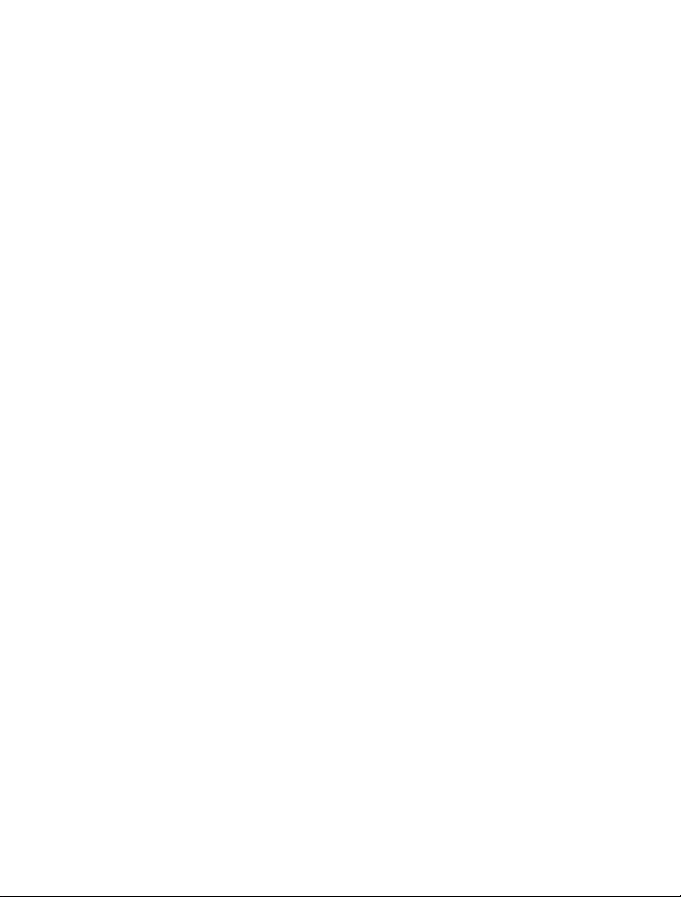
Quando uma bolsa de transporte, uma mola para cinto ou outro tipo de suporte do dispositivo forem
utilizados junto ao corpo, não deverão conter metal e o produto deverá ser colocado à distância acima
indicada do corpo. Tenha em atenção que os dispositivos móveis poderão estar a transmitir mesmo
quando não está a efectuar uma chamada de voz.
© 2013 Nokia. Todos os direitos reservados.
5
Page 6
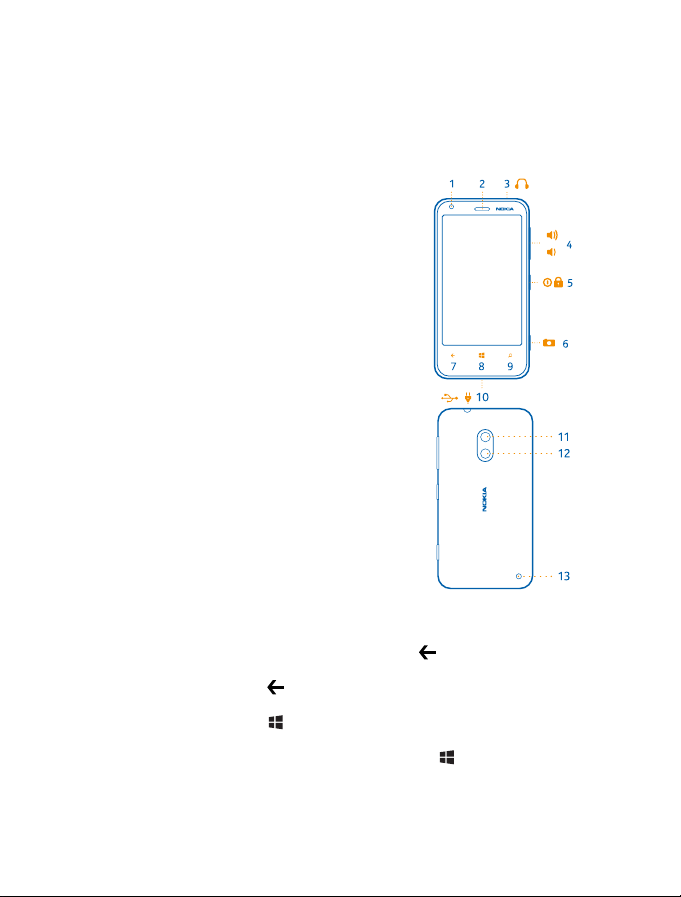
Introdução
Aprenda o básico e ponha o seu telemóvel a funcionar rapidamente.
Teclas e componentes
Explore as teclas e componentes do seu novo telemóvel.
1 Câmara frontal
2Auricular
3 Conector para auscultadores e altifalantes
(3,5 mm)
4 Teclas de volume
5 Tecla de alimentação/bloqueio
6 Tecla da câmara
7Tecla Para trás
8 Tecla Iniciar
9Tecla Procurar
10 Conector micro USB
11 Flash da câmara
12 Lentes da câmara
13 Altifalante
Tecla para trás, iniciar e de pesquisa
As teclas para trás, iniciar e de pesquisa ajudam-no a navegar no telemóvel.
• Para alternar entre aplicações abertas, mantenha premido
direita e toque na aplicação pretendida.
• Para voltar ao ecrã anterior, prima
Web sites visitados desde a última vez que o ecrã foi bloqueado.
• Para ir para o ecrã principal, prima
plano.
• Para controlar o telemóvel com a sua voz, mantenha premido
Esta função não está disponível em todos os idiomas. Para mais informações sobre a
disponibilidade de funcionalidades e do serviço, consulte a secção Procedimentos em
www.windowsphone.com.
. O seu telemóvel memoriza todas as aplicações e todos os
. A aplicação onde estava permanece aberta em segundo
, deslize para a esquerda ou para a
e diga um comando de voz.
© 2013 Nokia. Todos os direitos reservados.
6
Page 7
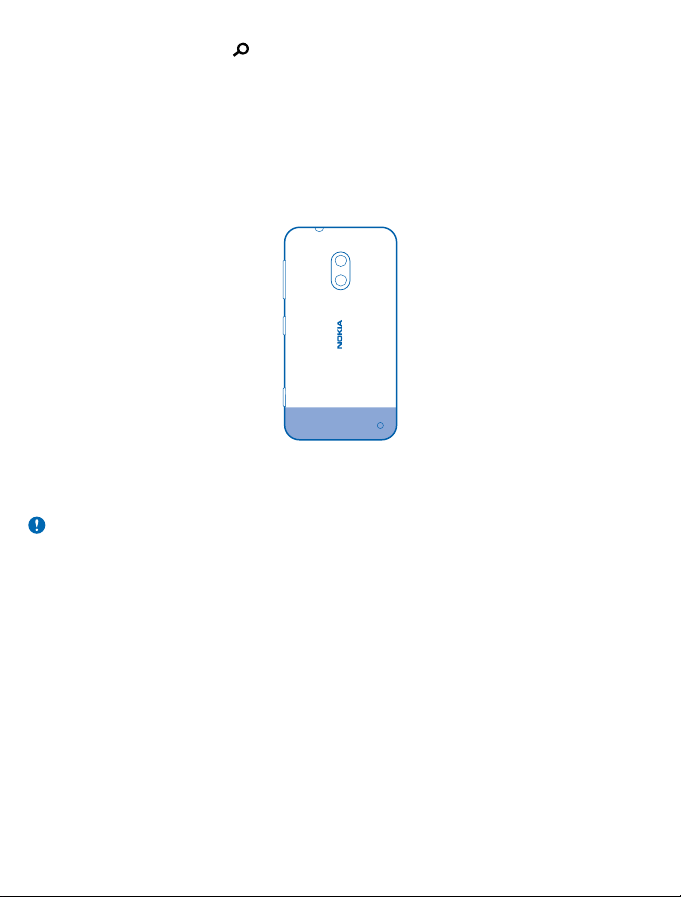
• Para procurar na Web, prima .
Localizações das antenas
Saiba onde é que as antenas estão localizadas no seu telemóvel para obter o melhor desempenho
possível.
Evite tocar desnecessariamente na área da antena quando a antena estiver em utilização. O contacto
com as antenas afecta a qualidade das comunicações e pode reduzir a duração da bateria devido a
um nível de energia de consumo superior.
As áreas das antenas estão realçadas.
Inserir um cartão SIM
Saiba como colocar um cartão SIM no seu telemóvel.
Importante: Este dispositivo foi concebido apenas para ser utilizado com um cartão SIM mini-
-UICC, também conhecido como apenas cartão micro-SIM. Um cartão micr o-SIM é mais pequeno
que o cartão SIM normal. A utilização de cartões SIM incompatíveis pode danificar o cartão ou
o dispositivo, e pode corromper os dados guardados no cartão.
Certifique-se de que o telemóvel está desligado antes de inserir o cartão SIM.
1. Prima o flash da câmara, e empurre a extremidade da tampa posterior até se soltar.
© 2013 Nokia. Todos os direitos reservados.
7
Page 8
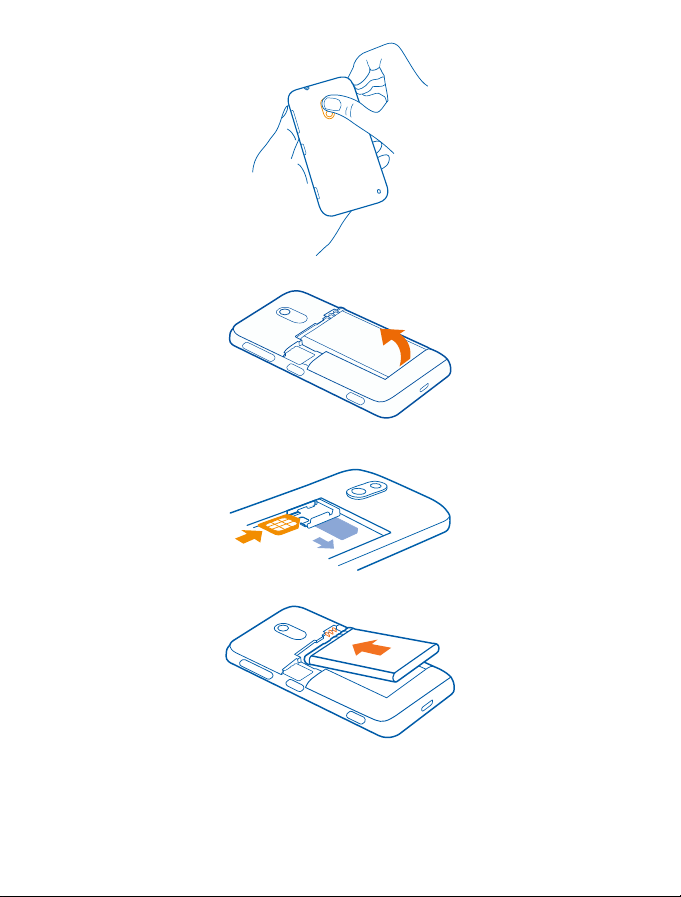
2. Se a bateria estiver no telemóvel, levante-a.
3. Retire o suporte do cartão, coloque o cartão, com a área de contacto para cima e volte a colocar
o suporte no lugar.
4. Alinhe os contactos da bateria e insira a bateria novamente.
5. Prima a extremidade inferior da tampa posterior contra a extremidade inferior do telemóvel, e
prima a tampa até que se encaixe.
© 2013 Nokia. Todos os direitos reservados.
8
Page 9
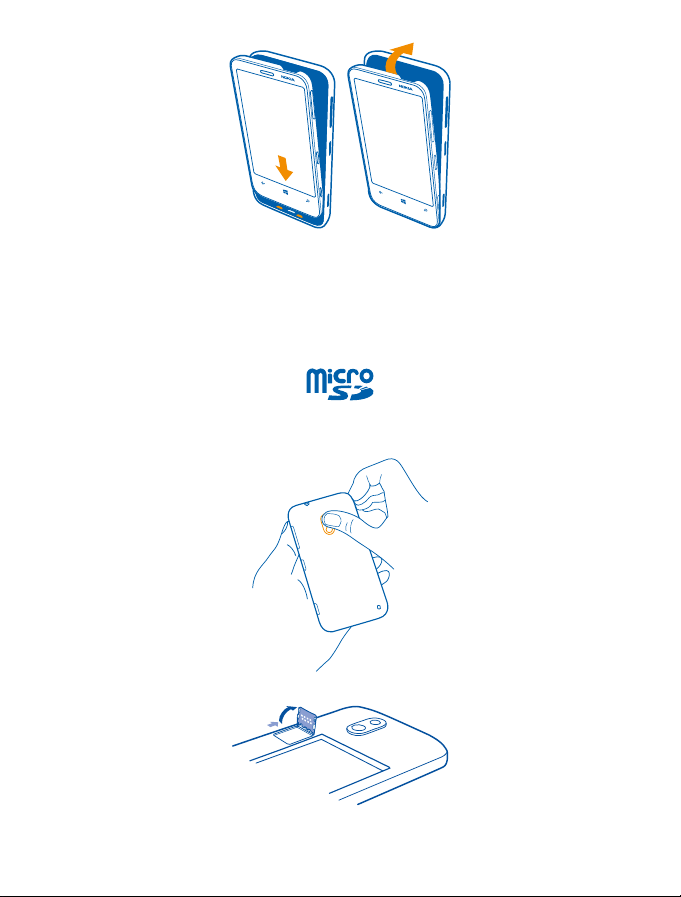
Inserir um cartão de memória
Saiba como colocar um cartão de memória (disponível separadamente) no seu telemóvel.
Certifique-se de que o telemóvel está desligado.
Utilize apenas cartões de memória aprovados para uso com este dispositivo. Cartões incompatíveis
podem danificar o cartão e o dispositivo, bem como danificar os dados guardados no cartão.
O seu telemóvel suporta cartões de memória com uma capacidade até 64 GB.
1. Prima o flash da câmara, e empurre a extremidade da tampa posterior até se soltar.
2. Deslize o suporte do cartão de memória até o desbloquear e levante o suporte.
© 2013 Nokia. Todos os direitos reservados.
9
Page 10
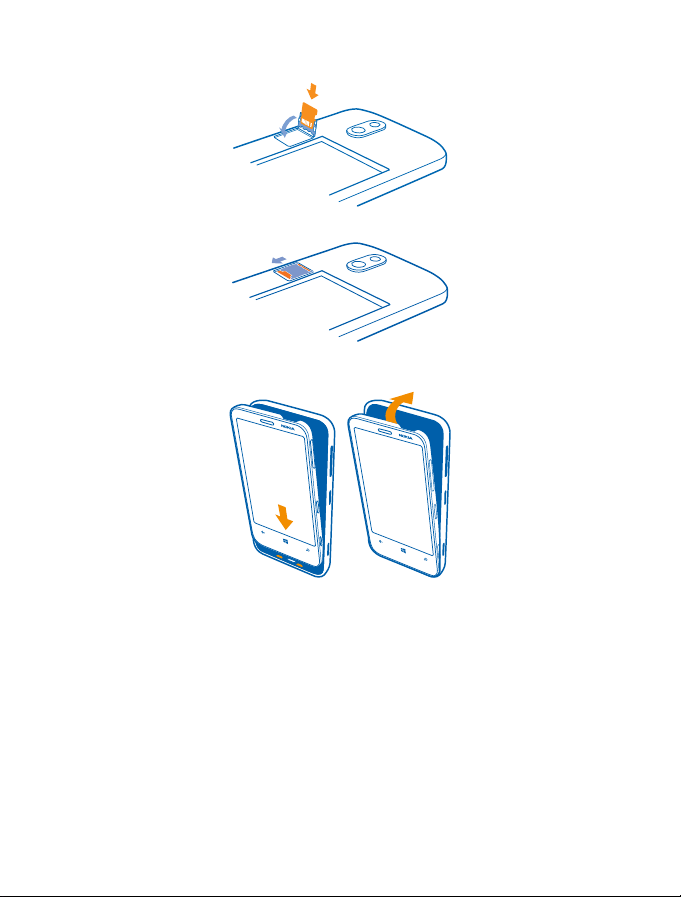
3. Coloque o cartão de memória no suporte, com a área de contacto virada para baixo e baixe o
suporte.
4. Deslize o suporte até encaixar.
5. Prima a extremidade inferior da tampa posterior contra a extremidade inferior do telemóvel, e
prima a tampa até que se encaixe.
Carregar o telemóvel
Há mais de uma maneira de carregar o telemóvel.
Carregar o telemóvel com um carregador USB
A sua bateria foi parcialmente carregada na fábrica, mas pode ser necessário recarregá-la de novo
antes de ligar o telemóvel pela primeira vez.
Certifique-se de que utiliza um carregador USB compatível para carregar o telemóvel.
1. Em primeiro lugar, ligue o cabo USB ao carregador, ligue o carregador à tomada de parede e, em
seguida, ligue a extremidade do micro USB do cabo ao telemóvel.
© 2013 Nokia. Todos os direitos reservados.
10
Page 11
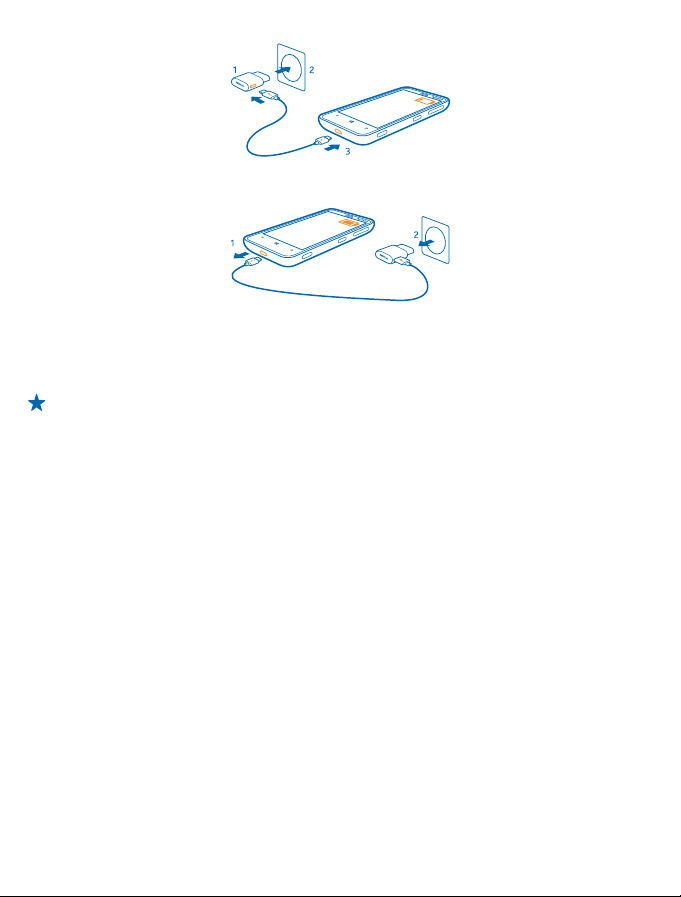
2. Quando a bateria estiver cheia, desligue o carregador do telemóvel e, em seguida, da tomada de
parede.
Não necessita de carregar a bateria durante um período de tempo específico e pode utilizar o
telemóvel enquanto este está a carregar.
Se a bateria estiver completamente descarregada, poderá demorar alguns minutos até o indicador
de carregamento ser apresentado no ecrã ou até poder efectuar quaisquer chamadas.
Sugestão: Pode utilizar o carregamento por USB quando não está disponível uma tomada de
parede. Podem ser efectuadas transferências de dados durante o carregamento do dispositivo.
A eficiência da potência de carregamento por USB varia significativamente e pode demorar
muito tempo a iniciar o carregamento e ao dispositivo a iniciar o seu funcionamento.
Em primeiro lugar, ligue o cabo USB ao computador e, em seguida, ao telemóvel. Quando a
bateria estiver cheia, desligue o cabo USB do telemóvel e, em seguida, do computador.
Bateria
Cuide da bateria, pois esta constitui a força vital do seu telemóvel.
Utilize apenas carregadores aprovados pela Nokia designados para este telemóvel. Pode também
utilizar um cabo USB compatível para carregar o telemóvel (fornecido).
Configuração inicial
Saiba como pôr o seu novo telemóvel a funcionar.
O seu novo telemóvel é fornecido com grandes funcionalidades que serão instaladas quando ligar o
telemóvel pela primeira vez. Aguarde alguns minutos até o seu telemóvel estar pronto.
Ligar o telemóvel
Está pronto? Ligue o telemóvel e comece a explorar.
Mantenha premida a tecla de alimentação até o telemóvel vibrar.
© 2013 Nokia. Todos os direitos reservados.
11
Page 12
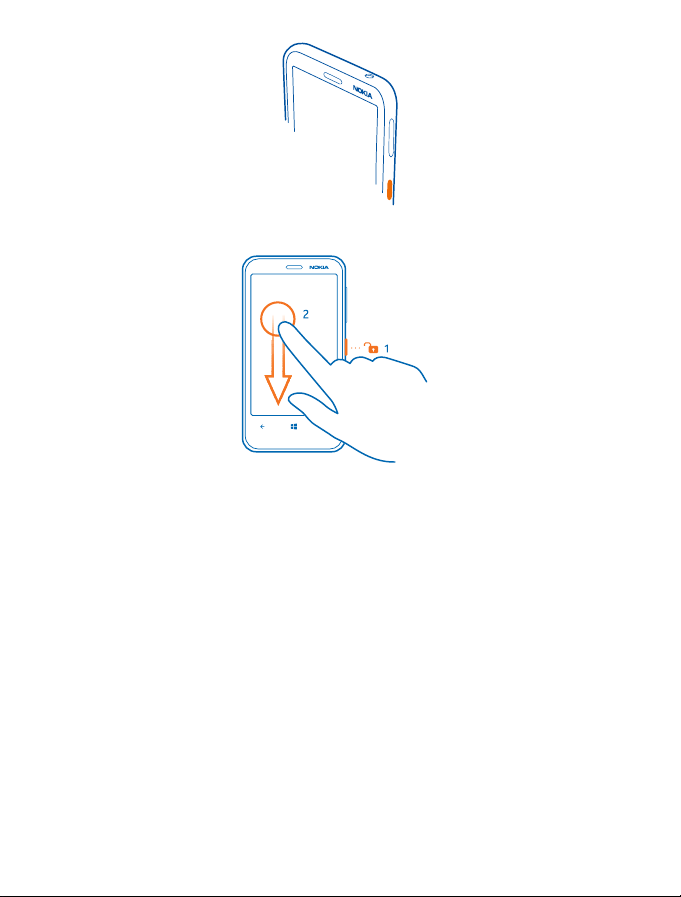
Desligar o telemóvel
Mantenha premida a tecla de alimentação e arraste o ecrã para baixo.
Conta Microsoft
Com uma conta Microsoft, pode aceder a todos os serviços Microsoft com um único nome de
utilizador e uma única palavra-passe, seja no telemóvel ou no computador. Pode igualmente utilizar
o mesmo nome de utilizador e a mesma palavra-passe na sua Xbox.
Com a sua conta Microsoft pode, por exemplo:
• transferir conteúdo da Loja;
• fazer cópia de segurança dos seus contactos;
• carregar, armazenar e partilhar imagens e documentos;
• fazer cópia de segurança do telemóvel no SkyDrive;
• jogar jogos da Xbox;
• obter o seu avatar e as suas conquistas de jogos no telemóvel e adicioná-los quando joga no
telemóvel;
• acompanhar e bloquear o telemóvel perdido com Localizar telemóvel;
• obter os feeds dos serviços de redes sociais no centro de Pessoas.
Para saber mais acerca da conta Microsoft e o que pode fazer com ela, vá para
www.windowsphone.com.
© 2013 Nokia. Todos os direitos reservados.
12
Page 13
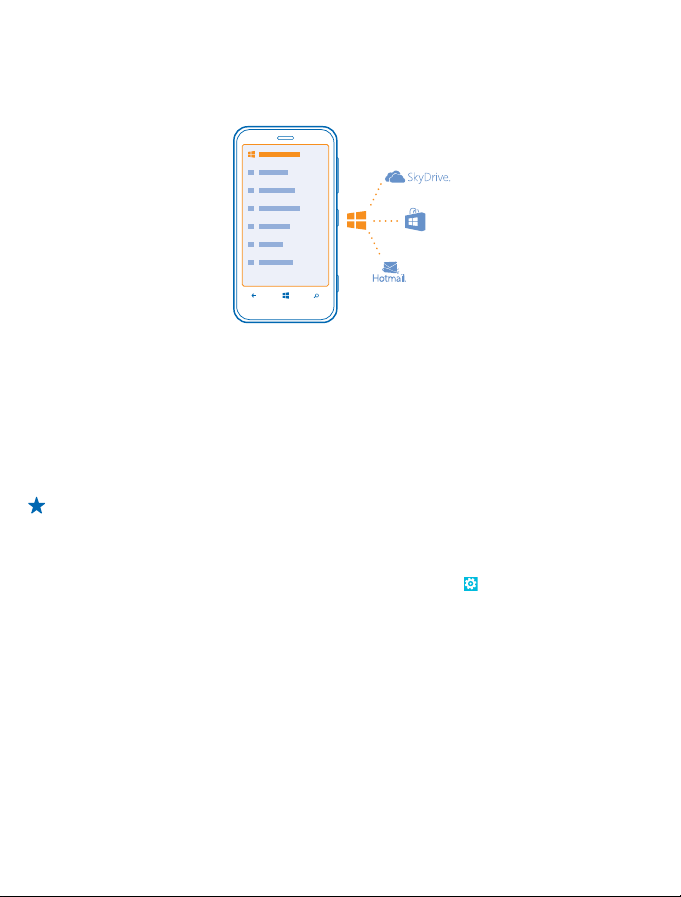
Criar a sua conta Microsoft
Apimente a sua vida e obtenha mais do seu telemóvel: crie uma conta Microsoft.
Para criar uma conta Microsoft, necessita de uma ligação à internet. Caso não tenha um plano de
dados, os custos de transmissão de dados podem aumentar rapidamente. Para obter informações
sobre os possíveis custos de dados, contacte o seu fornecedor de serviç os de rede. Se não conseguir
ligar à internet, pode criar a conta mais tarde.
1. Ligue o telemóvel com o cartão SIM inserido.
2. Para configurar o telemóvel, siga as instruções mostradas no ecrã.
3. Crie a sua conta Microsoft, ou inicie sessão com o nome de utilizador e a palavra-passe existentes.
Sugestão: Esqueceu-se da palavra-passe? Pode solicitar que a mesma lhe seja enviada num e-
-mail ou através de mensagem SMS.
Para efetuar uma chamada de emergência durante a configuração inicial, toque em emergência.
Para criar uma conta Microsoft mais tarde, abra uma aplicação ou serviço Microsoft no seu telemóvel.
Em alternativa, no ecrã principal, deslize para a esquerda e toque em
+contas > adicionar uma conta. Para criar a sua conta na internet, vá para www.live.com.
Definições > e-mail
Copiar contactos
Tenha os seus amigos e familiares ao alcance dos seus dedos. Utilize a aplicação Transferir os Meus
Dados para copiar facilmente os contactos e mensagens de texto do seu telemóvel antigo.
© 2013 Nokia. Todos os direitos reservados.
13
Page 14
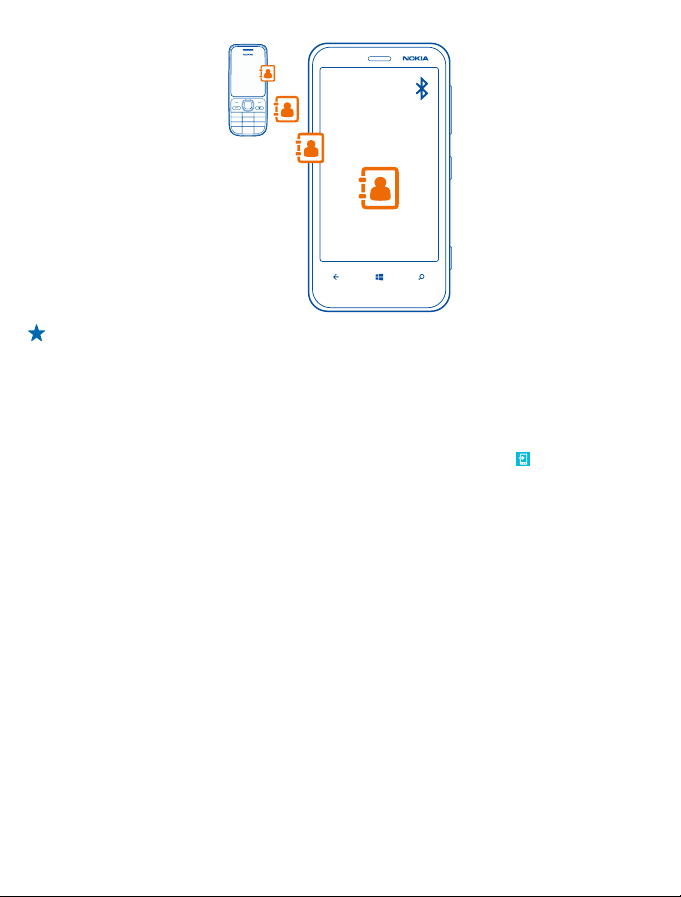
Sugestão: Se tem um dispositivo Windows Phone mais antigo ou fez cópia de segurança dos
seus contactos no Windows Live anteriormente, adicione a sua conta ao telemóvel e importe-
-os para o seu novo telemóvel diretamente a partir do serviço.
O seu telemóvel antigo tem de suportar Bluetooth. Os contactos do seu telemóvel antigo têm de ser
armazenados na memória do telemóvel e não no SIM. A aplicação não funciona com todos os modelos
de telemóveis.
1. No seu telemóvel antigo, ative o Bluetooth.
2. No ecrã principal do seu novo telemóvel, deslize para a esquerda e toque em
Dados.
3. Toque em continuar e ative o Bluetooth.
4. Selecione o telemóvel antigo a partir da lista de dispositivos encontrados e siga as instruções
apresentadas em ambos os telemóveis.
Se os contactos estiverem escritos num idioma não suportado pelo novo telemóvel, as informações
de contacto podem não ser corretamente apresentadas.
Transferir os Meus
Bloquear as teclas e o ecrã
Pretende evitar fazer uma chamada acidental quando tem o telemóvel no bolso ou na mala?
Prima a tecla de alimentação.
© 2013 Nokia. Todos os direitos reservados.
14
Page 15
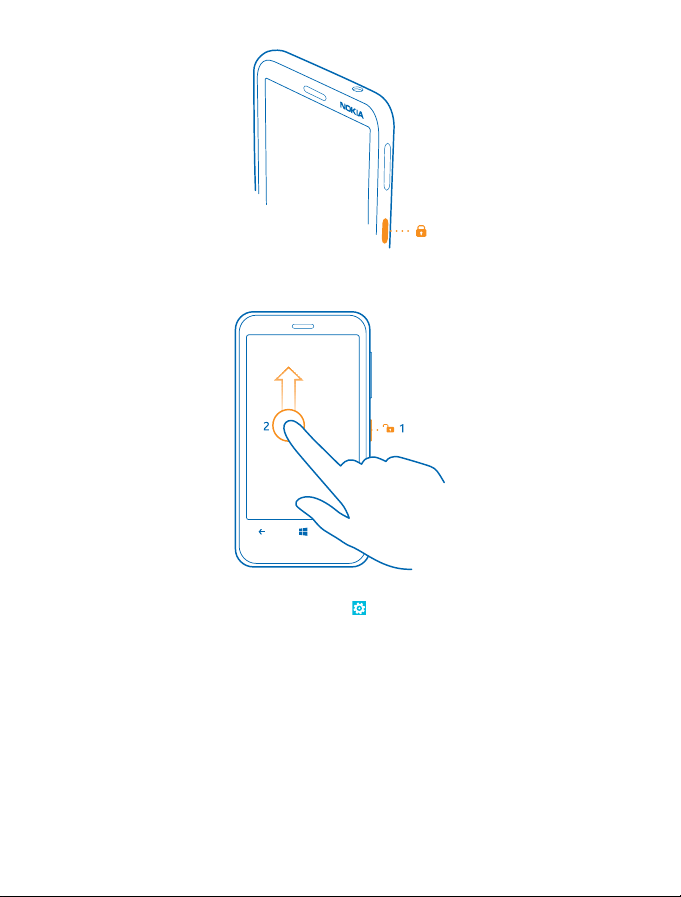
Desbloquear as teclas e o ecrã
Prima a tecla de alimentação e arraste o ecrã de bloqueio para cima.
Definir as teclas e o ecrã para bloquearam automaticamente
No ecrã principal, deslize para a esquerda, toque em
do ecrã: e selecione a duração de tempo após o qual as teclas e o ecrã são automaticamente
bloqueados.
Definições > ecrã de bloqueio > Tempo limite
Ligar o auricular
Desfrute da sua música favorita, ou liberte as suas mãos para outras tarefas durante uma chamada.
Ligue o auricular ao telemóvel.
© 2013 Nokia. Todos os direitos reservados.
15
Page 16
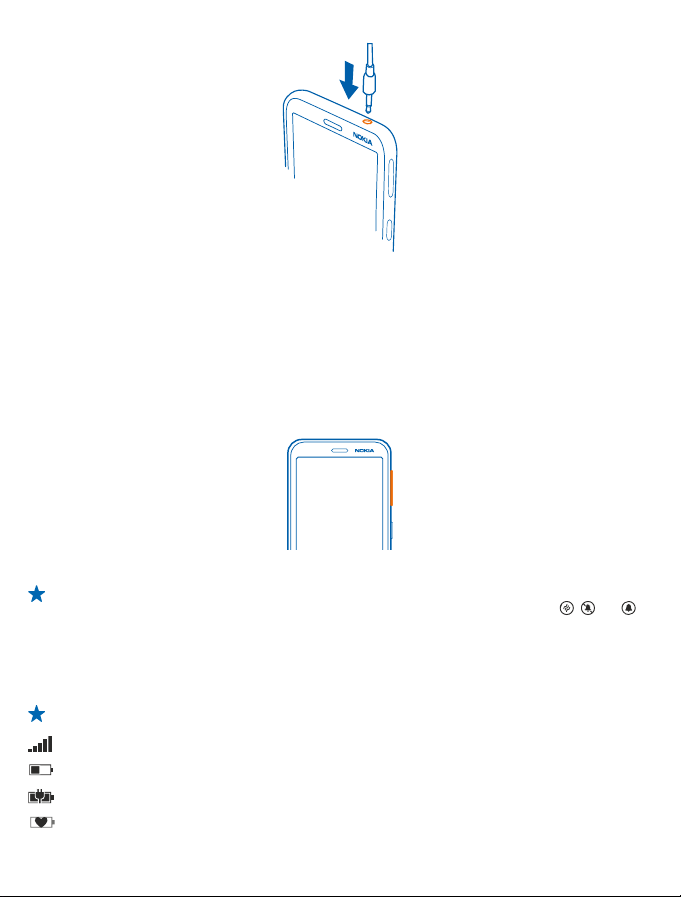
Não ligue produtos que originem um sinal de saída, uma vez que poderá causar danos no dispositivo.
Não ligue qualquer fonte de tensão ao conector de áudio. Se ligar um dispositivo externo ou auricular
diferentes dos aprovados para utilização com este dispositivo, ao conector de áudio, preste especial
atenção aos níveis do volume.
Alterar o volume
Tem dificuldade em ouvir o telemóvel a tocar em ambientes ruidosos, ou o som das chamadas está
demasiado alto? Pode alterar o volume de acordo com as suas preferências.
Utilize as teclas de volume.
As teclas de volume controlam todos os sons, incluindo o volume dos alarmes e dos lembretes.
Sugestão: Quando altera o volume, pode igualmente trocar para modo silencioso ou normal no
telemóvel. Na barra de controlo de volume na zona superior do ecrã, toque em
, , ou .
Ícones mostrados no seu telemóvel
A barra na parte superior do ecrã indica a hora atual, a carga da bateria e a força do sinal e muito
mais.
Sugestão: Para ver os ícones ocultos, toque na barra de estado.
Força do sinal
Nível de energia da bateria
A bateria está a carregar.
O modo de poupança de bateria está ligado.
© 2013 Nokia. Todos os direitos reservados.
16
Page 17
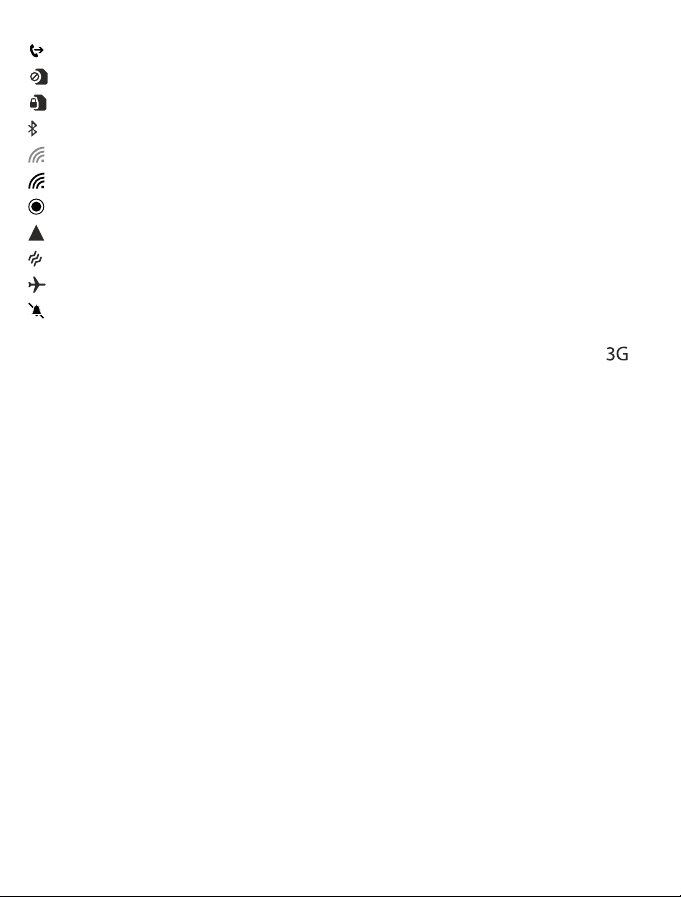
As suas chamadas são reencaminhadas para outro número ou para a sua caixa de correio de voz.
Não existe qualquer cartão SIM no seu telemóvel.
O seu cartão SIM está bloqueado.
Um dispositivo Bluetooth está ligado ao seu telemóvel.
Está disponível uma ligação Wi-Fi.
Existe uma ligação Wi-Fi ativa.
Uma aplicação ou serviço está a usar as informações da sua localização.
O seu telemóvel está em roaming e não na sua rede móvel doméstica.
O modo vibrar está ligado.
O modo de avião está ligado.
O modo silencioso está ligado.
O tipo de rede móvel a que está ligado no momento pode ser indicado através de uma única letra,
de uma combinação de letras, ou de uma combinação de letras e de números. Por exemplo,
dependendo do seu fornecedor de serviços de rede.
Os ícones podem variar em função da sua região ou do fornecedor de serviços de rede.
,
© 2013 Nokia. Todos os direitos reservados.
17
Page 18
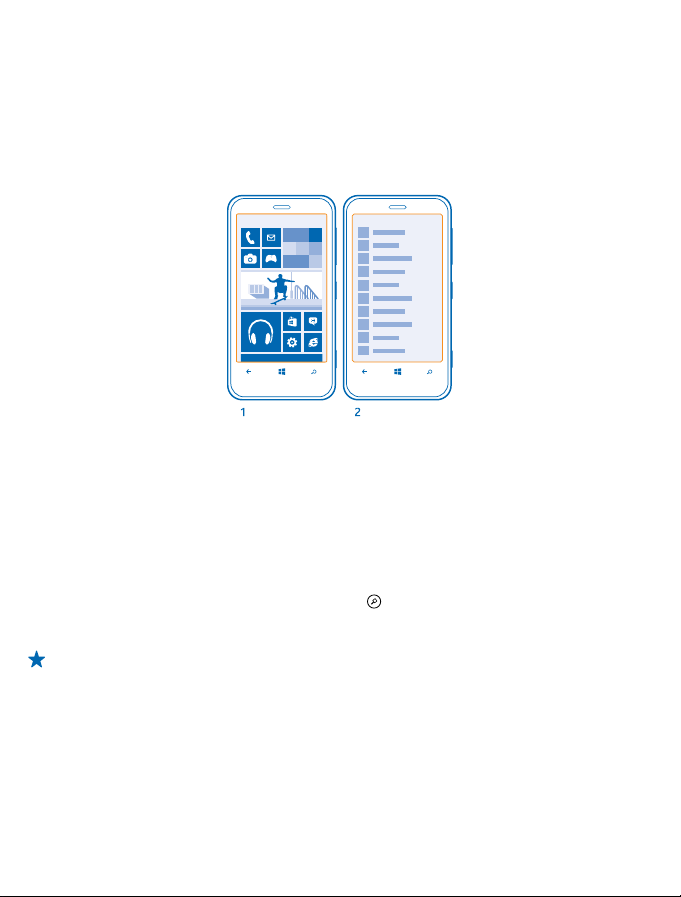
Noções básicas
Saiba como tirar o máximo partido do seu novo telemóvel.
Conheça o seu telemóvel
O seu telemóvel tem duas vistas principais, o que permite acompanhar com mais facilidade o que se
está a passar e onde.
Ecrã principal (1): os mosaicos dinâmicos animados mostram as chamadas não atendidas e
mensagens recebidas, as notícias mais recentes e as previsões meteorológicas e muito mais.
Pode reorganizar e redimensionar os mosaicos e afixar contactos, aplicações, feeds, caixas de
correio, web sites e outros favoritos. As atualizações de contactos afixados são apresentadas no
mosaico e pode visualizar os seus detalhes de contacto diretamente a partir do ecrã principal.
Menu de aplicações (2): todas as suas aplicações estão listadas aqui, todas bem ordenadas.
Tem muitas aplicações? Para procurar uma, toque em
alfabeto aparecem na lista para o ajudar na procura. Toque numa letra da lista e toque na primeira
letra da aplicação que pretende.
Sugestão: Pode igualmente procurar dentro de uma aplicação, como a Loja.
. Caso tenha muitas aplicações, as letras do
Alternar entre vistas
Caso não tenha todas as aplicações de que necessita no seu ecrã principal, pode encontrá-las no
menu de aplicações.
Basta deslizar para a esquerda ou para a direita entre as vistas.
© 2013 Nokia. Todos os direitos reservados.
18
Page 19
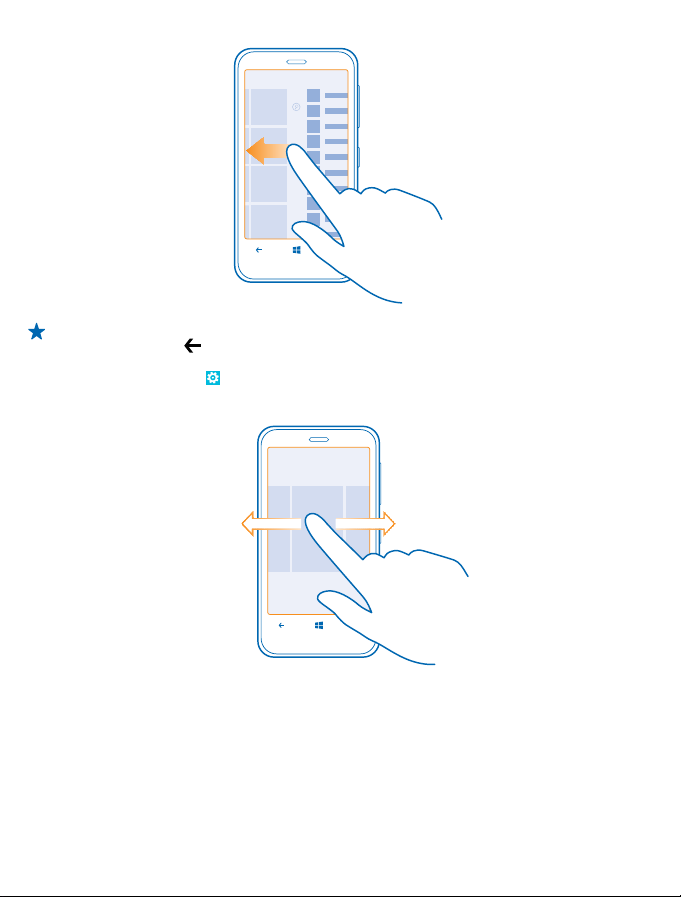
Sugestão: Se tiver várias coisas para fazer, é fácil alternar entre as tarefas que tem em mãos.
Mantenha premido
aplicações podem não aparecer aqui. Para visualizar as aplicações em execução, aceda ao menu
aplicações e toque em
plano.
Utilizar o ecrã táctil
Explore o seu telemóvel ao tocar, deslizar ou arrastar.
1. Para utilizar o telemóvel, basta tocar ou tocar e manter o ecrã táctil.
2. Para abrir mais opções, coloque o dedo num item até o menu abrir.
, deslize para a aplicação que pretende e toque na aplicação. Algumas
Definições, deslize para a esquerda e toque em tarefas em segundo
© 2013 Nokia. Todos os direitos reservados.
19
Page 20
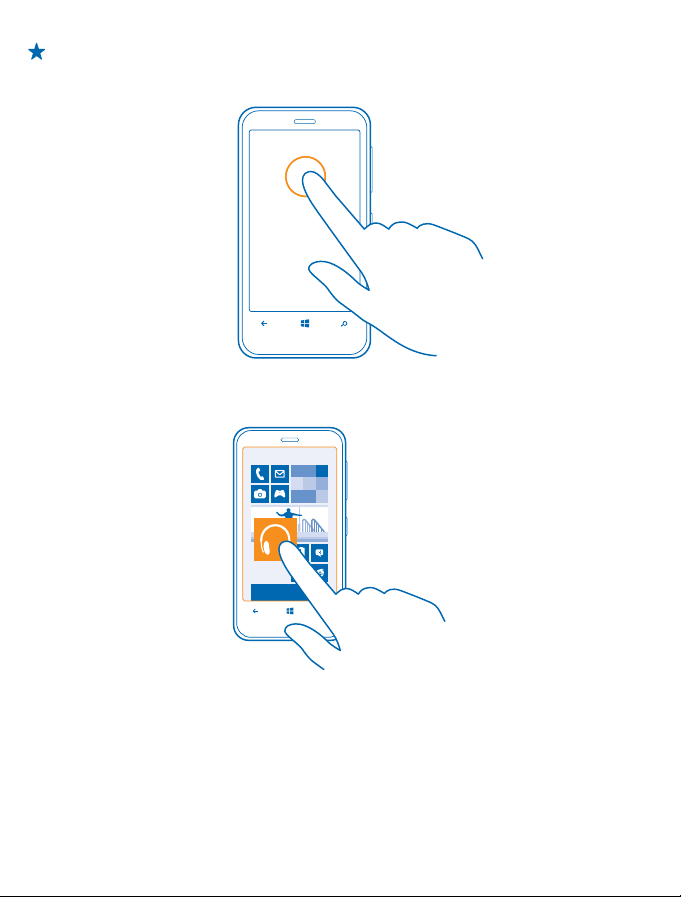
Exemplo: Para abrir uma aplicação ou outro item, toque na aplicação ou item. Para editar ou
apagar um compromisso do calendário, toque e mantenha o compromisso e selecione a opção
adequada.
Tocar e manter para arrastar um item
Coloque o dedo no item durante um ou dois segundos e deslize o dedo pelo ecrã.
Deslizar
Coloque um dedo no ecrã e deslize-o na direção pretendida.
© 2013 Nokia. Todos os direitos reservados.
20
Page 21
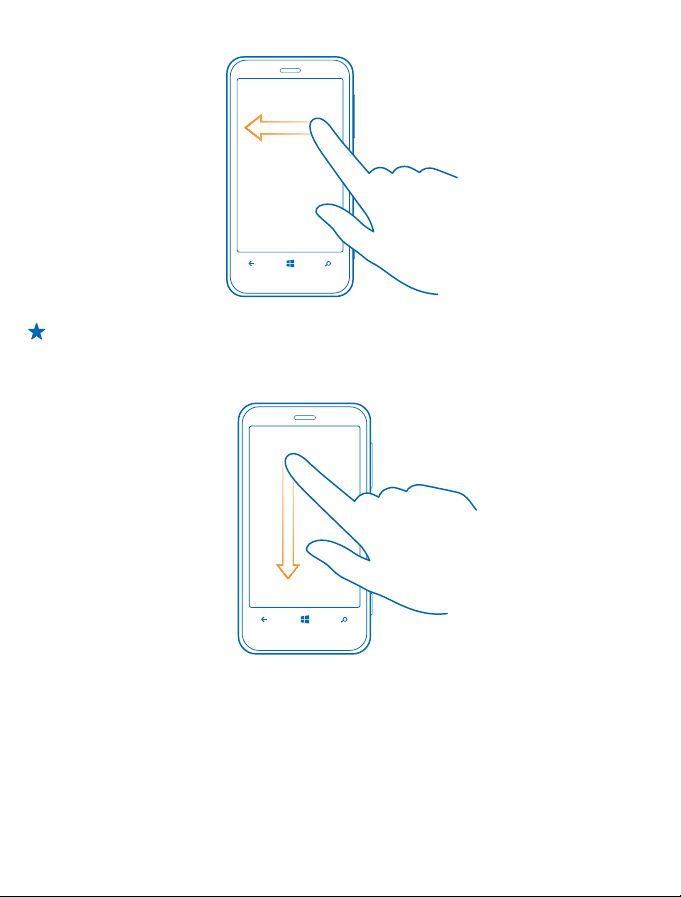
Exemplo: Deslize para a esquerda ou para a direita entre o ecrã principal e o menu de aplicações,
ou entre vistas diferentes nos centros. Para percorrer rapidamente uma longa lista ou menu,
deslize rapidamente o dedo com um movimento para cima ou para baixo no ecrã e levante o
dedo. Para parar o deslocamento, toque no ecrã.
Ampliar ou reduzir
Coloque dois dedos num item, como um mapa, fotografia ou página web, e deslize os dedos em
separado ou em conjunto.
© 2013 Nokia. Todos os direitos reservados.
21
Page 22
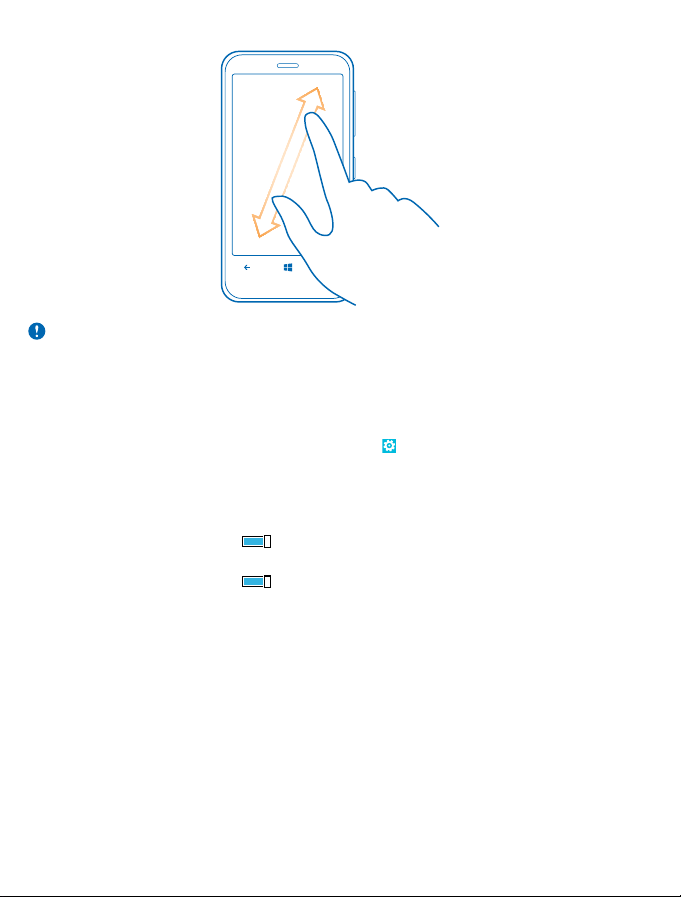
Importante: Evite riscar o ecrã sensível ao tacto. Nunca utilize uma caneta ou lápis comum, ou
outro objecto pontiagudo, no ecrã.
Utilizar o telemóvel facilmente
Tem problemas em ler as letras pequenas ou com as imagens desfocadas? Aumente o tamanho das
letras e torne o ecrã mais fácil de visualizar.
1. No ecrã principal, deslize para a esquerda e toque em
2. Toque em facilidade de acesso.
Alterar o tamanho de letra
Arraste o controlo de deslize Tamanho do texto.
Ligar o alto contraste
Mude Alto contraste para Ligado
Aumentar o ecrã
Mude a Lupa do ecrã para Ligado
a lupa, utilize dois dedos para se deslocar no ecrã. Para parar o aumento do ecrã, toque duas vezes
no ecrã com dois dedos.
.
e toque duas vezes no ecrã com dois dedos. Quando utilizar
Definições.
© 2013 Nokia. Todos os direitos reservados.
22
Page 23
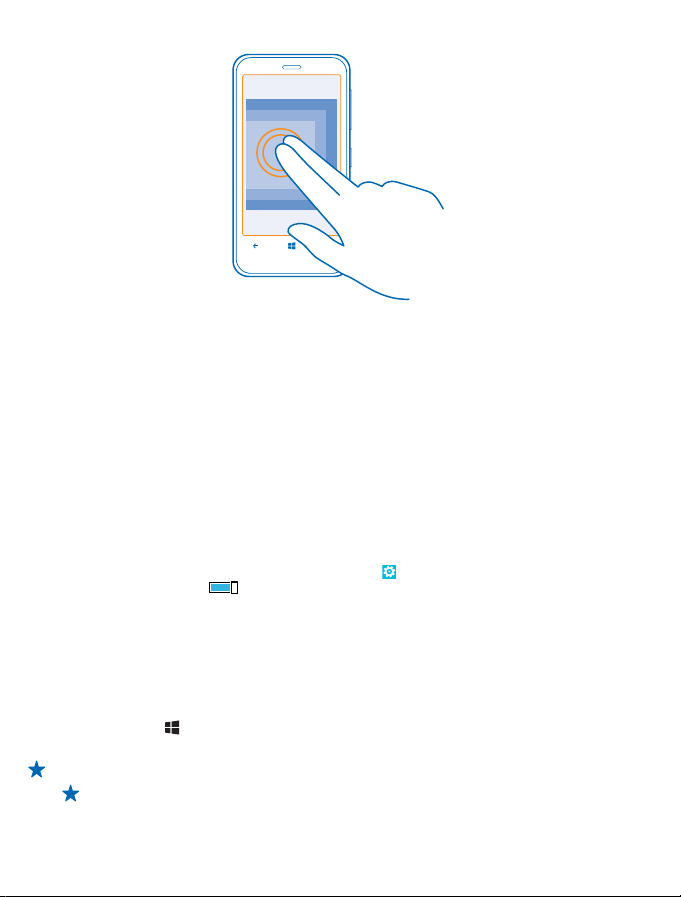
Utilizar o telemóvel com um dispositivo TTY/TDD
Sob TTY/TDD, toque em completo.
Os modos TTY/TDD disponíveis podem variar em função do fornecedor de serviços de rede.
Utilizar o telemóvel em modo de avião
Em locais onde não pretende fazer nem receber chamadas, pode continuar a aceder a músicas, vídeos
e jogos em modo offline se ligar o modo de avião.
O modo de voo fecha as ligações à rede móvel e desactiva as funcionalidades sem fios do telemóvel.
Caso seja suportada pelo seu dispositivo, a funcionalidade de pagamento e tarifários da NFC do
dispositivo pode permanecer activa. Conforme as instruções e requisitos de segurança de acordo
com, por exemplo, uma companhia aérea e com as leis e regulamentações aplicáveis. Nos locais onde
tal for permitido, pode estabelecer ligação a uma rede Wi-Fi para, por exemplo, navegar na internet
ou ligar o Bluetooth e a partilha NFC em modo de voo.
1. No ecrã principal, deslize para a esquerda e toque em
2. Mude Estado para Ligado
Controlar o telemóvel com a voz
Tem as mãos ocupadas, mas precisa de utilizar o telemóvel? Pode utilizar a voz para efetuar uma
chamada, enviar uma mensagem SMS, procurar na Web ou abrir uma aplicação.
Esta função não está disponível em todos os idiomas. Para informações sobre os idiomas suportados,
vá para support.microsoft.com.
1. Mantenha premido
2. Diga um comando de voz para o telemóvel.
Exemplo: Para verificar o calendário, diga Open calendar.
Sugestão: Para mais exemplos de comandos de voz, diga Help.
.
.
Definições > modo de avião.
© 2013 Nokia. Todos os direitos reservados.
23
Page 24
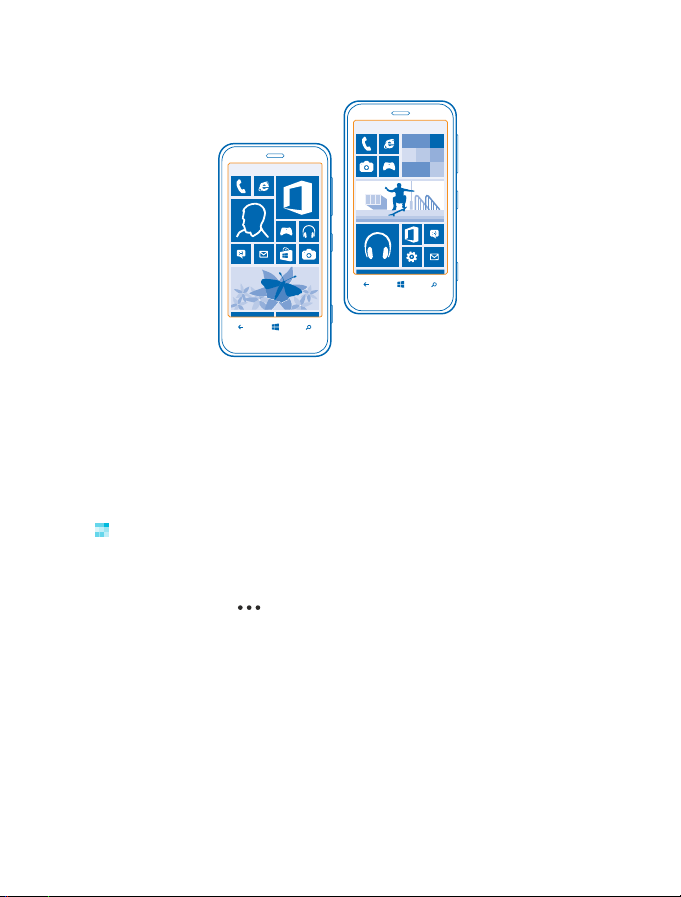
Personalizar o telemóvel
Saiba como personalizar o ecrã principal e como alterar os tons de toque.
Personalizar o ecrã principal
Pretende ter apenas as aplicações mais utilizadas no ecrã principal? Pode afixar as suas aplicações
favoritas, web sites e muito mais ao ecrã principal e mover ou redimensionar os mosaicos de acordo
com a sua preferência.
1. Para afixar uma aplicação, deslize para a esquerda para ir para o menu de aplicações.
2. Toque e mantenha a aplicação e toque em afixar ao ecrã Principal.
Afixar um contacto
Toque em
Quando afixa um contacto, as atualizações dos feeds são apresentadas no mosaico e pode ligar-lhes
diretamente a partir do ecrã principal.
Afixar um web site
Vá para um web site e toque em
Mover um mosaico
Toque e mantenha o mosaico, arraste-o e solte-o na nova localização e toque no ecrã.
Pessoas, toque e mantenha o contacto e toque em afixar ao ecrã Principal.
> afixar ao ecrã Principal.
© 2013 Nokia. Todos os direitos reservados.
24
Page 25
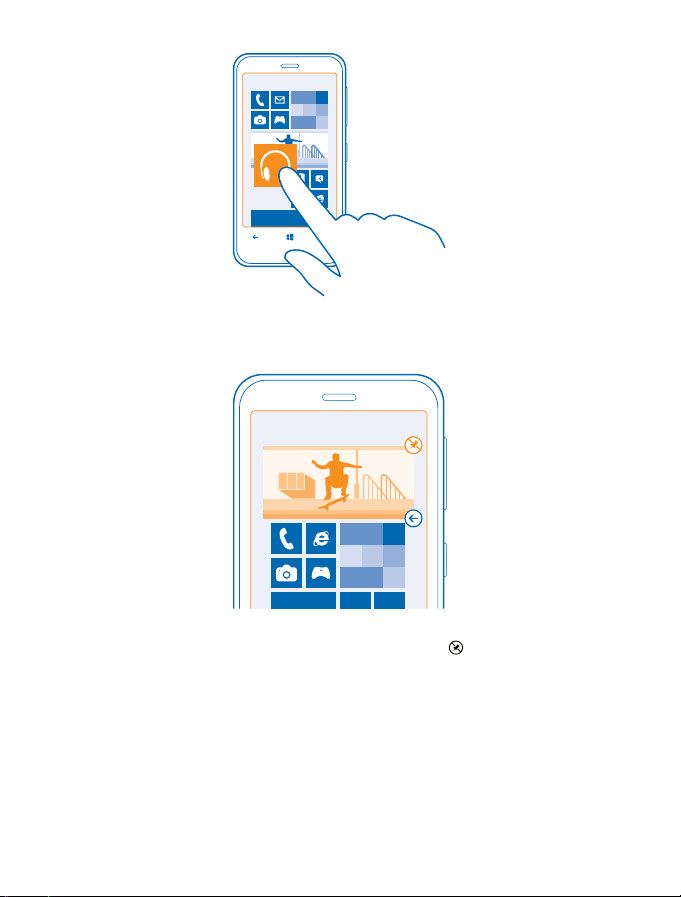
Redimensionar ou remover um mosaico
Para redimensionar, toque e mantenha o mosaico e toque no ícone da seta.
Para remover o mosaico, toque e mantenha o mosaico e toque em .
Criar um ecrã principal seguro e divertido para as crianças
Pode deixar as crianças utilizarem algumas aplicações no seu telemóvel sem se preocupar se estas
acidentalmente apagam o seu e-mail de trabalho, fazem compras online, ou qualquer outra ação
indesejável. Coloque aplicações selecionadas, jogos e outros favoritos das crianças num ecrã
principal próprio.
© 2013 Nokia. Todos os direitos reservados.
25
Page 26

1. No ecrã principal, deslize para a esquerda e toque em Definições.
2. Toque em área dos juniores.
3. Escolha o conteúdo que as crianças podem utilizar. Pode igualmente definir uma palavra-passe
que evite que as crianças acedam ao seu ecrã principal.
Sugestão: Mostre às crianças como estas podem personalizar o ecrã principal. Por exemplo,
para alterar a imagem de fundo, toque em personalizar. No ecrã principal, pode redimensionar
ou mover mosaicos da forma habitual.
Sugestão: Para permitir que as crianças efetuem uma compra dentro da aplicação, como
comprar pontos de jogo, defina um PIN da Carteira. Tem de introduzir o PIN da Carteira para
efetuar cada compra. Para definir um PIN da Carteira, no ecrã principal deslize para a esquerda
e toque em
para todas as idades.
Ir para o seu ecrã principal
Prima a tecla de alimentação duas vezes e deslize para cima no seu ecrã de bloqueio. Se definiu uma
palavra-passe, escreva-a.
Voltar ao ecrã principal das crianças
No seu ecrã de bloqueio, deslize para a esquerda e no ecrã de bloqueio das crianças deslize para cima.
Desligar o ecrã principal das crianças
No seu ecrã principal, deslize para a esquerda, toque em
juniores para Desligado
Alterar o tema
Pode mudar as cores do ecrã, para corresponderem às suas preferências e ao seu estado de espírito.
1. No ecrã principal, deslize para a esquerda e toque em
2. Toque em Fundo ou em Cor do ambiente.
Personalizar o ecrã de bloqueio
Gostaria de tornar o aspeto do seu ecrã de bloqueio mais especial? Pode ter a sua fotografia favorita
como fundo, por exemplo.
Carteira > > definições+pin. Alguma compras poderão não estar disponíveis
.
Definições e troque a área dos
Definições > tema.
© 2013 Nokia. Todos os direitos reservados.
26
Page 27
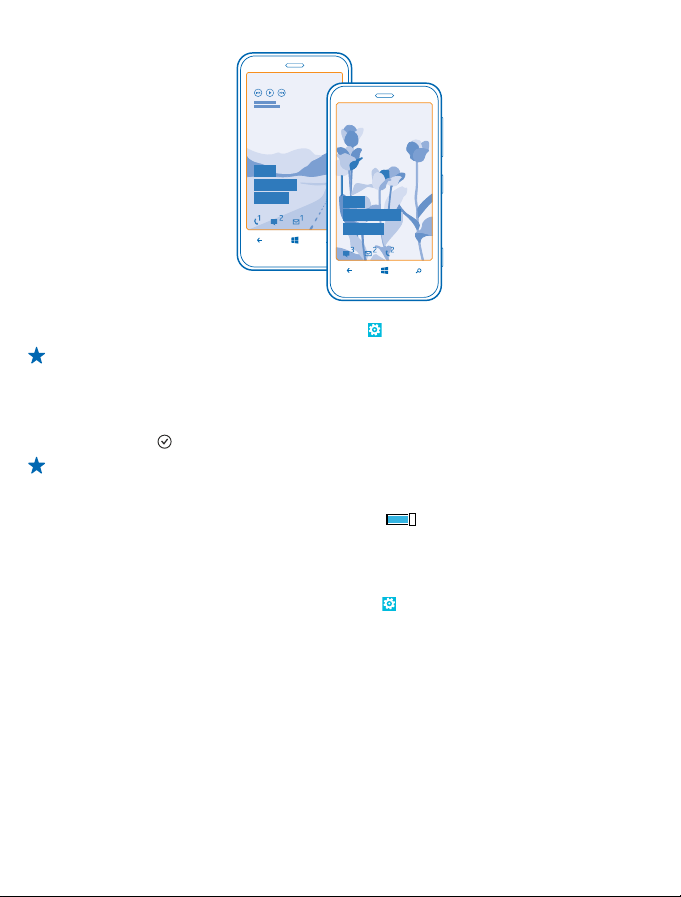
No ecrã principal, deslize para a esquerda e toque em Definições > ecrã de bloqueio.
Sugestão: Pode decidir quais as notificações de aplicações, como as chamadas não atendidas
ou as mensagens novas, que pretende visualizar no ecrã de bloqueio. Basta tocar num espaço
de notificação e escolher a aplicação que pretende adicionar.
Alterar a fotografia de fundo
Toque em alterar fotografia, selecione uma fotografia, ajuste-a para obter o melhor enquadramento
possível e toque em
Sugestão: Pode igualmente escolher fotografias aleatórias do B ing pa ra o seu ecr ã de bl oqu eio .
Toque em fotografia > Bing.
Mostrar o artista durante a reprodução da música
Mude Mostrar artista ao reproduzir música para Ligado
Personalizar os tons do telemóvel
Pode selecionar os melhores sons para o seu telemóvel.
1. No ecrã principal, deslize para a esquerda e toque em
2. Selecione o tipo de toque ou alerta que pretende alterar e selecione o som.
Adicionar novos tons de toque do PC ao telemóvel
Ligue o telemóvel ao PC com um cabo USB e utilize o gestor de ficheiros do PC para mover a música
que pretende para a pasta de tons de toque no seu telemóvel.
Para definir a música como toque, na vista toques+sons toque em Toque, em Personalizar, toque
na música.
Pode utilizar uma música como o seu toque, desde que não esteja protegida pela Gestão de Direitos
Digitais (DRM) e seja inferior a 30 MB.
O seu PC deve ter Windows Vista, Windows 7, ou Windows 8.
.
.
Definições > toques+sons.
© 2013 Nokia. Todos os direitos reservados.
27
Page 28
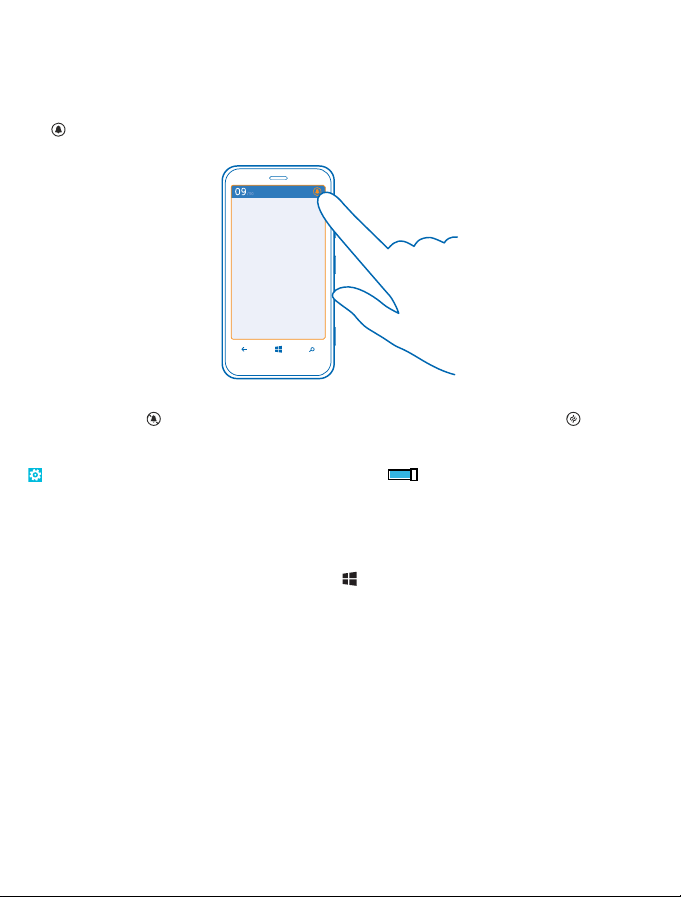
Silenciar o telemóvel
Quando liga o modo silencioso, todos os tons de toque e tons de alerta são silenciados. Utilize este
modo, quando estiver, por exemplo, no cinema ou numa reunião.
1. Prima uma tecla de volume p ara ver a barra de estado do volume na zona superior do ecr ã e toque
.
em
O modo silencioso é ligado. Se tiver definido o telemóvel para vibrar, o modo vibrar está ligado
em vez do modo silencioso.
2. Se pretende definir o telemóvel para vibrar, no ecrã principal, deslize para a esquerda, toque em
Definições > toques+sons e mude Vibrar para Ligado .
Fazer uma captura de ecrã
Acabou de personalizar o ecrã principal e quer partilhar a sua obra de arte? Pode fazer uma captura
do ecrã e enviá-la aos seus amigos.
1. Prima a tecla de alimentação e a tecla de iniciar
ao mesmo tempo.
© 2013 Nokia. Todos os direitos reservados.
28
Page 29
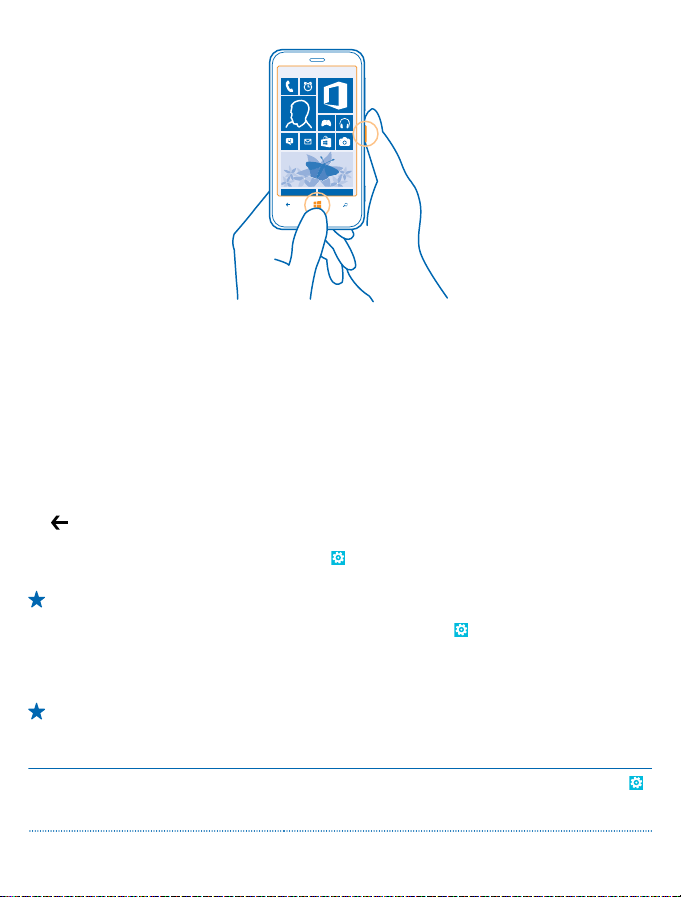
2. Toque em Fotografias > álbuns > Capturas de ecrã.
3. Toque e mantenha a captura de ecrã que pretende enviar e toque em partilhar....
Prolongar a duração da bateria
Encontre o equilíbrio entre tirar o máximo partido do telemóvel e obter a duração da bateria de que
necessita. Há alguns passos que pode seguir para poupar energia no telemóvel.
• Carregue sempre a bateria completamente.
• Silencie sons desnecessários, como os sons das teclas.
• Utilize auscultadores com fios, em vez do altifalante.
• Feche todas as aplicações que não esteja a utilizar. Para fechar a maioria das aplicações, prima
.
• Algumas aplicações podem ser executadas em segundo plano desnecessariamente. No ecrã
principal, deslize para a esquerda, toque em
tarefas em segundo plano. Toque na aplicação que pretende bloquear e toque em bloquear.
Sugestão: Pode definir o telemóvel para poupar automaticamente a energia quando o nível de
carga da bateria está baixo. Para verificar o estado da bateria e ligar o modo de poupança de
energia, no ecrã principal, deslize para a esquerda e toque em
bateria.
Quando o seu telemóvel entra no modo de poupança de bateria, pode não conseguir alterar as
definições de todas as aplicações.
Sugestão: Pode escolher o momento em que pretende que o modo de poupança de bateria seja
ativado. Toque em avançadas.
Para poupar energia, também pode fazer o seguinte:
Definir o ecrã do telemóvel para
desligar após um curto período de
tempo
Definições, deslize para aplicações e toque em
Definições > poupança de
No ecrã principal, deslize para a esquerda e toque em
Definições > ecrã de bloqueio > Tempo limite do ecrã:.
© 2013 Nokia. Todos os direitos reservados.
29
Page 30
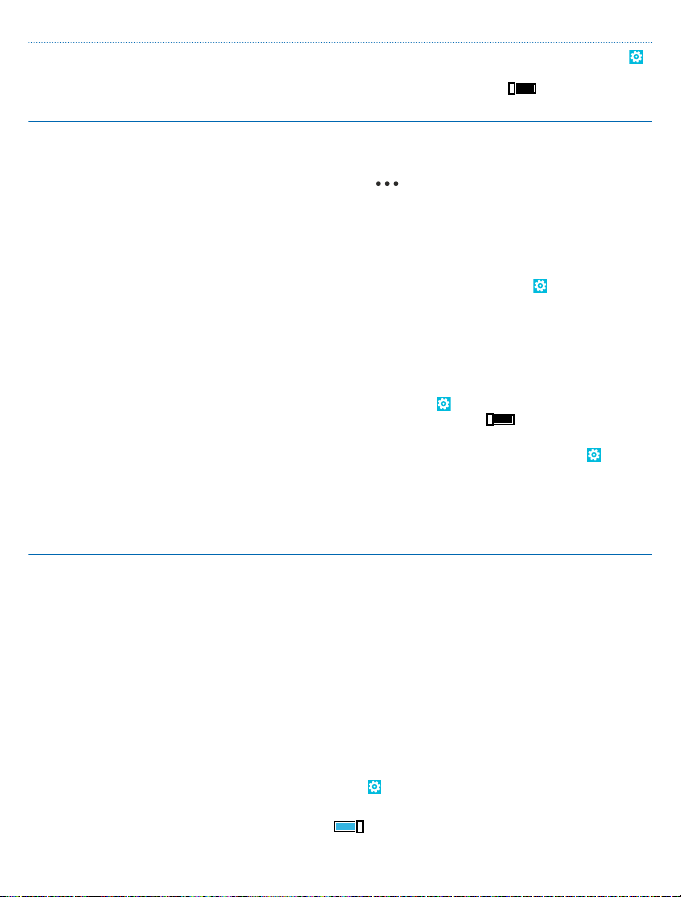
Reduzir a luminosidade do ecrã No ecrã principal, deslize para a esquerda e toque em
Utilizar ligações de rede seletivamente: • Defina o telemóvel para verificar a receção de novos e-
Definições > luminosidade. Mude Ajustar
automaticamente para Desligado
nível pretendido.
-mails com menos frequência ou, inclusivamente,
apenas a pedido. Em cada caixa de correio que tenha,
toque em
sincronização, e altere a definição para Transferir
novo conteúdo.
• Ligue o Bluetooth apenas quando necessário.
• Utilize a NFC apenas quando necessário. Para desligar
a funcionalidade tocar+enviar, no ecrã principal,
deslize para a esquerda e toque em
tocar+enviar e mude Partilha por NFC para
Desligada.
• Utilize uma ligação Wi-Fi para ligar à internet, em vez
de uma ligação de dados via telemóvel.
• Interrompa a procura do seu telemóvel por redes sem
fios disponíveis. No ecrã principal, deslize para a
esquerda, toque em
Redes Wi-Fi para Desligado
• Impeça o telemóvel de se ligar a jogos. No ecrã
principal, deslize para a esquerda, toque em
Definições, mude para aplicações, toque em jogos e
desative todas as definições relevantes.
• Se estiver a ouvir música ou a utilizar o telemóvel de
outro modo, mas não pretender fazer nem receber
chamadas, ative o modo de avião.
> definições > definições de
Definições > Wi-Fi e mude
e selecione o
Definições >
.
Poupar custos de roaming de dados
Quer reduzir os custos com o telemóvel? Pode poupar nos custos de dados de roaming alterando as
definições de dados via telemóvel. O roaming de dados está ativo quando o seu telemóvel recebe
dados de redes que não pertencem ou não são geridas pelo seu fornecedor de serviços de rede. Caso
se ligue à internet em roaming, especialmente no estrangeiro, pode aumentar bastante os custos de
dados. O seu fornecedor de serviços de rede pode cobrar-lhe uma taxa fixa pela transferência de
dados ou o pagamento pode ser efetuado com base na utilização. Para utilizar o método de ligação
ideal, altere as definições de dados móveis, Wi-Fi e transferência de correio.
Geralmente, a utilização de uma ligação Wi-Fi é mais rápida e mais barata do que uma ligação de
dados via telemóvel. Caso as ligações de dados via telemóvel e Wi-Fi estejam disponíveis, o seu
telemóvel usa a ligação Wi-Fi.
No ecrã Principal, deslize para a esquerda e toque em
1. Toque em Wi-Fi.
2. Certifique-se de que Redes Wi-Fi está Ligado
© 2013 Nokia. Todos os direitos reservados.
Definições.
.
30
Page 31

3. Selecione a ligação que pretende utilizar.
Fechar uma ligação de dados via telemóvel
Toque em rede móvel e mude Ligação de dados para desligada.
Parar o roaming de dados
Toque em rede móvel e mude Opções de roaming de dados para não usar roaming.
Sugestão: Para poupar custos de dados quando viajar, guarde novos mapas no seu telemóvel
antes da viagem e consulte os mapas offline. Se estiver com falta de espaço, pode remover
alguns mapas do telemóvel.
Definir a transferência de correio para manual
Defina o telemóvel para verificar a receção de novos e-mails com menos frequência ou,
inclusivamente, apenas a pedido. Em cada caixa de correio que tenha, toque em
definições de sincronização, e altere a definição para Transferir novo conteúdo.
> definições >
Escrever texto
Saiba como escrever texto de forma rápida e eficiente com o teclado do seu telemóvel.
Utilizar o teclado no ecrã
Escrever com o teclado no ecrã é fácil e divertido. Pode utilizar o teclado quando segurar o telemóvel
na vertical ou na horizontal.
Toque numa caixa de texto.
1 Teclas dos caracteres
2 Tecla shift
3 Tecla numérica e de símbolos
4 Tecla de idioma
5 Tecla de sorrisos
6 Tecla de espaço
7Tecla enter
8 Tecla de retrocesso
O esquema do teclado pode variar em
aplicações e idiomas diferentes. A tecla de
idioma só é mostrada quando estiver
selecionado mais do que um idioma. O exemplo
mostra o teclado inglês.
Alternar entre caracteres em maiúscula e em minúscula
Toque na tecla shift. Para ativar o modo de maiúsculas, toque duas vezes na tecla. Para regressar ao
modo normal, toque novamente na tecla shift.
Inserir um número ou carácter especial
Toque na tecla numérica e de símbolos. Para visualizar mais teclas de caracteres especiais, toque na
tecla shift. Algumas teclas de caracteres especiais podem apresentar mais símbolos. Para ver mais
símbolos, toque e mantenha um símbolo ou carácter especial.
© 2013 Nokia. Todos os direitos reservados.
31
Page 32

Sugestão: Para colocar um ponto final no final de uma frase e iniciar uma nova frase, toque na
tecla de espaço duas vezes.
Sugestão: Para inserir rapidamente um número ou um carácter especial, mantenha premida a
tecla numérica e de símbolos, deslize o dedo para o carácter e levante-o.
Copiar ou colar texto
Toque numa palavra, arraste os círculos antes e depois desta para realçar a secção que pretende
copiar e toque em
Adicionar um acento a um carácter
Toque e mantenha o carácter e toque no carácter acentuado.
Apagar um carácter
Toque na tecla de retrocesso.
Alternar entre os idiomas de escrita
Toque na tecla do idioma repetidamente até que o idioma pretendido seja apresentado. A tecla de
idioma só é mostrada quando estiver selecionado mais do que um idioma.
Mover o cursor
Toque e mantenha o texto, até visualizar o cursor. Sem levantar o dedo, arraste o cursor para a
localização desejada.
. Para colar o texto, toque em .
© 2013 Nokia. Todos os direitos reservados.
32
Page 33

Utilizar sugestões de palavras do teclado
O telemóvel sugere palavras à medida que escreve, para ajudá-lo a escrever rapidamente e com maior
precisão. As sugestões de palavras estão disponíveis em vários idiomas.
Quando começa a escrever uma palavra, o telemóvel sugere possíveis palavras. Quando a palavra
que pretende é mostrada na barra de sugestões, selecione a palavra. Para ver mais sugestões, deslize
para a esquerda.
Sugestão: Se a palavra sugerida estiver a negrito, o telemóvel utiliza-a automaticamente para
substituir a palavra que escreveu. Se a palavra estiver errada, toque nela e verá a palavra original
e mais algumas sugestões.
Corrigir uma palavra
Se notar que cometeu um erro ortográfico numa palavra, toque nela e verá sugestões para a correção
da palavra.
Adicionar uma nova palavra ao dicionário
Se a palavra que pretende não se encontra no dicionário, escreva a palavra, toque nela e toque no
sinal de adição (+) na barra de sugestões. O telemóvel também aprende novas palavras quando as
tiver escrito algumas vezes.
© 2013 Nokia. Todos os direitos reservados.
33
Page 34

Desativar sugestões de palavras
No ecrã principal, deslize para a esquerda e toque em
seu idioma e limpe a caixa de verificação Sugerir texto.
Adicionar idiomas de escrita
Pode adicionar vários idiomas de escrita ao teclado e alternar entre os idiomas enquanto escreve.
1. Toque em
2. Selecione os idiomas nos quais pretende escrever.
Sugestão: Para remover um teclado pré-instalado, toque sem soltar no idioma que pretende
utilizar e toque em remover.
Alternar entre os idiomas ao escrever
Toque na tecla do idioma repetidamente até que o idioma pretendido seja apresentado. O esquema
do teclado e a sugestão de palavras muda de acordo com o idioma selecionado. A tecla de idioma só
é mostrada quando tiver selecionado mais do que um idioma de escrita.
Definições > teclado > adicionar teclados.
Definições > teclado. Toque no teclado do
© 2013 Nokia. Todos os direitos reservados.
34
Page 35

Digitalizar códigos ou texto
Utilize a câmara do telemóvel para digitalizar coisas, como códigos QR, códigos de barras e capas de
livros e de DVDs e obter informações adicionais sobre o que o telemóvel reconhece.
1. Prima
2. Toque em
3. Aponte a câmara para um código.
Traduzir ou procurar texto na Web
Prima
pesquisar.
Esta função pode não estar disponível em todos os idiomas.
.
.
Sugestão: Mantenha a câmara imóvel e certifique-se de que o objeto da digitalização está
completamente visível no visor da câmara.
Exemplo: Tente digitalizar o seguinte código e veja o que acontece.
, toque em , aponte a câmara para o texto, toque em procurar texto e em converter ou
Relógio
Controle o seu tempo, aprenda a utilizar o telemóvel como um relógio e como um relógio de alarme.
Definir um alarme
Pode utilizar o telemóvel como um relógio de alarme.
© 2013 Nokia. Todos os direitos reservados.
35
Page 36

1. No ecrã principal, deslize para a esquerda e toque em Alarmes.
2. Toque em
3. Preencha os detalhes do alarme, defina a hora e toque em
4. Para o alarme tocar, o telemóvel deve estar ligado e o volume do telemóvel tem de estar
suficientemente alto.
Desligar um alarme
Mude o alarme para Desligado
Apagar um alarme
Toque no alarme e toque em
Suspender um alarme
Ainda não pretende levantar-se? Quando o alarme toca, pode suspender o alarme.
Quando o alarme soar, toque em suspender.
Atualizar automaticamente a hora e a data
Pode definir o telemóvel para atualizar automaticamente a hora, a data e o fuso horário. A atualização
automática é um serviço de rede.
No ecrã principal, deslize para a esquerda e toque em
Mude Definir automaticamente para Ligado
Atualizar manualmente a hora e a data
Mude Definir automaticamente para Desligado
Atualizar manualmente o fuso horário quando viajar para o estrangeiro
Mude Definir automaticamente para Desligado
.
.
.
.
Definições > data+hora.
.
e edite a hora e a data.
e toque em Fuso horário e numa localização.
© 2013 Nokia. Todos os direitos reservados.
36
Page 37

SkyDrive
Guarde tudo nas nuvens. Não necessita de se preocupar em libertar memória para os seus favoritos
ou novas aplicações.
O SkyDrive é um armazenamento em nuvem para todos os seus documentos e fotos, para que lhes
possa aceder, partilhar ou restaurar se necessário. Pode igualmente defini-lo para criar uma cópia
de segurança automaticamente para todos os seus itens, de modo a que quando tira uma fotografia
ou grava um vídeo, estes são copiados para o seu álbum na nuvem.
Com o SkyDrive, pode aceder às suas fotos, documentos e muito mais a partir do seu telemóvel,
tablet ou computador. Dependendo da aplicação, pode até continuar a trabalhar num documento no
ponto exato onde o deixou na vez anterior.
Existem vários locais onde pode aceder aos seus itens no SkyDrive. Por exemplo, pode guardar fotos
no SkyDrive no centro de Fotografias, ou gerir os seus documentos do Office no centro do Office.
Sugestão: Para gerir facilmente os seus itens na nuvem do seu telemóvel, pode transferir a
aplicação SkyDrive a partir de Loja.
Guardar fotografias e outros itens no SkyDrive
Pode carregar ficheiros guardados no telemóvel para o SkyDrive para um fácil acesso tanto no
telemóvel, tablet ou computador.
Necessita de uma conta Microsoft para se ligar ao SkyDrive.
1. Toque em Fotografias e navegue para uma foto ou vídeo.
2. Toque em
3. Se pretender, escreva uma legenda para a foto e toque em
Sugestão: Para definir o telemóvel para carregar automaticamente fotografias ou vídeos para
o SkyDrive, no ecrã principal, deslize para a esquerda e toque em
aplicações e toque em fotografias+câmara > SkyDrive.
Guardar um documento do Office no SkyDrive
Toque em
ficheiro que pretende guardar e toque em guardar em... > SkyDrive.
Sugestão: Pode também guardar um documento no SkyDrive enquanto trabalha no mesmo.
Toque em
de Guardar em, irá alterar a localização predefinida para todos os ficheiros.
> guardar no SkyDrive.
Office, deslize para locais, e toque em telemóvel. De seguida, toque e mantenha o
> guardar como..., e mude Guardar em para SkyDrive. Caso altere a localização
ou .
Definições. Deslize para
Partilhe as suas fotos e documentos entre dispositivos
Com o SkyDrive, pode aceder facilmente às suas fotos, documentos e muito mais que tenha
carregado a partir de um dos seus dispositivos.
Para carregar as suas fotos, documentos e outros itens que tenha guardados no seu telemóvel, tablet
ou computador para o SkyDrive, deve iniciar sessão na sua conta Microsoft. Para aceder ao conteúdo
carregado noutro dispositivo, deve iniciar sessão na mesma conta Microsoft que foi utilizada ao
carregar o conteúdo.
Para carregar ou descarregar conteúdo, necessita de uma ligação à internet. Caso não tenha um plano
de dados, os custos de transmissão de dados podem aumentar rapidamente. Para obter informações
sobre os possíveis custos de dados, contacte o seu fornecedor de serviços de rede.
© 2013 Nokia. Todos os direitos reservados.
37
Page 38

Existem vários locais onde pode aceder aos seus itens no SkyDrive. No telemóvel, pode ver as suas
fotos e vídeos no centro Fotografias, ou abrir os documentos do Office no centro Office. Pode
igualmente transferir a aplicação SkyDrive da Loja para ver e gerir todo o tipo de ficheiro no seu
telemóvel.
No seu tablet ou computador, pode gerir os seus itens online no www.skydrive.com, ou pode utilizar
a aplicação SkyDrive e aceder ao SkyDrive diretamente a partir do seu ambiente de trabalho. Se ainda
não tem a aplicação SkyDrive, pode transferi-la e instalá-la a partir de www.skydrive.com.
Sugestão: Com a aplicação SkyDrive no seu computador, pode simplesmente arrastar e largar
os ficheiros que pretende carregar para a pasta SkyDrive no gestor de ficheiros, como o
Windows Explorer ou Finder, e os ficheiros são automaticamente carregados para o SkyDrive.
Conta Nokia
A sua conta Nokia é a chave para os serviços Nokia.
Com a sua conta Nokia pode, por exemplo:
• Aceder aos serviços Nokia com um único nome de utilizador e palavra-passe, no computador ou
no telemóvel.
• Comprar música do Nokia Música
• Sincronizar os seus favoritos no Mapas
• Descarregar conteúdo dos serviços Nokia
• Guardar detalhes acerca do modelo do telemóvel e informações de contacto. Pode igualmente
adicionar os detalhes do cartão de pagamento à sua conta Nokia.
Os serviços disponíveis podem variar.
Para saber mais acerca da conta Nokia e sobre os serviços Nokia, vá a account.nokia.com.
Loja
Pretende personalizar o telemóvel com mais aplicações? Ou transferir jogos, também
gratuitamente? Percorra a Loja para encontrar o conteúdo mais recente para si e para o seu
telemóvel.
© 2013 Nokia. Todos os direitos reservados.
38
Page 39

Pode transferir:
•Aplicações
• Jogos
•Música
•Vídeos
•Podcasts
Pode também:
• Obter conteúdo relevante para as suas preferências e localização
• Partilhar recomendações com os amigos
A disponibilidade da Loja e a seleção dos itens disponíveis para transferência depende da sua região.
Para transferir da Loja, tem de iniciar sessão na sua conta Microsoft no telemóvel. Quando inicia
sessão, é-lhe oferecido conteúdo compatível com o seu telemóvel.
Pode procurar e transferir conteúdo diretamente para o seu telemóvel ou percorrer o conteúdo da
Loja no seu computador e enviar ligações a partir desta para o seu telemóvel através de mensagens
SMS.
Alguns itens são gratuitos; outros tem de pagar com o cartão de crédito ou através de cobrança na
fatura do telemóvel. A disponibilidade dos métodos de pagamento depende do seu país de residência
e do seu fornecedor de serviços de rede.
Navegar ou procurar na Loja
Veja as aplicações e os jogos mais recentes e mais transferidos e outros itens recomendados para
si e para o seu telemóvel. Navegue em categorias diferentes ou procure itens específicos.
Toque em
Loja.
© 2013 Nokia. Todos os direitos reservados.
39
Page 40

Visualizar ou percorrer as categorias
Toque numa categoria na página principal, ou deslize para a esquerda ou para a direita para visualizar
mais categorias e itens.
Toque num item para visualizar os respetivos detalhes. Quando visualiza um item, os itens
relacionados são também apresentados.
Procurar na Loja
Toque em
Transferir uma aplicação, um jogo ou outro item
Transfira aplicações, jogos ou outros itens gratuitos ou compre mais conteúdo para o seu telemóvel.
1. Toque em
2. Toque num item para visualizar os respetivos detalhes.
3. Se o item tiver um preço, toque em comprar; para experimentar o item gratuitamente por um
período de tempo limitado, toque em experimentar. Se o item for gratuito, toque em instalar.
A disponibilidade dos métodos de pagamento depende do seu país de residência e do seu fornecedor
de serviços de rede.
4. Se não tiver sessão iniciada na sua conta Microsoft, inicie sessão agora.
5. Siga as instruções apresentadas no seu telemóvel.
Quando a transferência estiver concluída, pode abrir ou visualizar o item ou continuar a procurar mais
conteúdo. O tipo de conteúdo determina o local onde o item está armazenado no seu telemóvel:
música, vídeos e podcasts podem ser encontrados no centro de Música+Vídeos, os jogos podem ser
encontrados no centro de Jogos e as aplicações podem ser encontradas no menu de aplicações.
Para mais informações sobre um item, contacte o editor do item.
Visualizar a fila de transferências
Enquanto um item está a ser transferido, pode continuar a procurar outros conteúdos na Loja e a
adicionar itens à sua fila de transferências.
1. Toque em
2. Para visualizar a fila de transferências, toque na notificação de transferências na parte inferior da
vista principal.
A notificação mostra o número de itens que estão a ser transferidos.
É transferido um item de cada vez, e os itens pendentes aguardam na fila de transferência.
, escreva as palavras a procurar e toque em .
Sugestão: Encontrou algo na Loja qu e sabe que será do interesse dos seus amigos? Pode enviar-
-lhes uma ligação. Se o item for gratuito, toque em partilhar. Se o item tiver um preço, toque
> partilhar.
em
Loja.
Sugestão: Utilize uma ligação Wi-Fi para transferir ficheiros de grandes dimensões.
Loja.
Sugestão: Se precisar de, por exemplo, fechar temporariamente a ligação de internet, toque e
mantenha o item a transferir e toque em interromper. Para retomar a transferência, toque em
retomar. Coloque em pausa os itens pendentes individualmente. Se uma transferência falhar,
pode voltar a transferir o item.
© 2013 Nokia. Todos os direitos reservados.
40
Page 41

Escrever um comentário sobre uma aplicação
Pretende partilhar a sua opinião sobre uma aplicação com outros utilizadores da Loja? Avalie e
comente a aplicação. Pode publicar um comentário por aplicação transferida.
1. No ecrã principal, deslize para a esquerda, toque e mantenha a aplicação e toque em avaliar e
comentar.
2. Avalie a aplicação e escreva o seu comentário.
Sugestão: Pode avaliar e comentar os outros itens da mesma forma.
© 2013 Nokia. Todos os direitos reservados.
41
Page 42

Contactos e mensagens
Contacte os seus amigos e familiares e partilhe os ficheiros, como fotos, utilizando o seu
telemóvel. Esteja a par das últimas atualizações dos serviços de redes sociais, mesmo em viagem.
Chamadas
Pretende fazer chamadas no seu novo telemóvel e falar com os amigos? Leia para saber como.
Ligar a um contacto
Chamar para os seus amigos é fácil e rápido se os tiver guardado como contactos no seu telemóvel.
1. Toque em
2. Toque no contacto e no número.
Sugestão: A voz do seu amigo está muito alta ou muito baixa? Prima as teclas de volume para
alterar o volume.
Ligar para um número de telemóvel
Toque em
Para introduzir o carácter +, utilizado para chamadas internacionais, toque e mantenha 0.
Copiar e colar um número de telefone
Toque e mantenha o número de telefone e toque em copiar e numa caixa de texto, toque em
Ver o histórico de chamadas
Toque em
Para remover um registo de chamada, toque sem soltar nesse registo de chamada e toque em
eliminar item. Para remover todos os registos de chamada, toque em
Para procurar um registo de chamada, toque em
de telemóvel.
> .
> , introduza o número de telefone e toque em chamar.
.
.
> eliminar tudo.
> e introduza o nome do contacto ou o número
© 2013 Nokia. Todos os direitos reservados.
42
Page 43

Utilizar a voz para efetuar uma chamada
Pode utilizar a sua voz para ligar para um contacto.
1. Mantenha premida
2. Diga Call e o nome do contacto.
Para cancelar, toque em
Sugestão: Também pode utilizar a marcação por voz com auriculares Bluetooth.
Esta função pode não estar disponível em todos os idiomas.
Ligar ao último número marcado
Ainda tem algo a dizer aos seus amigos? Faça uma nova chamada. Na vista histórico de chamadas,
pode ver informações sobre as chamadas efetuadas e recebidas.
1. No ecrã principal, toque em
2. Toque em
Efetuar uma chamada de conferência
O seu telefone suporta chamadas de conferência entre duas ou mais pessoas. O número máximo de
participantes pode variar em função do fornecedor de serviços de rede.
1. Efetuar uma chamada para a primeira pessoa.
2. Para efetuar uma chamada para outra pessoa, prima
3. Quando a nova chamada for atendida, toque em
Adicionar outra pessoa à chamada
Toque em
Ter uma conversação privada com alguém
Toque em
em espera no seu telemóvel. As outras pessoas continuam na chamada de conferência.
Para regressar à chamada de conferência, toque em
, ligue para outra pessoa e toque em .
e no nome ou no número de telefone da pessoa. A chamada de conferência é colocada
.
.
ao lado do nome ou do número de telefone.
.
.
.
e efetue a chamada da forma habitual.
© 2013 Nokia. Todos os direitos reservados.
43
Page 44
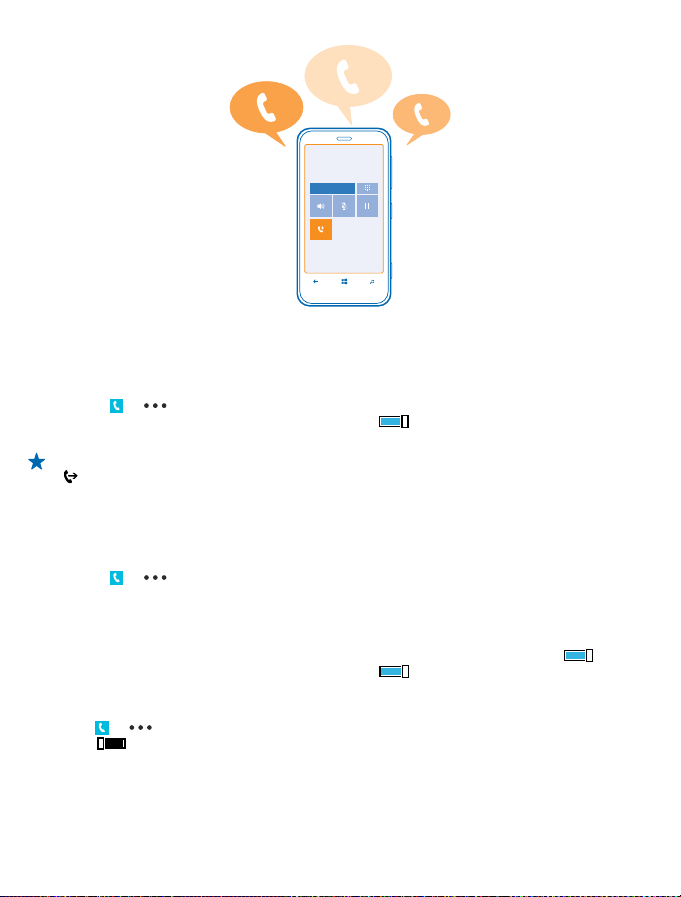
Reencaminhar chamadas para outro telemóvel
Nem sempre pode atender o telemóvel, mas não quer perder as chamadas que recebe? Pode
reencaminhá-las para outro número de telefone.
1. Toque em
2. Mude Reencaminhamento de chamadas para Ligado
3. Introduza o número de telefone na caixa Reencaminhar chamadas para e toque em guardar.
Sugestão: Para verificar se o reencaminhamento de chamadas está a ser utilizado, indicado por
Reencaminhar chamadas para o correio de voz
Além de reencaminhar chamadas para outro número de telefone, pode também reencaminhar estas
chamadas para o seu correio de voz e ouvi-las mais tarde.
1. Toque em
2. Quando utilizar pela primeira vez, escreva o número predefinido do seu correio de voz na caixa
Número de correio de voz.
Contacte o seu fornecedor de serviços para obter o número predefinido do correio de voz.
3. Se necessário, mude Utilizar o número de correio de voz predefinido para Ligado
4. Mude Reencaminhamento de chamadas para Ligado
voz na caixa Reencaminhar chamadas para.
Editar o número do correio de voz
Toque em > > definições, mude Utilizar o número de correio de voz predefinido para
Desligado
Utilize o mesmo número do correio de voz na caixa Reencaminhar chamadas para.
> > definições.
, toque na zona superior do ecrã.
> > definições.
e edite o número do correio de voz.
.
e escreva o número do seu correio de
.
© 2013 Nokia. Todos os direitos reservados.
44
Page 45

Aceder à sua caixa de correio de voz
Se reencaminhou chamadas recebidas para a caixa de correio de voz pode aceder-lhe e ouvir as
mensagens que os amigos lhe deixaram.
1. No ecrã principal, toque em
2. Se tal lhe for solicitado, escreva a palavra-passe do correio de voz.
3. Pode ouvir ou responder a mensagens de correio de voz, apagá-las ou gravar uma mensagem de
saudação.
Para informações sobre a disponibilidade do serviço de caixa de correio de voz e como configurar o
tempo para reencaminhamento das chamadas, contacte o seu fornecedor de serviços de rede.
> .
Contactos
Pode guardar e organizar os números de telefone dos seus amigos, endereços e outras informações
de contacto no centro de Pessoas. Pode também entrar em contacto com os seus amigos através
dos serviços de redes sociais.
Adicionar um novo contacto
Mantenha os seus amigos perto de si. Guarde os números de telefone deles, os endereços e outras
informações no centro de Pessoas.
Toque em
1. Toque em
2. Se tiver sessão iniciada em várias contas, toque na conta ao qual o contacto está ligado.
3. Toque num detalhe do contacto, preencha os campos e toque em
4. Quando tiver adicionado os detalhes, toque em
Editar um contacto
Toque no contacto e em
Pessoas e deslize para todos.
.
e edite ou adicione detalhes, como um toque ou um endereço Web.
.
.
© 2013 Nokia. Todos os direitos reservados.
45
Page 46

Apagar um contacto
Toque no contacto e em
O contacto é apagado do telemóvel e, com algumas exceções (como o Facebook, o Twitter e o
LinkedIn), do serviço online onde está armazenado.
Guardar um número de uma chamada recebida
Recebeu uma chamada de uma pessoa cujo número de telefone ainda não está guardado no centro
de Pessoas? Pode facilmente guardar o número numa entrada nova ou existente da lista de
contactos.
1. Toque em
2. Na lista do histórico de chamadas, toque num número de telefone e em
3. Toque em
4. Edite outros detalhes do contacto, incluindo o nome, e toque em
Guardar um número de uma mensagem recebida
Recebeu uma mensagem de uma pessoa cujo número de telefone ainda não está guardado no centro
de Pessoas? Pode facilmente guardar o número numa entrada nova ou existente da lista de
contactos.
1. Toque em
2. Na lista de conversações, toque numa conversação.
3. Na parte superior do ecrã de conversação, toque no número de telefone e em
4. Toque em
5. Edite outros detalhes do contacto, incluindo o nome, e toque em
.
, edite o número de telefone e o tipo de número de telefone e toque em .
Mensagens.
, edite o número de telefone e o tipo de número de telefone e toque em .
> eliminar.
.
.
.
.
Procurar um contacto
Necessita de contactar rapidamente com os seus amigos? Em vez de percorrer toda a lista de
contactos, pode procurar ou saltar para uma letra do alfabeto. Pode igualmente utilizar um comando
de voz para ligar ou enviar uma mensagem a um contacto.
© 2013 Nokia. Todos os direitos reservados.
46
Page 47

1. Toque em Pessoas e deslize para todos.
2. Toque em
Sugestão: Afixe os contactos ou grupos de contactos mais importantes no ecrã principal. Toque
e mantenha um contacto e toque em afixar ao ecrã Principal.
Saltar para uma letra da sua lista de contactos
Toque numa letra da lista de contactos à esquerda e, no menu do alfabeto, toque na primeira letra
do nome que pretende. Saltará diretamente para esse ponto da sua lista de contactos.
Filtrar a sua lista de contactos
Toque em
das contas para as quais pretende que os contactos sejam apresentados.
Utilizar um comando de voz
Em qualquer vista, mantenha premida
idiomas são suportados.
Ligar contactos
Tem entradas separadas relativas ao mesmo contacto de diferentes serviços de redes sociais ou
contas de e-mail? Pode ligar vários contactos para que as respetivas informações fiquem num único
cartão de contacto.
Toque em
1. Toque no contacto principal ao qual pretende ligar e em
2. Toque em escolher um contacto e o contacto a ser ligado.
Desassociar um contacto
Toque no contacto principal e em e toque no contacto a desassociar e em desassociar.
Copiar contactos de um cartão SIM
Se tiver contactos guardados no cartão SIM, pode copiá-los para o telemóvel.
1. Toque em Pessoas.
2. Toque em
Partilhar os seus planos com família e amigos
Gostaria de juntar um grupo de pessoas, mas é difícil encontrar uma data e hora conveniente para
todos? Pode convidar outras pessoas para conversar e partilhar um calendário, fotografias ou notas
em privado.
Para utilizar esta funcionalidade, é necessário iniciar sessão na sua conta Microsoft.
1. Para criar uma sala de partilha, toque em Pessoas e deslize para em grupo.
2. Toque em
3. Escreva um nome para a sala e toque em
4. Para alternar entre uma conversa em grupo, um calendário, nota, ou álbum de fotografias, deslize
para a esquerda ou para a direita.
5. Para convidar alguém para se juntar à sala, toque em
e comece a escrever um nome. A lista é filtrada à medida que escreve.
> definições > filtrar a minha lista de contactos e toque nas caixas de verificação
e diga Call ou Text e o nome do contacto. Nem todos os
Pessoas e deslize para todos.
.
> definições > importar contactos SIM.
> Sala.
.
> e um contacto.
© 2013 Nokia. Todos os direitos reservados.
47
Page 48

Sugestão: Caso ainda não tenha utilizado salas, o seu telemóvel tem uma Sala de estar pronta
para si. No centro de Pessoas deslize para em grupo e toque em Sala de estar. Para convidar
alguém para se juntar à sala pela primeira vez, toque em convidar alguém.
Criar, editar ou apagar um grupo de contactos
Pode criar grupos de contactos e enviar uma mensagem para várias pessoas em simultâneo. Por
exemplo, pode adicionar membros da família ao mesmo grupo e contactá-los rapidamente com a
mesma mensagem.
Toque em
1. Toque em
2. Escreva um nome para o grupo e toque em
3. Toque em
4. Toque em
Adicionar um novo contacto do grupo
Toque no grupo, toque em
Remover um contacto de um grupo
Toque no grupo e em
Mudar o nome de um grupo
Toque no grupo e em
Apagar um grupo de contactos
Toque no grupo e em
Partilhar um contacto
É fácil partilhar um contacto com os seus amigos através de tocar+enviar. Basta tocar nos telemóveis
deles.
1. Para se certificar que tocar+enviar está ativado, no ecrã principal, deslize para a esquerda, toque
em
2. No ecrã principal, toque em
3. Toque num contacto e em
4. Toque com o seu telemóvel no telemóvel de um amigo. O outro telemóvel tem de suportar a
funcionalidade tocar+enviar. Para mais informações, consulte o manual do utilizador do outro
telemóvel.
Pessoas e deslize para em grupo.
> Grupo.
e num contacto. Para adicionar outro contacto, toque em novamente.
.
> e num contacto.
. Toque no contacto a remover e em remover do grupo.
> mudar o nome, e escreva o novo nome.
> eliminar.
Definições > tocar+enviar, e mude Partilha por NFC para Ligada .
Pessoas e deslize para todos.
> partilhar contacto > > Tocar+Enviar.
.
Redes sociais
Quer manter-se em contacto com os seus amigos? Pode configurar os serviços de redes sociais no
telemóvel.
© 2013 Nokia. Todos os direitos reservados.
48
Page 49

Os serviços de redes sociais no telemóvel permitem-lhe manter o contacto.
Os serviços de redes sociais constituem serviços de terceiros e não são prestados pela Nokia.
Verifique as definições de privacidade do serviço de rede social que está a utilizar, pois poderá estar
a partilhar informações com um grande número de pessoas. Os termos de utilização do serviço de
rede social aplicam-se à partilha de informações nesse serviço. Familiarize-se com os termos de
utilização e as práticas de privacidade desse serviço.
Configurar uma conta
Configure as contas dos serviços de redes sociais.
1. No ecrã principal, deslize para a esquerda e toque em
2. Toque em adicionar uma conta e no nome do serviço e siga as instruções apresentadas.
Sugestão: Quando inicia sessão numa conta, os contactos dessa conta são importados
automaticamente.
Ver as atualizações do estado dos seus amigos
Depois de configurar os serviços de redes sociais no telemóvel, pode seguir as atualizações do estado
dos seus amigos no centro de Pessoas.
Toque em
Publicar o seu estado
Se pretende comunicar com os seus amigos, partilhe com eles as suas ideias. Publique uma
atualização do estado nos serviços de redes sociais que utiliza.
1. Toque em
2. Toque no seu próprio cartão de contacto e em publicar uma atualização.
3. Escreva uma mensagem.
4. Na caixa Publicar no, toque nas caixas de verificação junto das contas onde pretende publicar e
toque em
© 2013 Nokia. Todos os direitos reservados.
Pessoas e deslize para novidades.
Pessoas e deslize para todos.
.
Definições > e-mail+contas.
49
Page 50

5. Toque em .
Escrever no mural de um amigo
Pode contactar os seus amigos escrevendo no mural do Facebook deles.
1. Toque em
2. Toque no perfil de um amigo no Facebook e em escrever no mural.
3. Escreva a mensagem e toque em
Comentar a atualização do estado de um amigo
No Facebook, pode contactar os amigos ao comentar as respetivas atualizações do estado.
1. Toque em
2. Na publicação, toque em
3. Escreva o seu comentário e toque em
Alterar a fotografia do perfil
Quando configura a sua conta do Facebook ou Microsoft no seu telemóvel, a fotografia do perfil de
um destes serviços de redes sociais torna-se também a fotografia do seu cartão de contacto no
telemóvel. Se alterar a fotografia no telemóvel, pode atualizar os perfis das contas do Facebook e
Microsoft em simultâneo.
1. Toque em
2. No topo da sua lista de contactos, toque no seu próprio cartão de contacto e na sua fotografia.
3. Toque novamente na sua fotografia e no centro de Fotografias toque numa nova fotografia.
4. Arraste a fotografia para ajustar o recorte e toque em
5. Para definir onde atualizar a fotografia, toque em Publicar no, toque ou limpe as caixas de
verificação e toque em
6. Toque em
Partilhar fotografias nos serviços de redes sociais
Depois de tirar uma fotografia, faça o upload para a Web para que todos os seus amigos possam ver
o que está a fazer. Pode também configurar o telemóvel para fazer automaticamente o upload de
fotografias para os serviços de redes sociais.
1. Toque em Fotografias.
2. Navegue nos álbuns de fotografias para procurar a fotografia que pretende partilhar.
3. Toque e mantenha a fotografia e toque em partilhar....
4. Toque no serviço de redes sociais para o qual pretende fazer upload da fotografia.
5. Adicione uma legenda à fotografia se pretender e toque em
Pessoas e deslize para todos.
.
Pessoas e deslize para novidades.
Pessoas e deslize para todos.
.
.
.
.
.
.
Mensagens
Mantenha-se em contacto com os seus amigos e envie SMS ou mensagens multimédia, ou comece
a conversar.
© 2013 Nokia. Todos os direitos reservados.
50
Page 51

Pode abrir mensagens diretamente a partir do ecrã principal. Toque em Mensagens.
Pode enviar e receber diferentes tipos de mensagens:
•Mensagens SMS
• Mensagens multimédia que contêm anexos, como fotografias
• Mensagens de chat
As mensagens e os chats entre o utilizador e um determinado contacto são organizados em
conversações.
Quando pretende entrar em contacto com um contacto, o telemóvel pode ajudá-lo a escolher o
melhor método. Se o seu contacto tiver sessão iniciada num serviço de chat, pode começar a
conversar. Caso contrário, pode enviar uma mensagem SMS.
Se criar grupos de contacto com, por exemplo, família ou colegas, pode enviar uma mensagem para
um grupo.
Nas definições das mensagens, pode configurar o telemóvel para que este faça uma cópia de
segurança das suas mensagens no SkyDrive. Se mudar para um novo dispositivo Windows Phone,
pode obter as suas mensagens para o novo telemóvel durante a configuração.
Pode enviar mensagens de texto que excedem o limite de caracteres de uma única mensagem. As
mensagens mais longas são enviadas como duas ou mais mensagens. O seu operador de rede poderá
cobrar cada mensagem da série. Os caracteres com acentos, outras marcas ou algumas opções de
idiomas ocupam mais espaço e limitam o número de caracteres que pode ser enviado numa única
mensagem.
A utilização de serviços ou a importação de conteúdos pode implicar a transferência de grandes
quantidades de dados, podendo resultar em custos de tráfego de dados.
Enviar uma mensagem
Com as mensagens de texto e multimédia, pode entrar em contacto com os seus amigos e familiares
rapidamente.
© 2013 Nokia. Todos os direitos reservados.
51
Page 52

Se estiver a escrever uma mensagem e trocar por outra aplicação antes de a enviar, poderá continuar
a sua mensagem quando voltar a Mensagens. Toque em
é apagado quando for enviada.
1. Toque em
2. Toque em
3. Para adicionar um destinatário da lista de contactos, toque em
Pode igualmente escrever um número de telefone.
Sugestão: Para adicionar vários destinatários, toque em > , os destinatários pretendidos
e
4. Toque na caixa da mensagem e escreva a sua mensagem.
Sugestão: Para adicionar um sorriso, toque em .
5. Para adicionar um anexo, toque em
Sugestão: Pode também tirar uma nova foto enquanto escreve uma mensagem. Toque em
imagem ou vídeo e
Se o item que insere numa mensagem multimédia for demasiado grande para a rede, o dispositivo
pode reduzir automaticamente o tamanho.
6. Para enviar a mensagem, toque em
Apenas os dispositivos compatíveis podem receber e mostrar mensagens multimédia. As mensagens
podem ter um aspecto diferente em diversos dispositivos.
Ler uma mensagem
Pode ver no ecrã principal quando recebe uma mensagem.
Pode ver as mensagens trocadas entre si e um contacto num thread de conversação. As conversas
podem conter mensagens SMS, mensagens multimédia e chats.
.
Mensagens.
.
e o ficheiro.
, tire uma foto e toque em aceitar.
.
> rascunhos. A mensagem de rascunho
ou comece a escrever um nome.
1. Toque em Mensagens.
2. Para ler uma mensagem, toque numa conversação.
© 2013 Nokia. Todos os direitos reservados.
52
Page 53

Guardar um anexo
Toque no anexo, como uma fotografia, e toque em
Apagar uma conversação
Em conversas, toque em
Apagar todas as mensagens do telemóvel
Toque em
Responder a uma mensagem
Não faça esperar os seus amigos e responda às mensagens imediatamente.
1. Toque em
2. Em conversas, toque na conversação que contém a mensagem.
3. Toque na caixa da mensagem e escreva a sua mensagem.
4. Toque em
Reencaminhar uma mensagem
Toque e mantenha a mensagem e toque em reencaminhar.
Antes de reencaminhar a mensagem, pode editar o que escreveu ou adicionar ou remover anexos.
Enviar uma mensagem para um grupo
Necessita de enviar uma mensagem para um grupo de pessoas? Crie um grupo no centro de Pessoas
e poderá enviar uma única mensagem ou e-mail para todos os elementos do grupo.
1. Toque em
2. Toque no grupo e em enviar SMS ou enviar e-mail e escreva e envie a sua mensagem.
Enviar localizações numa mensagem
Pediu aos seus amigos para se encontrarem consigo, mas eles não conhecem o local? Envie-lhes a
sua localização num mapa.
Esta funcionalidade pode não estar disponível em todas as regiões.
> > selecionar tudo e toque em .
Mensagens.
Sugestão: Se tiver mais de um número de telefone para o contacto armazenado no telemóvel,
também pode enviar a resposta para um número diferente. Toque em
número de telemóvel.
.
Pessoas.
, na conversação que pretende apagar e em .
> guardar no telemóvel.
para escolher outro
© 2013 Nokia. Todos os direitos reservados.
53
Page 54

O telemóvel pode perguntar-lhe se pode utilizar a sua localização. Tem de lhe dar autorização para
poder utilizar esta funcionalidade.
1. Quando escrever uma mensagem SMS, toque em
O envio de uma mensagem com um anexo pode ser mais dispendioso do que enviar uma mensagem
SMS normal. Para mais informações, contacte o seu fornecedor de serviços.
2. Toque em
Os seus amigos recebem uma mensagem com uma imagem do local onde se encontra no mapa.
Enviar uma mensagem de áudio
Quer presentear um amigo com uma canção de parabéns? Envie a sua canção como mensagem de
áudio.
1. Quando escrever uma mensagem, toque em
2. Grave a mensagem e toque em concluído.
3. Toque em
Utilizar a voz para escrever uma mensagem
Demasiado ocupado para escrever uma mensagem? Escreva e envie uma mensagem SMS com a sua
voz.
Esta função não está disponível em todos os idiomas. Para informações sobre os idiomas suportados,
vá para support.microsoft.com.
Para utilizar esta funcionalidade, deve estar ligado à internet.
1. Mantenha premida
2. Diga Text e o nome do contacto.
3. Diga a sua mensagem e siga as instruções que ouvir.
.
.
.
> a minha localização.
> nota de voz.
© 2013 Nokia. Todos os direitos reservados.
54
Page 55

Conversar com os amigos
Gosta de conversar online com os seus amigos? Se estiver em viagem, pode enviar mensagens
instantâneas do seu telemóvel, a partir de qualquer local.
Necessita de uma conta Microsoft para conversar por chat. Quando liga a sua conta Facebook à conta
Microsoft, pode utilizar o chat do Facebook em Mensagens. Para mais informações, consulte a secção
Procedimentos em www.windowsphone.com.
Antes de usar o chat, configure um serviço de chat. Toque em
siga as instruções mostradas no telemóvel.
Se não tiver sessão iniciada num serviço de chat, inicie sessão agora.
1. Toque em
2. Toque em
3. Para adicionar um destinatário da sua lista de contactos, toque em
seu amigo para começar a conversar.
4. Toque na caixa da mensagem, escreva a mensagem e toque em
Mensagens.
.
Mensagens, deslize para online e
. Toque na conta de chat do
.
Pode utilizar o telemóvel para ler e responder aos e-mails quando está em viagem.
No ecrã principal, toque em .
Para enviar e receber e-mail no telemóvel, tem de estar ligado à Internet.
Adicionar uma caixa de correio
Utiliza endereços de e-mail diferentes para fins profissionais e de lazer? Pode adicionar várias caixas
de correio ao telemóvel.
Para configurar o e-mail no telemóvel, tem de estar ligado à internet.
© 2013 Nokia. Todos os direitos reservados.
55
Page 56

Se não iniciou sessão na sua conta Microsoft durante a configuração inicial, pode fazê-lo agora.
Quando adiciona uma conta Microsoft ao seu telemóvel, uma conta de e-mail é adicionada
automaticamente.
1. No ecrã principal, toque em .
2. Toque numa conta e escreva o seu nome de utilizador e palavra-passe.
Sugestão: Para adicionar o e-mail do trabalho, os contactos e o calendário ao seu telemóvel,
utilize configuração avançada. Escreva o seu nome de utilizador e palavra-passe, toque em
Exchange ActiveSync e introduza os detalhes necessários.
3. Toque em iniciar sessão.
Sugestão: Dependendo da sua conta de e-mail, pode igualmente sincronizar outros itens para
além dos e-mails para o telemóvel, os contactos e o calendário.
Se o telemóvel não encontrar as suas definições de e-mail, pode utilizar configuração avançada. Para
isso necessita de conhecer o tipo da sua conta de e-mail e os endereços dos servidores de e-mail
para receber e enviar. Pode obter estas informações do seu fornecedor de serviços de e-mail.
Para saber mais acerca da configuração de diferentes contas de e-mail, consulte a secção
Procedimentos em www.windowsphone.com.
Adicionar uma caixa de correio mais tarde
Na sua caixa de correio, toque em
Exchange ActiveSync
Gostaria de ter à mão o e-mail do trabalho, os contactos e o calendário, sempre que está ao
computador ou em movimento ao telemóvel? Pode sincronizar o conteúdo importante entre o seu
telemóvel e um servidor do Microsoft Exchange.
O Exchange ActiveSync só pode ser configurado se a sua empresa tiver um servidor do Microsoft
Exchange. Para além disso, é necessário que o administrador de TI da sua empresa tenha ativado o
Microsoft Exchange ActiveSync para a sua conta.
Antes de iniciar a configuração, certifique-se de que tem o seguinte:
• Um endereço de e-mail da empresa
• O seu nome de servidor do Exchange (contacte o departamento de TI da sua empresa)
• O nome do domínio de rede (contacte o departamento de TI da sua empresa)
• A sua palavra-passe de rede do office
Dependendo da configuração do servidor do Exchange, pode precisar de introduzir informações
adicionais durante a configuração. Se não sabe a informação correta, contacte o departamento de
TI da sua empresa.
Durante a configuração pode definir a frequência com que o telemóvel deve sincronizar os conteúdos
com o servidor. Apenas conteúdo definido aquando da configuração da conta é sincronizado. Para
sincronizar conteúdo adicional, altere as definições da conta do Exchange ActiveSync.
Com o Exchange ActiveSync pode ser obrigatório utilizar o código de bloqueio.
> adicionar conta de e-mail e numa conta e inicie sessão.
Abrir e-mails a partir do ecrã principal
Com os mosaicos de e-mail dinâmicos pode abrir e-mails diretamente a partir do ecrã principal.
© 2013 Nokia. Todos os direitos reservados.
56
Page 57

A partir dos mosaicos, pode ver o número de e-mails não lidos e se recebeu novos e-mails.
Pode afixar várias caixas de correio ao ecrã principal. Por exemplo, destine um mosaico para e-mails
de trabalho e outro para e-mails pessoais. Se ligar várias caixas de correio numa pasta a receber
unificada, pode abrir e-mails de todas as suas pastas a receber num único mosaico.
Para ler os e-mails, toque no mosaico.
Enviar e-mail
Não deixe acumular os seus e-mails. Utilize o telemóvel para ler e escrever e-mails em viagem.
1. No ecrã principal, toque em
2. Toque em
3. Para adicionar um destinatário da lista de contactos, toque em
Pode igualmente escrever o endereço.
Sugestão: Para remover um destinatário, toque no nome e em Remover.
4. Escreva o assunto e o e-mail.
Sugestão: O seu telemóvel pode ajudá-lo a escrever o seu e-mail mais depressa. Ao escrever,
o seu telemóvel sugere possíveis palavras seguintes para completar a sua frase. Para adicionar
uma palavra, toque numa sugestão. Para navegar na lista, deslize pelas sugestões. Esta função
não está disponível em todos os idiomas.
5. Para anexar um ficheiro, toque em
Sugestão: Pode também tirar uma nova foto enquanto escreve o e-mail. Toque em , tire uma
foto e toque em aceitar.
6. Toque em
Ler e-mail
Está à espera de notícias importantes? Utilize o telemóvel para ler os seus e-mails, em vez de o fazer
apenas quando estiver na sua secretária.
Pode ver quando recebe um novo e-mail no ecrã principal.
1. No ecrã principal, toque em
e numa conta, se possuir pastas a receber.
para enviar o e-mail.
.
ou comece a escrever um nome.
.
.
© 2013 Nokia. Todos os direitos reservados.
57
Page 58

2. Na sua caixa de correio, toque no e-mail. O e-mail não lido é marcado com uma cor diferente.
Sugestão: Para ampliar ou reduzir, coloque dois dedos no ecrã e deslize-os em conjunto ou em
separado.
Sugestão: Se um e-mail contiver um endereço web, toque neste para ir para o web site.
Ler o e-mail numa conversação
Na sua caixa de correio, toque na conversação que inclui o e-mail e toque no e-mail. Uma conversação
com e-mails não lidos é marcada numa cor diferente.
Guardar um anexo
Com o e-mail aberto, toque no anexo, como uma fotografia e este é transferido para o seu telemóvel.
Toque no anexo novamente e toque em
ficheiro podem ser guardados.
Responder a um e-mail
Recebe e-mails que necessitam de resposta rápida? Responda imediatamente através do telemóvel.
1. No ecrã principal, toque em
2. Abra o e-mail e toque em
Sugestão: Para responder apenas ao remetente, toque em responder. Para responder ao
remetente e a todos os outros destinatários, toque em responder a todos.
Reencaminhar um e-mail
Abra o e-mail e toque em
.
.
> reencaminhar.
> guardar no telemóvel. Nem todos os formatos de
Apagar e-mail
A sua caixa de correio está demasiado cheia? Apague alguns e-mails para libertar espaço no seu
telemóvel.
1. Na sua caixa de correio, toque na parte esquerda dos e-mails que pretende apagar.
2. Toque nas caixas de verificação que aparecem junto dos e-mails e toque em
© 2013 Nokia. Todos os direitos reservados.
58
Page 59

Todos os e-mails que selecionou são apagados. Dependendo da sua conta de e-mail, os e-mails
podem igualmente ser apagados do seu servidor de e-mail.
Apagar um e-mail
Abra o mail e toque em
Visualizar e-mails em separado
Os e-mails são agrupados por título em conversações. Uma conversação inclui igualmente as suas
respostas. Se pretender visualizar todos os e-mails em separado, pode desligar a funcionalidade de
conversações.
1. No ecrã principal, toque em
2. Toque em
3. Desligue Conversações.
Utilizar a voz para escrever um e-mail
Em vez de utilizar o teclado, pode ditar o e-mail.
Esta função não está disponível em todos os idiomas. Para informações sobre os idiomas suportados,
vá para support.microsoft.com.
1. No ecrã principal, toque em
2. Toque em
3. Para adicionar um destinatário da sua lista de contactos, toque em
o endereço.
Sugestão: Para remover um destinatário, toque no nome e em Remover.
4. Toque em Assunto: >
5. Toque na caixa da mensagem e em
6. Toque em
e numa conta, se possuir pastas a receber.
para enviar o e-mail.
.
> definições.
e diga o assunto.
.
.
. Pode igualmente escrever
e diga a sua mensagem.
© 2013 Nokia. Todos os direitos reservados.
59
Page 60

Ligar várias caixas de correio como uma pasta a receber unificada
Se tiver mais do que uma conta de e-mail, pode escolher que pastas a receber pretende ligar em
simultâneo numa única pasta a receber. A pasta a receber unificada permite-lhe ver todos os seus
e-mails de relance.
1. No ecrã principal, toque numa caixa de correio.
2. Toque em
3. Na lista outras pastas a receber, toque nas pastas a receber que pretende ligar à primeira.
4. Toque em mudar o nome da pasta a receber ligada, escreva um novo nome para a caixa de correio
e toque em
A nova pasta a receber unificada é afixada ao ecrã principal.
Desassociar pastas a receber unificadas
Se pretender visualizar as suas caixas de correio individualmente, ou começar a utilizar apenas uma
conta de e-mail, pode desassociar as caixas a receber unificadas.
1. No ecrã principal, toque na pasta a receber unificada.
2. Toque em
3. Na lista esta pasta a receber, toque nas pastas a receber que pretende desassociar e em
desassociar.
Apagar uma caixa de correio
Se já não pretender utilizar uma caixa de correio, pode apagá-la do seu telemóvel.
1. Deslize para a esquerda e toque em
2. Toque e mantenha a caixa de correio e toque em eliminar.
> ligar pastas a receber.
.
> pastas a receber ligadas.
Definições > e-mail+contas.
© 2013 Nokia. Todos os direitos reservados.
60
Page 61

Câmara
Porquê transportar uma câmara em separado se o seu telemóvel tem tudo o que precisa para capturar
memórias? Com a câmara do telemóvel, pode facilmente tirar fotografias ou gravar vídeos.
Tirar uma fotografia
Tire fotografias nítidas e vibrantes; capture os melhores momentos no seu álbum de fotografias.
1. Para abrir a câmara, prima a tecla da câmara.
2. Para ampliar ou reduzir, coloque dois dedos no ecrã e aproxime-os ou afaste-os.
3. Para focar, mantenha premida a tecla da câmara até meio. A focagem está bloqueada quando o
retângulo branco parar de piscar.
4. Para tirar a foto, toque na tecla da câmara completamente até ao fim.
Para visualizar a fotografia tirada, deslize para a direita. As fotografias são guardadas nas Imagens
da Câmara no centro de Fotografias.
Tirar uma fotografia sem utilizar a tecla da câmara
Se necessário, ligue a captura por toque nas definições da câmara. No ecrã principal, deslize para a
esquerda e toque em
no ecrã para tirar fotografias e vídeos.
© 2013 Nokia. Todos os direitos reservados.
Definições. Deslize para aplicações e toque em fotografias+câmara > Tocar
61
Page 62

Para focar um objeto ou uma área específica, toque o objeto ou a área no ecrã. Mantenha o telemóvel
estável, até o quadrado branco parar de piscar.
Utilizar diversos modos de cena
Saiba como tirar fotografias em várias situações utilizando os diversos modos de cena disponíveis
na câmara do telemóvel.
Tirar uma fotografia de grande plano
Pode ser difícil focar pequenos objetos, como é o caso das flores. Tem de mover a câmara para mais
perto do objeto. Para tirar fotografias nítidas e precisas dos detalhes mais pequenos, utilize o modo
de grande plano.
1. Para abrir a câmara, prima a tecla da câmara.
© 2013 Nokia. Todos os direitos reservados.
62
Page 63

2. Para ligar o modo de grande plano, toque em > definições de fotografia... e em Cenas, toque
em Grande plano.
Tirar uma fotografia de um objeto em movimento
Está num evento desportivo e pretende capturar a ação com o telemóvel? Utilize o modo de desporto
para tirar fotografias mais rapidamente.
1. Para abrir a câmara, prima a tecla da câmara.
2. Toque em
Tirar uma fotografia no escuro
Pretende tirar fotografias com mais qualidade mesmo com luz insuficiente? Utilize o modo noite.
1. Para abrir a câmara, prima a tecla da câmara.
2. Para ligar o modo noite, toque em
Noite.
Tirar um autorretrato
Para tirar um autorretrato facilmente, utilize a câmara frontal no seu telemóvel.
> definições de fotografia... e em Cenas, toque em Desporto.
> definições de fotografia... e em Cenas, toque em
1. Para abrir a câmara, prima a tecla da câmara.
2. Toque em
3. Para tirar a fotografia, prima a tecla da câmara.
Sugestão: Pode também gravar vídeos com a câmara frontal. Para alternar para a gravação de
vídeo, toque em
.
. Para iniciar a gravação, prima a tecla da câmara.
Transferir Lentes Nokia da Loja
Gostaria de tornar a sua câmara ainda melhor e descobrir novas formas de tirar fotografias
excelentes? Transferir a aplicação Lentes Nokia da Loja.
© 2013 Nokia. Todos os direitos reservados.
63
Page 64

1. Para abrir a câmara, prima a tecla da câmara.
2. Toque em
A utilização de serviços ou a importação de conteúdos pode implicar a transferência de grandes
quantidades de dados, podendo resultar em custos de tráfego de dados.
> procurar mais lentes e siga as instruções.
Gravar um vídeo
Além de tirar fotografias com o telemóvel, também pode capturar os momentos especiais em vídeo.
1. Para abrir a câmara, prima a tecla da câmara.
2. Para mudar de modo de foto para modo de vídeo, toque em
3. Para ampliar ou reduzir, coloque dois dedos no ecrã e deslize-os em conjunto ou em separado.
4. Para iniciar a gravação, prima a tecla da câmara. O temporizador começa a funcionar.
5. Para parar a gravação, prima a tecla da câmara. O temporizador para.
Para ver o vídeo, deslize para a direita e toque em
centro de Fotografias.
. O vídeo é guardado nas Imagens da Câmara no
.
Sugestões para a câmara
Seguem-se algumas sugestões para ajudá-lo a obter o máximo proveito da câmara do seu telemóvel.
• Para alternar entre tirar fotografias e gravar vídeos, toque em
• Para ampliar ou reduzir, coloque dois dedos no ecrã e afaste-os ou aproxime-os.
• Para alterar as definições da câmara, como a proporção, o modo de cena e o equilíbrio de branco,
toque em
que pretende.
• Para ligar rapidamente a câmara quando o telemóvel está bloqueado, prima sem soltar durante
alguns segundos a tecla da câmara.
• Se não utilizar a câmara durante cerca de um minuto, esta entra em modo de suspensão. Para
utilizar novamente a câmara, prima a tecla de alimentação e arraste o ecrã de bloqueio para cima.
Mantenha uma distância segura quando utilizar o flash. Não utilize o flash muito próximo de pessoas
ou animais. Não cubra o flash quando tirar uma foto.
e em definições de fotografia... ou definições de vídeo... e toque na definição
ou .
Guardar as fotografias e vídeos num cartão de memória
Se o seu telemóvel tiver um cartão de memória e a memória do telemóvel estiver cheia, guarde as
fotografias que tira e os vídeos que grava no cartão de memória.
Antes de gravar vídeos para o cartão de memória, certifique-se de que tem um cartão microSD
suficientemente rápido. Para vídeos 360p e 720p, utilize um cartão microSD da classe 4 ou superior.
1. No ecrã principal, deslize para a esquerda e toque em
2. Mude Guardar novas imagens em para cartão SD.
Definições > armazenamento.
Guardar as informações de localização das suas fotografias e vídeos
Se pretender saber exatamente onde estava quando tirou uma determinada fotografia ou quando
gravou um determinado vídeo, pode definir o telemóvel para gravar automaticamente a localização.
© 2013 Nokia. Todos os direitos reservados.
64
Page 65

1. No ecrã principal, deslize para a esquerda e toque em Definições.
2. Deslize para aplicações e toque em fotografias+câmara > Incluir informações de localização nas
imagens que captar.
As informações de localização podem ser anexadas a uma foto ou vídeo, se a sua localização puder
ser determinada através dos métodos de rede ou por satélite. Se partilhar uma foto ou vídeo
contendo informações de localização, as informações de localização podem ser visíveis para as
outras pessoas que visualizem a foto ou vídeo. Pode desactivar a referenciação geográfica nas
definições do telemóvel.
Partilhar fotos e vídeos
Partilhe as suas melhores fotos diretamente da câmara.
1. Para abrir a câmara, prima a tecla da câmara.
2. Tire uma foto ou grave um vídeo.
3. Deslize para a direita e toque em
4. Selecione o modo como pretende partilhar e siga as instruções.
Sugestão: Para partilhar rapidamente uma fotografia ou um vídeo com alguém que esteja perto
de si, toque em Tocar+Enviar e toque no outro telemóvel com o seu telemóvel. O outro
telemóvel deve suportar NFC.
Sugestão: Também pode fazê-lo a partir do centro de Fotografias. Basta selecionar a foto ou
o vídeo e tocar em
A utilização de serviços ou a importação de conteúdos pode implicar a transferência de grandes
quantidades de dados, podendo resultar em custos de tráfego de dados.
Nem todos os serviços de partilha suportam todos os formatos de ficheiro ou vídeos gravados em
alta qualidade.
> partilhar....
> partilhar....
Gerir e editar as suas fotografias
Tem muitas fotografias e vídeos excelentes? Eis como os pode visualizar, organizar, partilhar e editar.
© 2013 Nokia. Todos os direitos reservados.
65
Page 66

Centro de Fotografias
As fotografias tiradas ou os vídeos gravados com o telemóvel são guardados no centro de
Fotografias, onde pode navegar e vê-las.
Para localizar as suas fotografias e os seus vídeos facilmente, marque os favoritos ou organize-os
em álbuns.
Visualizar fotografias
Reviva os momentos importantes; visualize as fotografias no seu telemóvel.
Toque em Fotografias.
1. Para visualizar uma fotografia que tirou, toque em Imagens da Câmara e na fotografia.
2. Para visualizar a fotografia seguinte, deslize para a esquerda. Para visualizar a fotografia anterior,
deslize para a direita.
Ampliar ou reduzir
Coloque dois dedos no ecrã e deslize os dedos em conjunto ou em separado.
Sugestão: Para ampliar ou reduzir de novo rapidamente, toque na fotografia duas vezes.
Marcar uma fotografia como favorita
Pretende encontrar rápido e facilmente as suas melhores fotografias? Marque-as como favoritas
para vê-las na vista favoritos no centro de Fotografias.
1. Toque em Fotografias > álbuns e navegue para a fotografia.
Caso a fotografia esteja num álbum online, guarde-a primeiro no telemóvel. Toque em
guardar no telemóvel.
2. Toque em
Sugestão: Para marcar rapidamente várias fotos como favoritas, selecione o álbum onde elas
estão, toque em
© 2013 Nokia. Todos os direitos reservados.
> adicionar aos favoritos.
, escolha as fotos e toque em .
>
66
Page 67

Sugestão: Pode também marcar uma foto como favorita logo a seguir a tê-la tirado. Basta
deslizar para a direita e tocar em
Visualizar os favoritos
No centro de Fotografias, deslize para favoritos.
Carregar fotografias e vídeos para a Web
Pretende carregar fotografias e vídeos para um serviço de redes sociais para os seus amigos e
familiares verem? Pode fazê-lo diretamente a partir do centro de Fotografias.
1. Toque em Fotografias e navegue para uma fotografia ou um vídeo.
2. Toque em
3. Toque em
Sugestão: Para selecionar várias fotografias ao mesmo tempo, no centro de Fotografias, toque
no álbum e em
Sugestão: Para aceder às fotografias a partir de todos os seus dispositivos, pode configurar o
carregamento para o SkyDrive. O SkyDrive passa a ficar disponível no menu onde visualiza as
suas fotografias.
Para configurar a funcionalidade, no ecrã principal, deslize para a esquerda e toque em
Definições. Deslize para aplicações, toque em fotografias+câmara > SkyDrive e selecione uma
opção.
Alterar o fundo no centro de Fotografias
Tem uma fotografia excelente que o faz feliz sempre que olha para ela? Defina-a como fundo do
centro de Fotografias.
1. Toque em Fotografias.
2. Toque em
3. Selecione a fotografia e toque em
Sugestão: Pode também definir o telemóvel para alterar periodicamente a fotografia de modo
automático. Toque em
> partilhar... e no serviço.
ou .
, selecione as fotografias e toque em .
> escolher imagem de fundo.
> alterar fundo aleatoriamente.
> adicionar aos favoritos.
.
© 2013 Nokia. Todos os direitos reservados.
67
Page 68

Criar um álbum
Para encontrar facilmente as fotografias de uma cerimónia, de uma pessoa ou de uma viagem,
organize as fotografias em álbuns de acordo com o assunto, por exemplo.
Se o seu computador é um Mac, instale a aplicação para Windows Phone a partir da Mac App Store.
1. Ligue o telemóvel a um computador compatível com um cabo USB compatível.
2. No computador, abra um gestor de ficheiros como o Explorador do Windows ou o Localizador e
navegue para a pasta das fotografias.
3. Adicione uma nova pasta, dê-lhe um nome e adicione fotografias à pasta.
A pasta é apresentada como um álbum na vista de álbuns do telemóvel.
Sugestão: Se o sistema operativo do computador for o Windows 7 ou o Windows 8, também
pode utilizar a aplicação para Windows Phone. Com o Windows 7, pode transferi-la de
www.windowsphone.com.
Apagar um álbum
Quando apagar um álbum do telemóvel, as fotografias desse álbum também serão apagadas. Se tiver
copiado o álbum para o computador, o álbum e as fotografias do álbum permanecem no computador.
Toque em Fotografias > álbuns. Toque e mantenha um álbum e toque em eliminar.
Não pode apagar os álbuns online a partir do telemóvel.
Copiar as suas fotografias para o computador
Tirou fotografias com o telemóvel e pretende copiá-las para o computador? Utilize o gestor de
ficheiros do computador para copiar ou mover as suas fotografias.
Se o seu computador é um Mac, instale a aplicação para Windows Phone a partir da Mac App Store.
1. Ligue o telemóvel a um computador compatível com um cabo USB compatível.
2. No computador, abra um gestor de ficheiros como o Explorador do Windows ou o Localizador e
navegue para o seu telemóvel.
3. Abra a pasta de fotografias para selecioná-las e copiá-las para o computador.
Sugestão: Se o sistema operativo do computador for o Windows 7 ou o Windows 8, também
pode utilizar a aplicação para Windows Phone. Com o Windows 7, pode transferi-la de
www.windowsphone.com.
Editar uma fotografia
Pode efetuar edições rápidas, como rotações e recortes, às fotografias que tirou. Também pode
utilizar a formatação automática que permite ao telemóvel formatar a fotografia com um simples
toque.
1. Toque em Fotografias > álbuns.
2. Toque numa fotografia e toque em
3. Para guardar a fotografia editada, toque em
> editar e numa opção.
.
© 2013 Nokia. Todos os direitos reservados.
68
Page 69

Mapas e navegação
Explore o que existe pelo mundo fora e como chegar lá.
Ligar os serviços de localização
Descubra onde está a utilizar a aplicação Mapas e guarde a localização nas fotografias que tira.
Permita que as aplicações utilizem as informações da sua localização para lhe proporcionarem uma
maior variedade de serviços.
1. Deslize para a esquerda e toque em Definições.
2. Toque em localização e mude Serviços de localização para Ligado
Transferir a aplicação Nokia Conduzir+ da Loja
Pretende melhorar a sua experiência de condução com direções por voz detalhadas? Transfira HERE
Drive+ da Loja.
Toque em
Nokia Conduzir e siga as instruções.
Mapas Nokia
A aplicação HERE Maps mostra-lhe o que existe nas imediações e guia-o para onde pretenda ir.
.
O utilizador pode:
• encontrar cidades, ruas e serviços;
• encontrar o caminho com direções detalhadas
• Veja onde se encontra num centro comercial ou noutro edifício complexo, e encontre as suas
lojas e espaços favoritos
• guardar os seus locais favoritos no telemóvel e afixar locais ao ecrã principal para acesso rápido
• Sincronizar os seus favoritos com here.com
© 2013 Nokia. Todos os direitos reservados.
69
Page 70

• escrever uma crítica sobre um local ou tirar uma foto e carregá-la para todos verem nos seus
telemóveis ou em here.com
O conteúdo dos mapas digitais pode por vezes ser impreciso e incompleto. Nunca dependa
exclusivamente do conteúdo ou serviço para as comunicações essenciais, como, por exemplo, para
emergências.
A utilização de serviços ou a importação de conteúdos pode implicar a transferência de grandes
quantidades de dados, podendo resultar em custos de tráfego de dados.
Alguns conteúdos são gerados por terceiros e não pela Nokia. Os conteúdos podem ser imprecisos
e estão sujeitos à disponibilidade.
Ver onde se encontra num mapa
Se necessitar de saber onde está, verifique onde se encontra num mapa. Pode igualmente explorar
diversas cidades e países.
1. No ecrã principal, deslize para a esquerda e toque em
mostra o local onde se encontra. Se o HERE Maps não conseguir encontrar a sua localização,
mostra a sua última localização conhecida.
Se não for possível um posicionamento preciso, um círculo verde em redor do ícone de localização
indica a área geral onde se pode encontrar. Em áreas densamente povoadas, a precisão da estimativa
aumenta e o círculo verde não é tão extenso.
2. Para ver a sua localização atual, ou a última localização conhecida, toque em
A cobertura dos mapas varia consoante o país e a região.
Navegar no mapa
Arraste o mapa com o dedo. Por predefinição, o mapa está orientado para norte.
A bússola tem uma precisão limitada. Os campos electromagnéticos, os objectos metálicos ou outros
factores externos também podem afectar a exactidão da bússola. A bússola deve estar sempre
correctamente calibrada.
Ampliar ou reduzir
Coloque dois dedos no mapa e deslize-os, afastando-os para ampliar ou juntando-os para reduzir.
Sugestão: Para adicionar controlos de zoom à vista do mapa, toque em > definições e
mude Controlos de zoom para Ligado
HERE Maps.
.
.
Encontrar uma localização
A aplicação HERE Maps ajuda-o a encontrar localizações e empresas específicas.
1. No ecrã principal, deslize para a esquerda e toque em
2. Escreva as palavras a procurar, como o nome da rua ou o nome do local, na caixa de pesquisa.
3. Selecione um item a partir da lista de correspondências propostas enquanto escreve ou toque na
tecla enter para procurar.
A localização é mostrada no mapa.
© 2013 Nokia. Todos os direitos reservados.
HERE Maps > .
70
Page 71
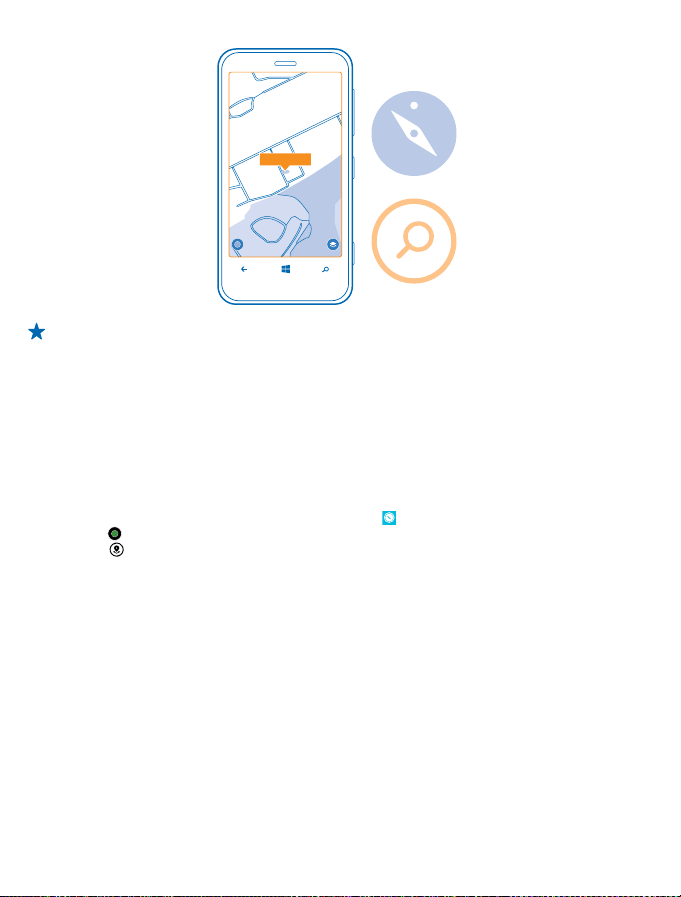
Sugestão: Pretende ver mais informações acerca de um local? A vista de detalhes do local pode
conter informações gerais, fotografias, críticas, ligações para guias e outras sugestões de locais
nas imediações. Quando uma localização é mostrada no mapa, para aceder à vista de detalhes
do local, toque no balão de informação.
Se não forem encontrados quaisquer resultados de procura, certifique-se de que a ortografia das
palavras procuradas está correta.
Descobrir locais nas imediações
Procura um restaurante, um hotel ou uma loja abertos recentemente? A aplicação HERE Maps sugere-
-lhe locais nas imediações.
1. No ecrã principal, deslize para a esquerda e toque em
2. Toque em
3. Toque em
Pode ver todos os tipos de locais sugeridos no mapa.
para encontrar locais nas imediações sugeridos, ou navegue para um ponto no mapa.
.
HERE Maps.
© 2013 Nokia. Todos os direitos reservados.
71
Page 72

Encontrar determinados tipos de locais nas imediações
Quando os locais nas imediações forem mostrados no mapa, deslize para cima a partir da zona
inferior do ecrã e toque em mostrar categorias e numa categoria.
Os locais nas imediações na categoria são mostrados numa lista. Para os ver no mapa, toque no mapa.
Sugestão: Para afixar uma categoria ao ecrã principal, depois de selecionar uma categoria,
toque em
Encontrar o seu caminho dentro de um centro comercial
Vai deixar de andar perdido dentro de um centro comercial à procura de uma determinada loja. HERE
Maps pode guiá-lo através dos centros comerciais confusos e outros edifícios muito grandes.
No ecrã Principal, deslize para a esquerda e toque em
Para utilizar esta função, o mapa de interior deve estar disponível. Os dados do mapa de interior
podem não estar disponíveis em todos os países ou regiões ou para todos os edifícios.
1. Quando o edifício é mostrado no mapa, amplie-o até ver partes do edifício (por exemplo, as lojas
de um centro comercial).
2. Toque no edifício.
Sugestão: Para ver informações de uma determinada localização num edifício como uma loja,
toque na localização e em seguida no balão de informação.
3. Para ver um piso diferente do edifício, deslize para cima ou para baixo no número do piso para a
direita do mapa.
. Desta forma pode descobrir rapidamente novos locais onde quer que esteja.
HERE Maps.
© 2013 Nokia. Todos os direitos reservados.
72
Page 73

Encontrar determinados tipos de locais num edifício
Toque no edifício e deslize para cima a partir da zona inferior do ecrã. Toque em mostrar
categorias, e escolha uma categoria.
Localizar um determinado local num edifício
Toque no edifício e deslize para cima a partir da zona inferior do ecrã. Deslize para a esquerda para
diretório, e toque em
Obter direções para um local
Quer encontrar o seu caminho facilmente? Obtenha direções para andar, conduzir ou utilizar
transportes públicos; utilize a sua localização atual ou qualquer outra como ponto de partida.
1. No ecrã principal, deslize para a esquerda e toque em
2. Toque em
3. Se não quiser que o ponto de partida seja a sua localização atual, toque em de e procure um ponto
de partida.
4. Toque em para e procure um destino.
O trajeto é apresentado no mapa, juntamente com uma previsão do tempo para lá chegar. Para ver
direções detalhadas, deslize para cima a partir da zona inferior do ecrã.
Sugestão: Para obter direções para um local, pode igualmente tocar no local no mapa, ou tocar
e manter um ponto no mapa e tocar no balão de informação. Toque em orientações para
aqui ou em orientações daqui.
Obter direções para caminhar
Após criar o trajeto, toque em
alternar entre a sua localização, a próxima mudança de direção e visão geral do trajeto, deslize para
a esquerda ou para a direita.
Obter orientações por voz detalhadas para conduzir no Nokia Conduzir+
Após definir o destino (utilize a sua localização atual como ponto de partida), toque em
navegação. O trajeto abre-se em HERE Drive+.Caso não tenha HERE Drive+ instalado no seu
telemóvel, é-lhe solicitado que faça a transferência.
© 2013 Nokia. Todos os direitos reservados.
.
HERE Maps.
> orientações.
, e na parte superior da vista, toque em iniciar navegação. Para
> iniciar
73
Page 74

Obter direções para transportes públicos
Após criar o trajeto, toque em
Adicionar uma fotografia a um local
Vê algo que lhe agrada? Permita que outros partilhem a sua experiência. Tire uma fotografia e faça
upload desta para todos a verem nos seus telemóveis ou no web site dos Nokia Maps.
1. No ecrã principal, deslize para a esquerda e toque em
2. Toque em
3. Toque no ícone do local no mapa e toque no balão de informação.
4. Na vista de detalhes do local, deslize para fotografias e toque em
5. Toque numa fotografia e em
Avaliar e comentar um local
Na vista de detalhes do local, deslize para críticas e toque em
estrelas para avaliar o local e escreva o seu comentário.
Guardar um local
Para planear melhor as suas viagens, pode procurar locais, como hotéis, atrações ou postos de
gasolina, e guardá-los no telemóvel.
1. No ecrã principal, deslize para a esquerda e toque em
2. Para procurar um endereço ou um local, toque em
3. Quando um local é mostrado no mapa, para abrir a vista de detalhes do local, toque no balão de
informação.
4. Na vista de detalhes do local, toque em
Sugestão: Pode também afixar um local ao ecrã principal para fácil acesso. Quando o local for
mostrado no mapa, toque no balão de informação e em
Ver um local guardado
Na vista principal, toque em
Sincronizar os locais guardados
Tenha sempre à mão os seus locais favoritos, bem como uma cópia de segurança dos mesmos;
sincronize os seus favoritos com a conta Nokia.
No ecrã principal, deslize para a esquerda e toque em
Pode planear uma viagem no computador em here.com, sincronizar os locais guardados com HERE
Maps no telemóvel e aceder ao plano enquanto se desloca. A sincronização é um modo prático de
transferir os locais guardados do seu telemóvel Nokia anterior para o seu novo telemóvel. Sincronize
o seu telemóvel antigo com here.com, e depois com o seu novo telemóvel.
Se tiver sessão iniciada na sua conta Nokia, os seus favoritos são sincronizados automaticamente
para a sua conta sempre que abrir HERE Maps. Para sincronizar os seus locais guardados
manualmente, toque em
Desligar a sincronização automática
Toque em
para ver os locais perto de si.
> definições, e mude Sincronizar automaticamente os favoritos para .
> .
.
HERE Maps.
.
HERE Maps.
.
.
.
HERE Maps.
adicione uma foto.
adicione uma crítica. Toque nas
.
© 2013 Nokia. Todos os direitos reservados.
74
Page 75

Transferir mapas para o seu telemóvel
Guarde novos mapas no seu telemóvel antes de viajar, para que os possa consultar sem uma ligação
de internet durante a viagem.
No ecrã principal, deslize para a esquerda e toque em
Para transferir e atualizar mapas, ligue a funcionalidade de rede Wi-Fi.
1. Toque em importar mapas novos.
2. Toque em
Atualizar um mapa já existente
Toque em atualizar mapas atuais.
Apagar um mapa
Toque em importar mapas novos. Toque e mantenha o mapa e toque em apagar.
Alterar o aspeto do mapa
Veja o mapa de diferentes modos, para realçar determinados detalhes e para o ajudar a encontrar o
seu caminho mais facilmente.
1. No ecrã principal, deslize para a esquerda e toque em
2. Toque em
As opções e funcionalidades disponíveis poderão variar por região. As opções não disponíveis são
omitidas.
Para ver informações de trânsito no mapa, deve ter o mapa do país ou região transferido para o seu
telemóvel.
e selecione o país ou região.
e selecione uma vista do mapa, por exemplo satélite ou trânsito.
HERE Maps > > importar mapas.
HERE Maps.
Nokia-Cidades à Lupa
Procura coisas interessantes para fazer nas proximidades? Descubra locais nas proximidades com
Nokia-Cidades à Lupa.
O utilizador pode:
• Encontrar locais de interesse
• Procurar locais específicos, como restaurantes ou lojas
• Obter informações de contacto e direções para caminhar ou conduzir até aos locais que o
interessam
• Partilhar locais com os seus amigos
© 2013 Nokia. Todos os direitos reservados.
75
Page 76

O serviço Nokia-Cidades à Lupa é gratuito.
A utilização de serviços ou a importação de conteúdos pode implicar a transferência de grandes
quantidades de dados, podendo resultar em custos de tráfego de dados.
Alguns serviços poderão não estar disponíveis em todos os países e podem ser fornecidos somente
em idiomas selecionados.
Encontrar locais
Nunca mais passe ao lado de um local interessante. Pode ver o que se encontra perto de si com o
visor da câmara.
1. No ecrã principal, deslize para a esquerda e toque em
2. Toque numa categoria como hotéis ou compras.
Mostrar locais nas imediações
Segure o telemóvel na horizontal e gire em torno de si próprio como se estivesse a tirar uma
fotografia.
O radar no canto superior direito ajuda-o a ver rapidamente os locais que existem perto de si.
Sugestão: Se existirem muitos locais na mesma localização, para os ver, toque em .
Ver locais numa lista
Segure o telemóvel na vertical.
HERE City Lens.
© 2013 Nokia. Todos os direitos reservados.
76
Page 77

Procurar um local
Na vista principal, toque em
As suas pesquisas são guardadas para utilização futura.
Obter informações de contacto e direções para um local
Encontrou um restaurante agradável? Obtenha direções para o local e ligue imediatamente para fazer
uma reserva. Se se vai encontrar com amigos, é fácil enviar-lhes as informações.
Deslize para a esquerda e toque em
Efetuar uma chamada para o local
Toque em telefone.
Obter direções para caminhar ou conduzir
Toque em obter orientações.
Enviar as informações de contacto para um amigo
Toque em
e como pretende enviar as informações.
e escreva a palavra a procurar.
HERE City Lens e num local.
Verificar eventos e locais nas proximidades com a aplicação Guia Local
Quer saber o que se passa numa determinada região e explorar o mundo à sua volta? Com a aplicação
Guia Local, pode verificar a existência de restaurantes e bares, eventos e atrações e lojas nas
proximidades.
Este serviço não está disponível em todos os países ou regiões.
1. Toque em
2. Deslize para uma categoria. Por exemplo, para ver restaurantes e bares, deslize para onde
comer.
Para ordenar ou filtrar os resultados, selecione a ligação abaixo do título da categoria.
Partilhar o endereço de um local ou evento
Toque no item na lista e toque em
© 2013 Nokia. Todos os direitos reservados.
Guia Local.
.
77
Page 78

Guardar um evento ou item nos favoritos
Toque no item ou evento e toque em
.
Métodos de posicionamento
O seu telemóvel mostra a sua localização no mapa utilizando um posicionamento GPS, GLONASS, A-
-GPS, Wi-Fi ou com base na rede (ID da célula).
A disponibilidade, exactidão e plenitude da localização dependem, por exemplo, da sua localização,
das imediações e de fontes de terceiros, e podem ser limitadas. As informações de localização podem
não estar disponíveis, por exemplo, no interior de edifícios ou em áreas subterrâneas. Para obter
informações sobre privacidade dos métodos de posicionamento, consulte a Política de Privacidade
Nokia.
O serviço de rede A-GPS (Assisted GPS, GPS assistido) e outros melhoramentos semelhantes do GPS
e Glonass obtêm informações de localização utilizando a rede celular e prestam assistência no cálculo
da localização actual.
A-GPS e outros melhoramentos ao GPS e GLONASS pode implicar a transferência de pequenas
quantidades de dados através de uma rede móvel. Caso pretenda evitar custos de dados, por exemplo
ao viajar, pode desativar a ligação de dados via telemóvel nas definições do telemóvel.
O posicionamento Wi-Fi melhora a precisão de posicionamento q uando os sinais de satélite não estão
disponíveis, especialmente quando está em espaços interiores ou entre edifícios altos. Se estiver
num local onde a utilização de Wi-Fi seja restrita, pode desligar o Wi-Fi nas definições do telemóvel.
Nota: A utilização de Wi-Fi pode ser restringida em alguns países. Na União Europeia, por
exemplo, só é permitido utilizar ligações Wi-Fi de 5150-5350 MHz em espaços interiores. Para
mais informações, contacte as autoridades locais.
O contador pode não ser exacto, dependendo da disponibilidade e qualidade da ligação por satélite.
© 2013 Nokia. Todos os direitos reservados.
78
Page 79

Internet
Saiba como criar ligações sem fios e navegue na web mantendo os seus custos de dados reduzidos.
Definir ligações à internet
O seu fornecedor de serviços de rede cobra-lhe uma taxa fixa pela transferência de dados ou o
pagamento é efetuado com base na utilização? Altere as definições de Wi-Fi e de dados via telemóvel
para reduzir os custos de dados em roaming e em casa.
Geralmente, a utilização de uma ligação Wi-Fi é mais rápida e mais barata do que uma ligação de
dados via telemóvel. Caso as ligações de dados via telemóvel e Wi-Fi estejam disponíveis, o seu
telemóvel usa a ligação Wi-Fi.
1. No ecrã principal, deslize para a esquerda e toque em
2. Certifique-se de que Redes Wi-Fi está Ligado
3. Selecione a ligação que pretende utilizar.
Utilizar uma ligação de dados via telemóvel
No ecrã principal, deslize para a esquerda, toque em
dados para ligada.
Utilizar uma ligação de dados via telemóvel durante o roaming
Caso se ligue à internet em roaming, especialmente no estrangeiro, pode aumentar bastante os
custos de dados.
O roaming de dados está ativo quando o seu telemóvel recebe dados de redes que não pertencem
ou não são geridas pelo seu fornecedor de serviços de rede.
No ecrã principal, deslize para a esquerda, toque em
roaming de dados para roaming.
Definições > Wi-Fi.
.
Definições > rede móvel e mude Ligação de
Definições > rede móvel e mude Opções de
© 2013 Nokia. Todos os direitos reservados.
79
Page 80

Ligar o computador à Internet
Pretende utilizar a Internet no seu portátil mas não tem acesso? Pode utilizar a ligação de dados via
telemóvel do telemóvel com o seu portátil ou outros dispositivos. É então criada uma ligação Wi-Fi.
1. No ecrã principal, deslize para a esquerda e toque em
2. Mude Partilha para Ligado.
3. Para alterar o nome da ligação, toque em configurar > Nome da difusão e escreva um nome.
Sugestão: Pode igualmente introduzir uma palavra-passe para a ligação.
4. Escolha a ligação no outro dispositivo.
O outro dispositivo utiliza dados do seu plano de dados, o que pode originar custos de tráfego de
dados. Para obter informações sobre a disponibilidade e custos, contacte o seu fornecedor de
serviços de rede.
Definições > partilha da internet.
Browser da Web
Fique a par de todas as notícias e visite os seus web sites favoritos. Pode utilizar o Internet Explorer
10 no seu telemóvel para visualizar páginas Web na internet. O seu browser pode igualmente ajudar
a protegê-lo contra ameaças de segurança.
Toque em Internet Explorer.
Para navegar na Web, deve estar ligado à internet.
Navegar na Web
Quem necessita de um computador, quando pode navegar na internet a partir do telemóvel?
Sugestão: Se o seu fornecedor de serviços de rede não cobrar uma taxa fixa para a transferência
de dados, para poupar custos de dados utilize uma rede Wi-Fi para ligar à internet.
1. Toque em
2. Toque na barra de endereços.
© 2013 Nokia. Todos os direitos reservados.
Internet Explorer.
80
Page 81
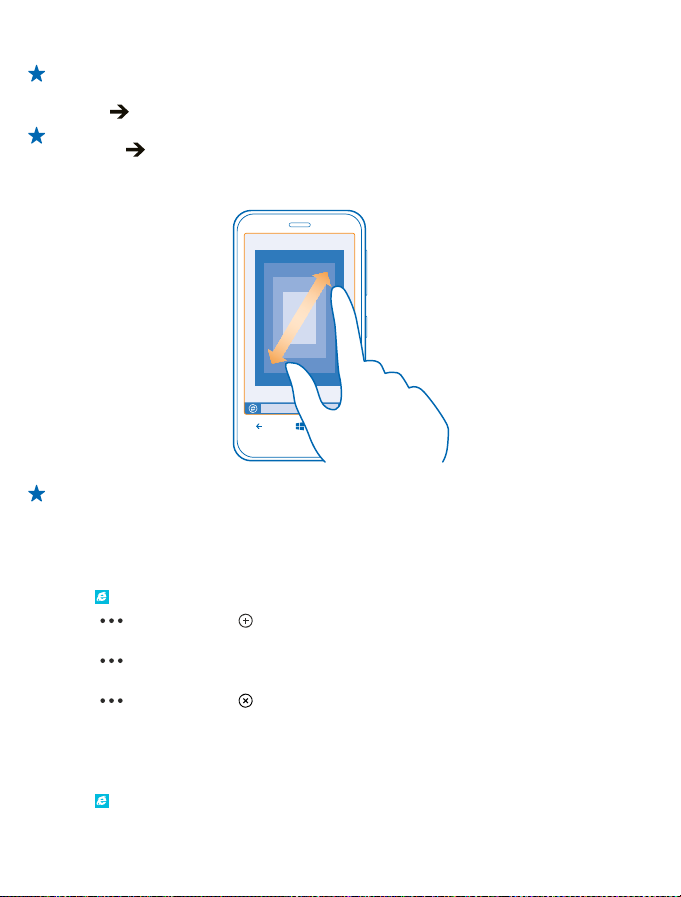
3. Escreva um endereço web.
Sugestão: Para escrever rapidamente um sufixo de endereço da Web como .org, toque sem
soltar na tecla de sufixo no teclado e toque no sufixo que pretende.
4. Toque em
Sugestão: Para procurar na internet, escreva uma palavra a procurar na barra de endereços e
toque em
Ampliar ou reduzir
Coloque dois dedos no ecrã e deslize os dedos em separado ou em conjunto.
Sugestão: Pode igualmente tocar duas vezes no ecrã.
Abrir um novo separador
Quando pretende visitar vários web sites em simultâneo, pode abrir até 6 separadores do browser e
alternar entre os mesmos.
Toque em
Toque em
Alternar entre separadores
Toque em
Fechar um separador
Toque em
.
.
Internet Explorer.
> separadores > .
> separadores e num separador.
> separadores > .
Adicionar um web site aos seus favoritos
Se visitar sempre os mesmos web sites, adicione-os aos favoritos, para que possa aceder aos mesmos
rapidamente.
Toque em
1. Vá para um web site.
© 2013 Nokia. Todos os direitos reservados.
Internet Explorer.
81
Page 82

2. Toque em > adicionar aos favoritos.
Sugestão: Pode também afixar os seus sítios favoritos ao ecrã principal. Quando navegar num
web site, toque em
Ir para um web site favorito
Toque em
Sugestão: Para aceder rapidamente aos seus favoritos, adicione o ícone de favoritos à barra de
endereços. Toque em
favoritos.
Partilhar uma página Web
Quando encontra uma página Web interessante, pode enviá-la aos seus amigos. Se os seus amigos
estiverem perto de si, basta tocar nos telemóveis deles. Caso contrário, pode enviar a página numa
mensagem SMS ou publicá-la nas suas redes sociais.
1. Certifique-se de que tocar+enviar está ativado, toque em
Partilha por NFC para Ligada
2. Toque em
3. Toque em
4. Toque com o seu telemóvel no telemóvel de um amigo. O outro telemóvel tem de suportar a
funcionalidade tocar+enviar. Para mais informações, consulte o manual do utilizador do outro
telemóvel.
Enviar uma página Web numa mensagem SMS ou publicá-la nas suas redes sociais
Durante a navegação, toque em
Limpar o histórico do browser
Quando terminar a navegação, pode apagar os seus dados privados, como o histórico do browser e
os ficheiros temporários da internet.
1. Toque em
2. Toque em
Uma memória cache é uma localização de memória utilizada para guardar dados temporariamente.
Se acedeu, ou tiver tentado aceder, a informações confidenciais ou a um serviço seguro que exijam
senhas, limpe a memória cache após cada utilização.
Apague um item individual no seu histórico de navegação
Toque em
> favoritos e num web site.
Internet Explorer e vá para um Web site.
> partilhar página > Tocar+Enviar.
Internet Explorer.
> definições > eliminar histórico.
> recentes > , o item que pretende apagar e .
> afixar ao ecrã Principal.
> definições > Utilize o botão da barra de endereço para >
Definições > tocar+enviar e mude
.
> partilhar página e no modo como pretende partilhar.
Procurar na web
Explore a web e o mundo exterior com a procura do Bing. Pode utilizar o teclado no ecrã ou a sua voz
para escrever as palavras a procurar.
1. Prima
2. Escreva a sua palavra de procura na caixa de procura e toque em
uma palavra a procurar a partir das correspondências propostas.
© 2013 Nokia. Todos os direitos reservados.
.
Sugestão: Também pode selecionar um texto de qualquer aplicação como palavra a procurar e
tocar em
.
. Também pode selecionar
82
Page 83

3. Para ver resultados da procura relacionados, deslize para a esquerda para ver as diversas
categorias de resultados da procura.
Utilizar a procura por voz
Toque em , toque em na caixa de procura e diga qual a palavra a procurar.
Esta função não está disponível em todos os idiomas. Para mais informações sobre a disponibilidade
de funcionalidades e do serviço, consulte a secção Procedimentos em www.windowsphone.com.
Fechar todas as ligações à Internet
Poupe bateria fechando as ligações à Internet abertas em segundo plano. Pode fazê-lo sem ter de
fechar qualquer aplicação.
1. No ecrã principal, deslize para a esquerda e toque em
2. Mude Redes Wi-Fi para Desligado
Fechar uma ligação de dados via telemóvel
No ecrã principal, deslize para a esquerda, toque em
dados para desligada .
.
Definições > Wi-Fi.
Definições > rede móvel e mude Ligação de
© 2013 Nokia. Todos os direitos reservados.
83
Page 84

Entretenimento
Está com tempo livre e precisa de se entreter? Saiba como ver vídeos, ouvir as suas músicas favoritas
e jogar jogos.
Ver e ouvir
Pode utilizar o telemóvel para ver vídeos e ouvir música e podcasts enquanto se desloca.
Toque em
Reproduzir músicas, podcasts e vídeos
Tenha os seus itens multimédia consigo enquanto se desloca; veja vídeos e ouça música e podcasts
onde quer que se encontre.
1. Toque em
2. Toque em música, vídeos, ou podcasts.
3. Para navegar por categoria, deslize para a esquerda ou para a direita.
4. Toque na música, podcast ou vídeo que pretende reproduzir.
Colocar em pausa ou retomar uma reprodução
Toque em
Para reproduzir músicas de modo aleatório, toque em
Avançar rapidamente ou recuar
Toque e mantenha
Música+Vídeos.
Música+Vídeos.
Sugestão: Pode melhorar a qualidade do som alterando as definições do equalizador. No ecrã
principal, deslize para a esquerda e toque em
ou em .
ou .
Definições > áudio.
.
© 2013 Nokia. Todos os direitos reservados.
84
Page 85

Ouvir música sem fios
Os altifalantes sem fios Nokia, como JBL PlayUp, são vendidos em separado. A disponibilidade pode
variar em função do país e região.
Toque na área NFC do altifalante com a área NFC do telemóvel. O altifalante liga-se ao telemóvel
automaticamente.
Nokia Música
Com o Nokia Música no Windows Phone, pode transferir músicas para o telemóvel e para o
computador compatível.
No ecrã principal, deslize para a esquerda e toque em Nokia Música.
Para mais informações, vá para music.nokia.com.
Este serviço não está disponível em todos os países ou regiões.
A Nokia poderá utilizar dados pessoais para determinados fins relacionados com este serviço,
conforme especificado na política de privacidade da Nokia ou noutros termos aplicáveis.
Se tiver algum crédito ou uma assinatura da Música Ilimitada Nokia associados à sua conta Nokia, não
os feche. Se o fizer, irá perder tudo isso.
Mix radio
A forma mais fácil de procurar novos artistas e músicas de diferentes géneros é transmitir em fluxo
música no Mix radio. Pode transmitir em fluxo misturas selecionadas manualmente de diferentes
artistas e géneros e guardá-las no telemóvel para ouvir offline.
1. No ecrã principal, deslize para a esquerda e toque em
2. Selecione o tipo de música que pretende ouvir.
Sugestão: Toque e mantenha a mistura para a disponibilizar offline. Só pode ter um número
limitado de misturas offline de cada vez.
© 2013 Nokia. Todos os direitos reservados.
Nokia Música > mix radio.
85
Page 86

Colocar em pausa ou retomar música
Toque em
Passar para a música seguinte
Toque em
Pode existir alguma limitação relativamente ao número de músicas que pode ignorar.
Personalizar a sua mix radio
Pode criar um perfil de música para ouvir uma mistura de géneros que foram adaptados ao seu gosto.
O seu perfil é compilado automaticamente a partir da música que possui no seu computador.
1. No ecrã principal, deslize para a esquerda e toque em
2. Deslize para Personalizar e toque em Como funciona?.
3. No seu computador, vá para o endereço web mostrado no telemóvel e, para criar o seu perfil, siga
as instruções apresentadas no web site.
4. No telemóvel, deslize para Personalizar, e toque em obter o meu perfil musical e no género que
pretende ouvir.
Este serviço pode não estar disponível em todos os países ou regiões.
Obter recomendações com o mix radio
Com o Mix Radio da Nokia, pode criar misturas personalizadas para obter recomendações para música
semelhante à dos seus artistas favoritos.
1. No ecrã principal, deslize para a esquerda e toque em
2. Deslize para criar.
3. Toque em
4. Escreva o nome de um artista. Pode adicionar até três nomes.
5. Toque em
Transferir música de Nokia Música
Mantenha o ritmo e transfira a sua música favorita da Nokia Música.
1. No ecrã principal, deslize para a esquerda e toque em
2. Navegue para a música ou para o álbum que pretende transferir.
3. Toque no preço da música ou do álbum. Algumas músicas só podem ser transferidas como parte
de um álbum.
4. Se tal lhe for solicitado, inicie sessão na sua conta Nokia.
5. Selecione um método de pagamento.
As músicas são guardadas no seu telemóvel e adicionadas automaticamente à sua coleção de música.
ou em .
Sugestão: Para comprar a música atual, toque em .
.
Nokia Música > mix radio.
Sugestão: Percorra as imagens para visualizar todos os seus géneros.
Nokia Música > mix radio.
.
para criar uma mistura baseada nos artistas selecionados.
Nokia Música.
Sugestão: Se estiver disponível, utilize uma ligação Wi-Fi para transferir música de Nokia
Música. Para mais instruções sobre como ligar à Internet, consulte o manual do utilizador do
telemóvel.
© 2013 Nokia. Todos os direitos reservados.
86
Page 87

O download e a transmissão de música e de outros conteúdos pode envolver a transmissão de
grandes quantidades de dados através da rede do seu fornecedor de serviço. Para obter informações
sobre os custos de transmissão de dados, contacte o seu fornecedor de serviços de rede.
Todos os direitos de propriedade intelectual e outros direitos intrínsecos e associados às músicas
pertencem e estão expressamente reservados a outros licenciadores, como a editora discográfica,
o autor, o compositor ou o editor relevantes. Só poderá utilizar a música descarregada ou transmitida
de Música Nokia em conformidade com as restrições de utilização que se aplicam a essa música
específica, conforme definido em "Direitos" nas páginas do produto de Música Nokia. A música que
adquiriu a partir de outras fontes deve ser utilizada em conformidade com os termos dessa compra.
O utilizador é responsável pelo cumprimento dos direitos de propriedade intelectual e de outros
aplicáveis à música que utiliza.
Encontrar concertos
Não perca a oportunidade de ver as suas bandas favoritas tocar ao vivo. Com Nokia Música, pode ver
que concertos que se vão realizar perto de si.
No ecrã principal, deslize para a esquerda e toque em
Sugestão: Também pode procurar concertos por artista, local ou localização. Toque em e
escreva a palavra a procurar.
Quando utiliza o serviço pela primeira vez, tem de lhe dar autorização para utilizar as suas
informações de localização.
Este serviço pode não estar disponível em todos os países ou todas as regiões.
Nokia Música > concertos.
Sincronizar música e vídeos entre o telemóvel e o computador
Tem multimédia no seu PC que pretende ouvir ou ver no telemóvel? Utilize um cabo USB para
sincronizar música e vídeos entre o telemóvel e o computador.
1. Ligue o telemóvel a um computador compatível com um cabo USB.
2. No gestor de ficheiros do computador, como o Explorador do Windows ou o Localizador, arraste
e largue as suas músicas e os seus vídeos no telemóvel.
Sugestão: Pode igualmente utilizar a aplicação Windows Phone para sincronizar a sua coleção
de música entre o telemóvel e o computador. Para mais informações, vá para
www.windowsphone.com.
Jogos
Quer divertir-se? Divirta-se a transferir e a jogar jogos no seu telemóvel.
© 2013 Nokia. Todos os direitos reservados.
87
Page 88

Transferir jogos
Obtenha novos jogos para o seu telemóvel em movimento na Loja.
1. Toque em
2. Navegue na seleção da Loja e toque no jogo que pretende.
3. Para transferir um jogo gratuito, toque em instalar.
4. Para experimentar gratuitamente um jogo, toque em experimentar.
5. Para comprar um jogo, toque em comprar.
A disponibilidade dos métodos de pagamento depende do seu país de residência e do seu fornecedor
de serviços de rede.
Jogar um jogo
Jogar no telemóvel é uma experiência verdadeiramente social. O Xbox, serviço de jogos da Microsoft,
permite-lhe jogar jogos com os amigos e utilizar o perfil de jogador para acompanhar os resultados
e as conquistas dos jogos. Pode fazer isto online, na consola da Xbox e no telemóvel no centro de
Jogos.
Toque em
Deslize para coleção e selecione um jogo. Se for um jogo do Xbox, inicie sessão na sua conta da Xbox.
Se ainda não tem uma conta, pode criar uma. O Xbox não está disponível em todas as áreas.
Sugestão: Pode afixar os seus jogos favoritos no ecrã principal. Na vista coleção toque e
mantenha o jogo e toque em afixar ao ecrã Principal.
Obter mais jogos
Pode obter novos jogos na Loja. Deslize para coleção e toque em obter mais jogos.
Aceitar um convite para jogar um jogo
Inicie sessão na Xbox, deslize para notificações e toque no convite. Se não tiver o jogo, mas este
estiver disponível na sua área na Loja, pode transferir uma versão de avaliação ou comprá-lo de
imediato.
Jogos.
Jogos.
© 2013 Nokia. Todos os direitos reservados.
88
Page 89

Retomar um jogo
Quando regressa a um jogo, poderá existir um ícone retomar no próprio jogo. Caso contrário, toque
no ecrã.
© 2013 Nokia. Todos os direitos reservados.
89
Page 90
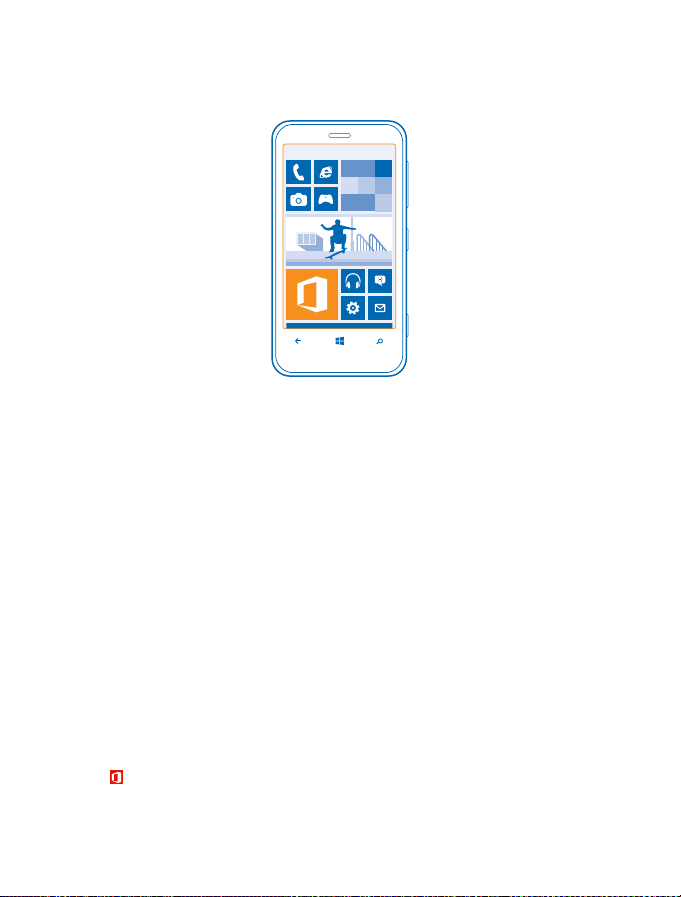
Escritório
Mantenha-se organizado. Saiba como utilizar o calendário e as aplicações do Microsoft Office.
Microsoft Office Mobile
O Microsoft Office Mobile é o seu escritório fora do escritório.
Vá ao centro Office para criar e editar documentos em Word e folhas de cálculo de Excel, abrir e
visualizar apresentações de slides em PowerPoint e partilhar documentos com o SharePoint.
Pode também guardar os documentos no Windows SkyDrive. O SkyDrive é um armazenamento na
nuvem que pode utilizar para aceder aos seus documentos a partir do telemóvel, tablet, computador
ou Xbox. Quando interrompe o trabalho num documento e a ele regressa mais tarde, encontra-se no
mesmo local onde o deixou, independentemente do dispositivo que está a utilizar.
O Microsoft Office Mobile consiste no seguinte:
• Microsoft Word Mobile
• Microsoft Excel Mobile
• Microsoft PowerPoint Mobile
• Microsoft SharePoint Workspace Mobile
•Windows SkyDrive
Ler documentos do Microsoft Office
No centro Office, pode visualizar documentos do Microsoft Office, como documentos do Word, livros
do Excel ou apresentações do PowerPoint.
1. Toque em
2. Deslize para locais e toque na localização do ficheiro que pretende visualizar.
3. Toque num ficheiro Word, Excel ou PowerPoint.
© 2013 Nokia. Todos os direitos reservados.
Office.
90
Page 91

Criar um documento do Word
Pode criar novos documentos com o Microsoft Word Mobile.
1. Toque em
2. Deslize para recentes.
3. Toque em
4. Toque num ficheiro Word em branco ou num modelo.
5. Escreva o texto.
6. Para guardar o documento, toque em
Editar um documento do Word
Aprimore os seus documentos em viagem com o Microsoft Word Mobile. Pode editar os documentos
e partilhar o seu trabalho num web site SharePoint.
1. Toque em
2. Toque na localização do ficheiro.
3. Toque no ficheiro de Word que pretende editar.
4. Para editar o texto, toque em
5. Para guardar o documento, toque em
Sugestão: Para aceder rapidamente a um documento importante, pode afixá-lo no ecrã
principal. Toque e mantenha o documento e toque em afixar ao ecrã Principal.
Adicionar um comentário
Toque em
Procurar texto num documento
Toque no ficheiro Word e em
Enviar um documento num e-mail
Toque no ficheiro Word e em
Criar um livro do Excel
Com o Microsoft Excel Mobile, pode criar novos livros do Excel.
Toque em
1. Toque em
2. Toque num ficheiro Excel em branco ou num modelo.
3. Toque numa célula e na caixa de texto na parte superior da página.
4. Introduza valores ou texto.
5. Para guardar o livro, toque em
Office.
.
Office e deslize para locais.
.
> .
.
> partilhar....
Office e deslize para recentes.
.
> > guardar.
> guardar.
> guardar.
Editar um livro do Excel
Não é necessário ir ao escritório para consultar os números mais recentes. Com o Microsoft Excel
Mobile, pode editar os seus livros e partilhar os resultados num web site SharePoint.
1. Toque em
2. Toque na localização do ficheiro.
3. Toque no ficheiro de Excel que pretende editar.
4. Para mover para outra folha de cálculo, toque em
© 2013 Nokia. Todos os direitos reservados.
Office e deslize para locais.
e numa folha de cálculo.
91
Page 92

5. Para guardar o livro, toque em > guardar.
Adicionar um comentário a uma célula
Toque em
Aplicar um filtro às células
Toque em
Alterar o formato da célula e do texto
Toque em
Encontrar dados a partir de um livro
Toque no ficheiro de Excel e em
Enviar um livro num e-mail
Toque no ficheiro de Excel e em
Apagar um documento
A memória do telemóvel está cheia? Pode apagar quaisquer documentos do Office de que já não
necessita.
1. Toque em
2. Toque em telemóvel ou em qualquer outra localização do documento que pretende apagar.
3. Toque e mantenha o documento e toque em eliminar.
Ver e editar uma apresentação do PowerPoint
Adicione os retoques finais à sua apresentação a caminho de uma reunião, com o Microsoft
PowerPoint Mobile.
1. Toque em
visualizar.
2. Toque num ficheiro PowerPoint e coloque o telemóvel na horizontal.
3. Para navegar entre os diapositivos, deslize para a esquerda ou para a direita.
4. Para ir para um diapositivo específico, toque em
5. Para adicionar uma nota a um diapositivo, coloque o telemóvel na vertical e toque na área em
branco por baixo do diapositivo.
6. Para editar um diapositivo, toque em
7. Para guardar a apresentação, toque em
Enviar uma apresentação num e-mail
Toque no ficheiro PowerPoint e em
Apagar uma apresentação
Toque e mantenha o ficheiro PowerPoint e toque em eliminar.
> comentário.
> aplicar filtro.
> formatar célula....
.
> partilhar....
Office e deslize para locais.
Office, deslize para locaise toque na localização do ficheiro PowerPoint que pretende
e no diapositivo que pretende ver.
.
> guardar.
> partilhar....
Ver uma difusão do PowerPoint
Pode participar numa reunião em viagem e ver uma difusão de apresentação do PowerPoint na
internet no seu telemóvel.
Abra o e-mail que contém a ligação para a apresentação de difusão e toque na ligação.
© 2013 Nokia. Todos os direitos reservados.
92
Page 93
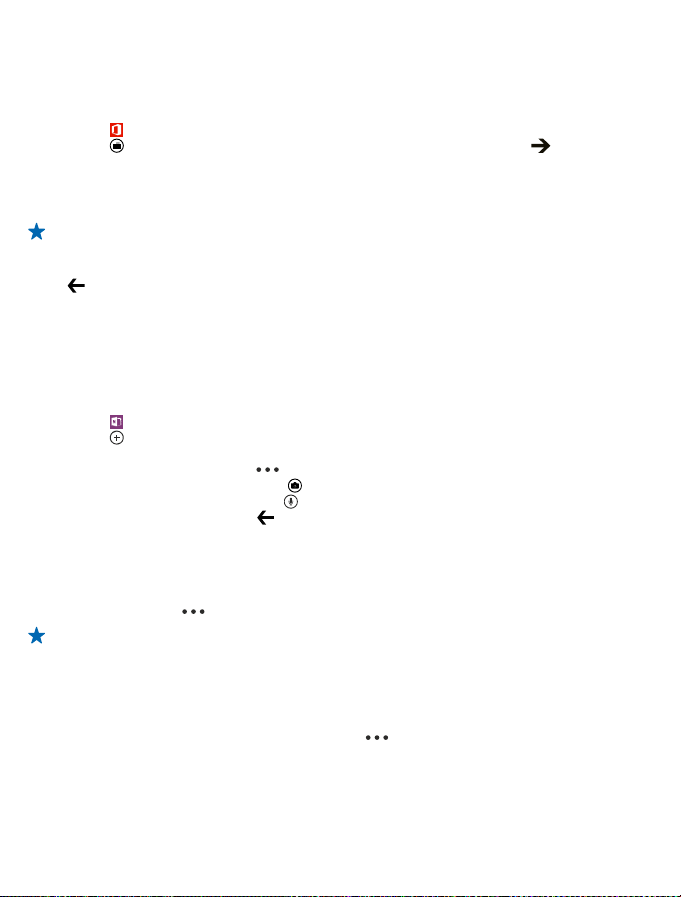
Partilhar documentos com o SharePoint Workspace Mobile
Trabalhe em documentos do Microsoft Office partilhados e colabore em projetos, programas e ideias.
Com o Microsoft SharePoint Workspace Mobile, pode navegar, enviar, modificar e sincronizar os
documentos online.
1. Toque em
2. Toque em
3. Selecione um documento.
Uma cópia é transferida para o seu telemóvel.
4. Visualize ou edite o documento e guarde as alterações.
Sugestão: Para manter uma cópia offline de um documento no telemóvel, toque e mantenha o
documento e toque em manter sempre offline.
Voltar ao SharePoint Workspace Mobile
Prima
Office e deslize para locais.
, escreva o endereço web de um web site SharePoint e toque em
.
Escrever uma nota
As notas em papel são fáceis de perder. Em vez de registar as notas em papel, escreva as notas com
o Microsoft OneNote Mobile. Desta forma, tem sempre as notas consigo. Pode também sincronizar
as notas com o SkyDrive e visualizar e editar as notas com o OneNote no telemóvel, no computador
ou online num browser.
1. Toque em
2. Toque em
3. Escreva a nota.
4. Para formatar o texto, toque em
5. Para adicionar uma imagem, toque em
6. Para gravar um clip de som, toque em
7. Para guardar as alterações, prima
Se tem uma conta Microsoft configurada no telemóvel, as alterações são guardadas e sincronizadas
no seu bloco de notas Pessoal (Web) predefinido no SkyDrive. Caso contrário, as alterações serão
guardadas no seu telemóvel.
Enviar uma nota num e-mail
Toque numa nota e em
Sugestão: Para aceder rapidamente a uma nota importante, pode afixá-la no ecrã principal.
Toque e mantenha a nota, e toque em afixar ao ecrã Principal.
OneNote.
.
.
> partilhar....
> formatar.
.
.
Continuar com um documento noutro dispositivo
Pode guardar o seu documento do Office no SkyDrive e continuar a trabalhar noutro dispositivo.
1. Ao trabalhar num documento do Office, toque em
2. Toque em Guardar em > SkyDrive.
3. Toque em guardar.
Agora pode abrir o documento no Skydrive noutro dispositivo e continuar onde parou.
© 2013 Nokia. Todos os direitos reservados.
> guardar como....
93
Page 94

Calendário
Saiba como manter os seus compromissos, tarefas e agenda atualizados.
Adicionar uma tarefa à lista de tarefas
Tem tarefas importantes para tratar no trabalho, livros da biblioteca para devolver ou talvez um
evento a que pretenda assistir? Pode adicionar tarefas (coisas a fazer) ao seu calendário. Se tiver um
prazo específico, defina um lembrete.
1. No ecrã principal, deslize para a esquerda e toque em
2. Deslize para tarefas.
3. Toque em
4. Para adicionar um lembrete, mude Lembrete para ligado
5. Toque em
Marcar uma tarefa como concluída
Toque e mantenha a tarefa e toque em concluir.
Editar ou apagar uma tarefa
Toque e mantenha a tarefa e toque em editar ou eliminar.
Adicionar um compromisso
É necessário lembrar-se de um compromisso? Adicione-o ao seu calendário.
1. No ecrã principal, deslize para a esquerda e toque em
2. Deslize para dia ou agenda e toque em
3. Preencha os campos.
4. Para adicionar um lembrete, toque em mais detalhes > Lembrete e defina a hora do lembrete.
5. Toque em
Editar ou apagar um compromisso
Toque e mantenha o compromisso e toque em editar ou eliminar.
Visualizar a agenda
Pode navegar nos eventos do calendário em vistas diferentes.
1. No ecrã principal, deslize para a esquerda e toque em
2. Para alternar entre as vistas do calendário, deslize para a esquerda ou para a direita.
Visualizar um mês completo
Na vista dia ou na vista agenda, toque em
Sugestão: Deslize para cima ou para baixo, para ir para o mês seguinte ou anterior. Para ir para
um mês específico, selecione o mês na parte superior do ecrã.
Visualizar um dia específico
Na vista dia ou na vista agenda, toque em e no dia.
e preencha os campos.
.
.
.
.
Calendário.
e defina a data e hora do lembrete.
Calendário.
Calendário.
Utilizar vários calendários
Quando configura contas de e-mail no seu telemóvel, pode ver os calendários de todas as suas contas
num único local.
© 2013 Nokia. Todos os direitos reservados.
94
Page 95

1. No ecrã principal, deslize para a esquerda e toque em Calendário.
2. Para mostrar ou ocultar um calendário, toque em
Sugestão: Quando um calendário está oculto, os eventos e os lembretes do calendário não são
apresentados em diferentes vistas do calendário.
Alterar a cor de cada calendário
Toque em
> definições e toque na cor atual e na nova cor.
> definições e ligue ou desligue o calendário.
Fazer um cálculo
Necessita de fazer um cálculo em viagem? Pode utilizar o telemóvel como uma calculadora.
1. No ecrã principal, deslize para a esquerda e toque em
Sugestão: Para utilizar a calculadora básica, segure no telemóvel em posição vertical. Para
utilizar a calculadora científica, vire o telemóvel de lado.
2. Introduza o primeiro número do cálculo.
3. Toque numa função, como adicionar ou subtrair.
4. Introduza o segundo número do cálculo.
5. Toque em =.
Esta funcionalidade destina-se a utilização pessoal. A precisão pode ser limitada.
Calculadora.
Utilizar o telefone do trabalho
Ter uma conta de empresa no seu telemóvel ajuda-o a fazer o seu trabalho.
Se tem um telefone do trabalho, a sua empresa pode criar uma conta de empresa que mantenha as
informações no telefone mais seguras, lhe dê acesso a documentos ou informações dentro da rede
da empresa e, inclusivamente, lhe forneça aplicações ou centros que o ajudem a fazer o seu trabalho.
Se a sua empresa tiver aplicações disponíveis, tem a possibilidade de as transferir assim que terminar
de adicionar a conta da empresa ao seu telemóvel. Se uma aplicação só estiver disponível quando
configurar a sua conta, a empresa pode informá-lo de como obtê-la.
Um centro de empresa permite-lhe obter todo o tipo de informações da empresa num único local,
como notícias, despesas, aplicações ou acesso a uma loja da empresa. A instalação de um centro
funciona da mesma forma que a instalação de uma aplicação da empresa: se estiver disponível, tem
a possibilidade de adicioná-lo assim que adicionar a conta da empresa. Se a sua empresa desenvolver
um centro posteriormente, tem outra forma de o configurar quando estiver pronto.
A maioria das contas de empresas incluem uma política. Uma política de empresa permite à sua
empresa acrescentar mecanismos de segurança ao seu telemóvel, muitas vezes, para proteger
informações confidenciais ou sensíveis.
Para configurar a conta da empresa, toque em
Definições > aplicações da empresa.
Dicas para utilizadores empresariais
Utilize o seu telemóvel de forma eficiente no trabalho.
Para mais informações sobre as ofertas para empresas da Nokia, visite o Nokia Expert Centre em
https://expertcentre.nokia.com/.
© 2013 Nokia. Todos os direitos reservados.
95
Page 96

Trabalhar com e-mail e calendário no telemóvel e no PC
Pode utilizar endereços de e-mail diferentes para fins profissionais e de lazer. Pode adicionar várias
caixas de correio ao telemóvel e utilizar a mesma conta de e-mail no telemóvel e no seu PC, quer seja
do Outlook, Office 365 ou qualquer outra conta de e-mail. O seu e-mail e calendário são sincronizados
e pode participar em reuniões diretamente a partir de convites de calendário. Pode utilizar o e-mail
e calendário integrados para que, por exemplo, quando vai ter uma reunião, possa ver a lista de
participantes e, com um toque, possa aceder a qualquer e-mail ou debates de mensagem SMS que
tenha trocado com um participante.
Para mais informações sobre como criar caixas de correio, consulte a secção Adicionar uma caixa de
correio neste manual do utilizador.
Para mais informações sobre o Office 365, veja o vídeo em www.youtube.com/watch?
v=2QxiYmAerpw (apenas em inglês).
Manter os seus dados protegidos no telemóvel
O telemóvel tem uma variedade de opções de segurança para garantir que mais ninguém tem acesso
a dados sensíveis que armazenou no telemóvel. Por exemplo, pode defin ir o telemóvel para bloquear
automaticamente ou pode até localizar o telemóvel se o perder (não está disponível em todas as
regiões).
Para mais informações, consulte a secção Segurança neste manual do utilizador ou aceda a
www.nokia.com/gb-en/products/nokia-for-business/nokia-lumia/security/windows-phone-
-security/.
Seja produtivo com as aplicações do Office
O seu telemóvel tem as versões móveis das aplicações do Microsoft Office.
O utilizador pode:
• Rever as suas notas e documentos, fazer alterações de última hora ou criar novos documentos
• Ver e editar apresentações do PowerPoint
• Criar, ver e editar livros do Microsoft Excel
• Guardar os ficheiros do Office no SkyDrive e retomá-los onde os deixou quando voltar ao seu
computador
• Ter acesso ao serviço do Office 365
Com o SharePoint Workspace Mobile pode abrir, editar e guardar documentos do Microsoft Office
que se encontrem no SharePoint 2010 ou sites do SharePoint Online.
Para mais informações, consulte a secção do Office neste manual do utilizador.
Para mais informações sobre o Office 365, veja o vídeo em www.youtube.com/watch?
v=2QxiYmAerpw (apenas em inglês).
Ligar à Web
Pode navegar na internet utilizando o método de ligação ideal, quer seja a ligação Wi-Fi ou a ligação
de dados móveis mais rápida disponível. Pode mesmo partilhar a ligação de dados do telemóvel com
o seu portátil, quando for necessário.
© 2013 Nokia. Todos os direitos reservados.
96
Page 97

Para mais informações, consulte as secções sobre Internet, conetividade e gestão de telemóvel neste
manual do utilizador.
Utilizar o Skype para efetuar chamadas ou enviar mensagens
Pode utilizar o seu telemóvel para efetuar chamadas de Skype para Skype ou enviar mensagens
instantâneas de Skype para Skype. Com as tarifas globais do Skype, pode também efetuar chamadas
para redes fixas ou telemóveis e pagar com o cartão de crédito ou obter uma subscrição mensal por
um preço melhor. Transfira a aplicação para o seu telemóvel Nokia Lumia.
Para mais informações, consulte a documentação do utilizador no site de suporte do Skype para
Windows Phone em https://support.skype.com/en/category/SKYPE_FOR_WINDOWS_PHONE/.
Para mais informações sobre chamadas Skype para Skype e MI, veja o vídeo em www.youtube.com/
watch?v=AF2HRYdPnAM (apenas em inglês).
Colaborar de forma eficiente com o Lync no seu telemóvel
O Microsoft Lync é um serviço de comunicações da próxima geração que liga as pessoas de novas
formas, em qualquer altura e virtualmente de qualquer lugar.
Com o Lync pode:
• Controlar a disponibilidade dos seus contactos
• Enviar mensagens instantâneas
• Efectuar chamadas
• Iniciar ou participar em conferências de áudio, vídeo ou Web
O Lync foi concebido para integrar plenamente com o Microsoft Office. Pode transferir a versão móvel
do Microsoft Lync 2010 para o seu telemóvel a partir de Loja.
Para mais informações, consulte a documentação do utilizador nas páginas de suporte do Microsoft
Lync em lync.microsoft.com/en-us/resources/pages/resources.aspx?title=downloads.
Consulte também a secção do Office neste manual do utilizador.
© 2013 Nokia. Todos os direitos reservados.
97
Page 98

Conetividade e gestão do telemóvel
Cuide do seu telemóvel e respetivo conteúdo. Saiba como ligar a acessórios e a redes, transferir
ficheiros, criar cópias de segurança, bloquear o telemóvel e manter o software atualizado.
Manter o telemóvel atualizado
Saiba como atualizar o software e as aplicações do telemóvel.
Atualizar o software do telemóvel
Não é necessário um computador. Atualize o software do telemóvel sem fios para obter novas
funcionalidades e um melhor desempenho.
Antes de iniciar a atualização, certifique-se de que o telemóvel tem energia da bateria suficiente.
A utilização de serviços ou a importação de conteúdos pode implicar a transferência de grandes
quantidades de dados, podendo resultar em custos de tráfego de dados.
Por predefinição, o telemóvel transfere automaticamente as atualizações disponíveis sempre que as
definições de ligação de dados, por exemplo, o roaming, o permitirem. Quando o seu telemóvel o
notificar de que está disponível uma atualização, siga as instruções apresentadas no telemóvel.
Sugestão: Verifique se existem atualizações de aplicações na Loja.
Desativar a transferência automática de atualizações
Se pretende controlar os custos de dados durante o roaming, pode desativar a transferência
automática de atualizações. No ecrã principal, deslize para a esquerda e limpe
atualização do telemóvel > Transferir automaticamente atualizações se as definições de dados o
permitirem.
Definições >
© 2013 Nokia. Todos os direitos reservados.
98
Page 99

Wi-Fi
Saiba mais acerca da utilização da ligação Wi-Fi.
Ligações Wi-Fi
O seu telemóvel verifica a existência de ligações disponíveis e fornece notificações sobre as mesmas
periodicamente. A notificação é apresentada brevemente na parte superior do ecrã. Para gerir as
ligações Wi-Fi, selecione a notificação.
No ecrã principal, deslize para a esquerda e toque em
Importante: Utilize a codificação para aumentar a segurança da sua ligação Wi-Fi. A utilização
de codificação reduz o risco de acesso aos seus dados por terceiros.
O posicionamento Wi-Fi melhora a precisão de posicionamento q uando os sinais de satélite não estão
disponíveis, especialmente quando está em espaços interiores ou entre edifícios altos. Pode também
desativar o posicionamento Wi-Fi nas definições do telemóvel.
Nota: A utilização de Wi-Fi pode ser restringida em alguns países. Na União Europeia, por
exemplo, só é permitido utilizar ligações Wi-Fi de 5150-5350 MHz em espaços interiores. Para
mais informações, contacte as autoridades locais.
Definições > Wi-Fi.
Ligar a uma rede Wi-Fi
Ligar a uma rede Wi-Fi é uma forma simples de aceder à internet. Em viagem, pode ligar-se a redes
Wi-Fi em locais públicos, como uma biblioteca ou um cibercafé.
No ecrã principal, deslize para a esquerda e toque em
1. Toque em Wi-Fi.
2. Certifique-se de que Redes Wi-Fi está Ligado
3. Selecione a ligação que pretende utilizar.
Fechar a ligação
Toque em Wi-Fi e mude Redes Wi-Fi para Desligado
© 2013 Nokia. Todos os direitos reservados.
Definições.
.
.
99
Page 100

NFC
Explore o mundo à sua volta. Toque nos acessórios para se ligar aos mesmos e toque nas etiquetas
para ligar para alguém ou abrir um Web site. A funcionalidade NFC (Near Field Communication) torna
as ligações fáceis e divertidas.
Com a NFC, pode:
• Ligar a acessórios Bluetooth compatíveis que suportem NFC, como um auricular ou altifalante
sem fios.
• Enviar itens, como contactos ou as suas próprias imagens para o telemóvel de um amigo com
tocar+enviar.
• Tocar em etiquetas para obter mais conteúdo para o seu telemóvel ou aceder a serviços online.
• Guardar os seus cartões digitalmente na Carteira.
• Pagar com o telemóvel, se o seu fornecedor de serviços de rede suportar esta funcionalidade.
A área NFC encontra-se na parte posterior do telemóvel, perto da câmara. Toque noutros telemóveis,
acessórios, etiquetas ou leitores com a área NFC.
Antes de utilizar a NFC, certifique-se de que o ecrã e as teclas estão desbloqueados. Deverá poder
pagar com o telemóvel ou utilizá-lo como uma tarifa mesmo que o telemóvel esteja bloqueado,
dependendo do seu fornecedor de serviços.
Ligar a um acessório Bluetooth com NFC
Tem as mãos ocupadas? Utilize um auricular. Ou, porque não ouvir música através de altifalantes
sem fios? Só precisa de tocar no acessório compatível com o seu telemóvel.
Toque na área NFC do acessório com a área NFC do telemóvel e siga as instruções apresentadas no
ecrã.
© 2013 Nokia. Todos os direitos reservados.
100
